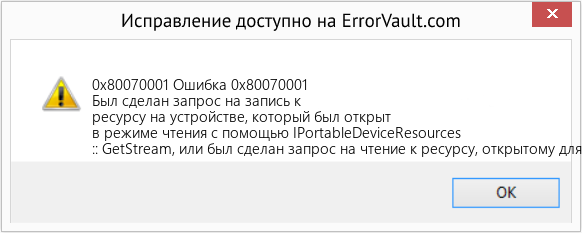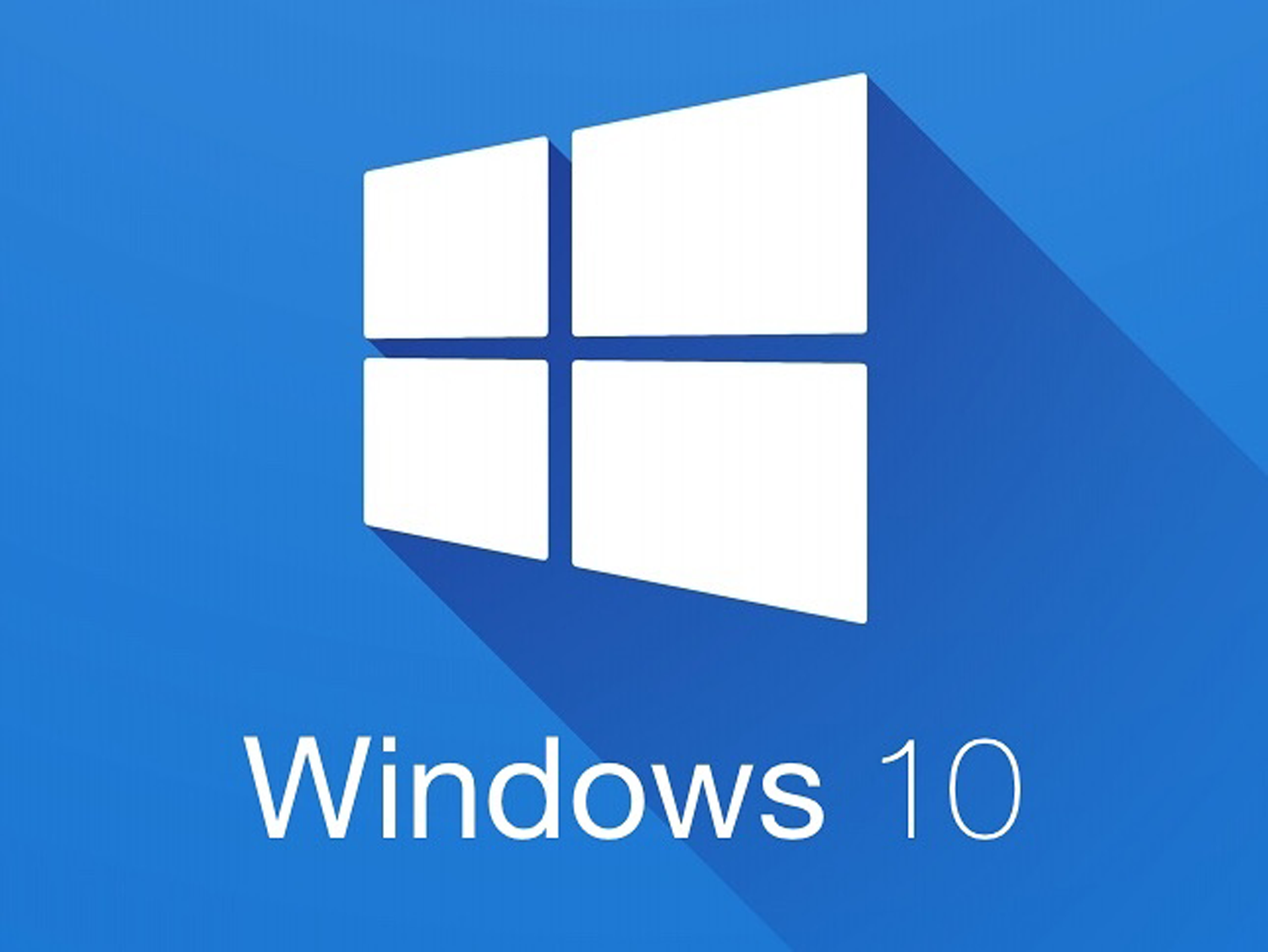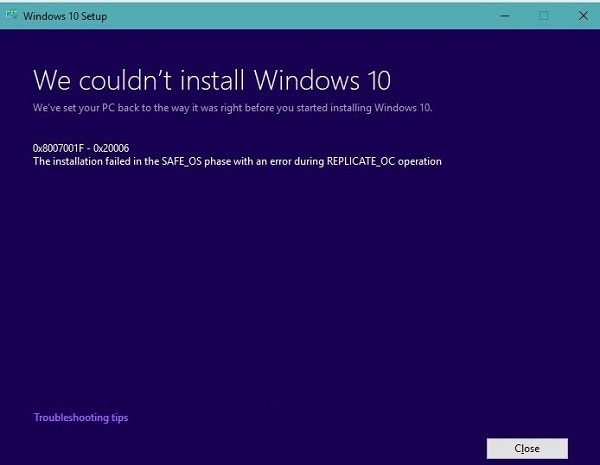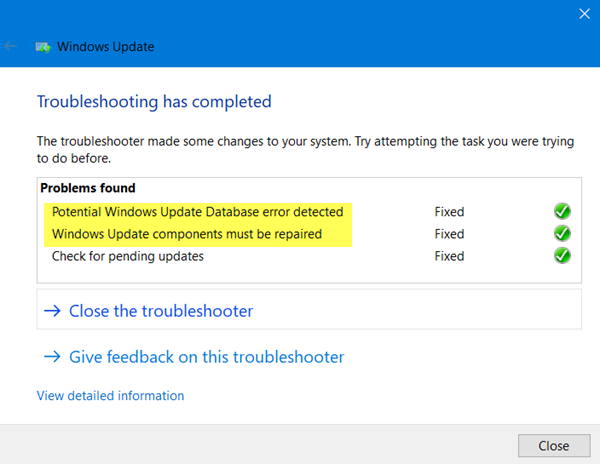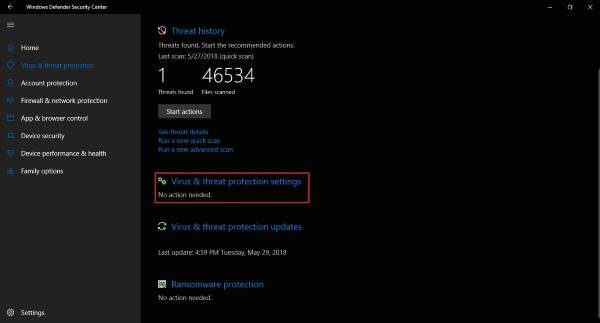If you get Windows cannot install required files message with error code 0x80070001 while installing Windows 11/10 on your computer, you can follow these tips to troubleshoot the issue. We have discussed almost all the possible causes and solutions in this article so that you can get rid of the problem. The entire error message looks something like this:
Windows cannot install required files. Make sure all files required for the installation are available, and restart the installation. Error code: 0x80070001
The main reason why your computer displays such a message is file corruption. If the bootable USB drive or DVD is corrupted, you can encounter this issue while doing a fresh installation of Windows OS.
To fix Windows cannot install required files error, follow these steps:
- Remove external devices
- Re-create bootable installation media
- Assign less disk space for the C drive
- Change setting in Registry
- Reset BIOS
To learn more about these solutions, continue reading.
1] Remove external devices
If you have connected any additional external devices such as an external hard drive, Bluetooth devices, printers, scanners, etc., it would be better to unplug them. At times, those devices might create conflicts and interrupt your installation. As a result, you can find the aforementioned error with various error codes. That is why it is recommended to remove all the external devices before restarting the installation process.
2] Re-create bootable installation media
As mentioned earlier, a corrupted ISO causes this issue in most cases. If you have faced this problem while installing Windows OS, it is time to re-create the bootable installation media. However, if you have already formatted your computer, you won’t be able to use the same to create the installation media. In that case, you need to use another computer.
To create Windows 11 bootable installation media, you can follow this step-by-step guide. For your information, you must re-download Windows 11 ISO as well.
3] Assign less disk space for the C drive
Many times, your computer might not process the entire disk space as the system drive if you have old hardware. That is the reason why we are asking you to assign less disk space for the C drive or system drive. For that, you must delete all the partitions and re-create the C drive.
4] Change setting in Registry
In case you are trying to install the same version of OS on your computer, there is a chance of getting this error because of some old Registry files. That is why you can verify them using these steps:
Press Shift+F10 to open the Command Prompt.
Type regedit and hit the Enter button.
Navigate to this path:
HKEY_LOCAL_MACHINESOFTWAREPoliciesMicrosoftWindowsWindowsUpdate
Find WUServer and WIStatusServer.
Right-click on each of them and choose the Delete option.
Then, close all windows and restart the installation.
5] Reset BIOS
Changing the wrong settings in the BIOS could also cause this problem on your computer. That is why you can try resetting it to get rid of the problem. If you don’t know the process, you can follow this guide to reset BIOS settings to factory defaults.
What is error code 0x8007001?
You can find two error messages with the same error code. If it says Windows cannot install required files, you need to follow the aforementioned solutions. However, if it says Installation disk is not working properly or something else, you need to check your hard drive and re-create the bootable installation media.
Read: Windows cannot install required files, Error Code 0x8007025D.
How do I fix Windows unable to install?
There are a lot of things you can do to fix this problem on your computer. For that, you can delete the temporary files, disable firewall software, check Windows Update Services status, clear BITS queue, run Windows Module Installer, etc. However, the solutions are slightly different for different situations. That is why you can follow this guide if Windows Update fails to install.
That’s all! Hope this guide helped
If you get Windows cannot install required files message with error code 0x80070001 while installing Windows 11/10 on your computer, you can follow these tips to troubleshoot the issue. We have discussed almost all the possible causes and solutions in this article so that you can get rid of the problem. The entire error message looks something like this:
Windows cannot install required files. Make sure all files required for the installation are available, and restart the installation. Error code: 0x80070001
The main reason why your computer displays such a message is file corruption. If the bootable USB drive or DVD is corrupted, you can encounter this issue while doing a fresh installation of Windows OS.
To fix Windows cannot install required files error, follow these steps:
- Remove external devices
- Re-create bootable installation media
- Assign less disk space for the C drive
- Change setting in Registry
- Reset BIOS
To learn more about these solutions, continue reading.
1] Remove external devices
If you have connected any additional external devices such as an external hard drive, Bluetooth devices, printers, scanners, etc., it would be better to unplug them. At times, those devices might create conflicts and interrupt your installation. As a result, you can find the aforementioned error with various error codes. That is why it is recommended to remove all the external devices before restarting the installation process.
2] Re-create bootable installation media
As mentioned earlier, a corrupted ISO causes this issue in most cases. If you have faced this problem while installing Windows OS, it is time to re-create the bootable installation media. However, if you have already formatted your computer, you won’t be able to use the same to create the installation media. In that case, you need to use another computer.
To create Windows 11 bootable installation media, you can follow this step-by-step guide. For your information, you must re-download Windows 11 ISO as well.
3] Assign less disk space for the C drive
Many times, your computer might not process the entire disk space as the system drive if you have old hardware. That is the reason why we are asking you to assign less disk space for the C drive or system drive. For that, you must delete all the partitions and re-create the C drive.
4] Change setting in Registry
In case you are trying to install the same version of OS on your computer, there is a chance of getting this error because of some old Registry files. That is why you can verify them using these steps:
Press Shift+F10 to open the Command Prompt.
Type regedit and hit the Enter button.
Navigate to this path:
HKEY_LOCAL_MACHINESOFTWAREPoliciesMicrosoftWindowsWindowsUpdate
Find WUServer and WIStatusServer.
Right-click on each of them and choose the Delete option.
Then, close all windows and restart the installation.
5] Reset BIOS
Changing the wrong settings in the BIOS could also cause this problem on your computer. That is why you can try resetting it to get rid of the problem. If you don’t know the process, you can follow this guide to reset BIOS settings to factory defaults.
What is error code 0x8007001?
You can find two error messages with the same error code. If it says Windows cannot install required files, you need to follow the aforementioned solutions. However, if it says Installation disk is not working properly or something else, you need to check your hard drive and re-create the bootable installation media.
Read: Windows cannot install required files, Error Code 0x8007025D.
How do I fix Windows unable to install?
There are a lot of things you can do to fix this problem on your computer. For that, you can delete the temporary files, disable firewall software, check Windows Update Services status, clear BITS queue, run Windows Module Installer, etc. However, the solutions are slightly different for different situations. That is why you can follow this guide if Windows Update fails to install.
That’s all! Hope this guide helped
Если при обновлении до Windows 10 вы видите код ошибки 0х80070001, это может быть вызвано несколькими факторами, об устранении которых мы расскажем в этом материале.
Подробности об ошибке 0х80070001
Все больше пользователей задумываются об обновлении до Windows 10, так как она является не только наиболее современной, но и наиболее совершенной ОС от компании Microsoft. К сожалению, при установке Windows 10 можно увидеть код ошибки 0х80070001, который при обновлении становится причиной прерывания процесса и возврата к предыдущей версии операционной системы. После появления подобной проблемы многие пользователи решают забыть об обновлении до Windows 10, но эта статья расскажет о том, как без особых проблем избавиться от ошибки 0х80070001 и продолжить процесс установки.
Причины появления ошибки 0x8007000 и процесс их устранения
Антивирус блокирует изменения и перезапись файлов при обновлении до Windows 10.
Для того чтобы установить новую версию операционной системы, программа обновления перезаписывает, удаляет или записывает на системный раздел жесткого диска огромное количество файлов. Антивирусное ПО, установленное в вашей системе может распознать это действие, как угрозу безопасности и заблокировать его. Вследствие этого на дисплее отобразится ошибка 0х80070001.
Чтобы избавиться от подобной проблемы, отключите антивирус или даже удалите его из системы на время установки обновления. После первого запуска Windows 10 вы сможете установить или запустить антивирус повторно.
Кэшированные данные и файлы магазина Windows блокируют доступ на сервер Microsoft при обновлении системы.
Если на вашем ПК до запуска обновления была установлена Windows 8, вероятно, в системе скопилось некоторое количество временных файлов и кэша, которые при обращении к серверу обновления становятся причиной ошибки.
- Отмените процесс установки обновления.
- Нажмите сочетание клавиш Win+R, чтобы открыть окно «Выполнить».
- Введите команду wsreset.
- Нажмите Enter.
Эта процедура сбросит настройки магазина и очистит лишние системные файлы, которые блокируют доступ к сетевым ресурсам Microsoft при обновлении до Windows 10.
Сторонние или периферийные устройства конфликтуют с новыми системными файлами при установке обновления.
Еще до начала процедуры установки проверьте системный блок и отключите все устройства, которые не понадобятся в ближайшие пару часов — флешки, внешние жесткие диски, принтеры, джойстики и прочее. Это поможет произвести чистую установку обновления. Драйверы и настройки всех подобных периферийных устройств будут произведены после повторного их подключения.
Объем системного раздела, на который производится установка обновления не имеет достаточного пространства.
Перед началом обновления запустите установщик и ознакомьтесь с его требованиями. На одном из этапов запуска установщик укажет какой объем свободного пространства необходим для успешной установки. Освободите необходимое место и повторите процедуру обновления.
Обратите внимание на то, что в некоторых случаях может потребоваться применение не одной, а сразу нескольких инструкций из этой статьи.
- Remove From My Forums
-
Вопрос
-
I recently installed the creators update and now Windows update fails with code. 0x80070001. I tried to run WindowsUpdateDiagnostic.diagcab and it told me the problem was fixed, but I still get the error.
Все ответы
-
I installed KB3213641 and that seemed to work, but I still get (almost) the same errors in Windows Update after the install.
-
The two commands sfc and Dism completed successfully. Still the same problem.
I then tried to reset Windows Update components, but the two dirs CatRoot and SoftwareDistribution were locked. I used a tool that could rename them after a reboot. However, I still get the Windows update errors and the error seems to be related to
any update, not just word 2007.-
Предложено в качестве ответа
13 августа 2018 г. 7:27
-
Отменено предложение в качестве ответа
kherkendaal
13 августа 2018 г. 7:31
-
Предложено в качестве ответа
-
This is what I get when I search on the catalog page
We did not find any results for «kb4041994»
-
I have several pictures, it’s on the last picture above. Marked with red
-
Изменено
RTL-coder
8 декабря 2017 г. 5:11
-
Изменено
-
Please indicate whether you were or were not able to fix error 0x80070001.
If you were able to fix it please indicate the troubleshooting steps that you made.
If you were not able to fix it please let us know so that we can provide help.
-
Предложено в качестве ответа
kherkendaal
13 августа 2018 г. 7:26 -
Отменено предложение в качестве ответа
kherkendaal
13 августа 2018 г. 7:31
-
Предложено в качестве ответа
-
I had exactly the same issue with my PC with the 0x80070001 error regardless of troubleshooting attempts. Everything would load if I did it manually. The problem in the end turned out to be a program I was running called VFD21. It was providing me with
virtual floppy drives that I was using for client software retention. It created a Drive B floppy for me and after that all of the automatic updates caused the error. Once I turned the utility back on and deleted the Drive B virtual floppy everything returned
to normal and my updates worked fine. Hope this helps. -
I found out the problem some time ago, I just forgot to update this thread. I am running ImDisk since I want to limit the amount of writes to my flash drive. I have the temp directories set to this ram disk.
Installing ImDisk causes windows update to stop working: https://sourceforge.net/projects/imdisk-toolkit/
However, I regard using a RAM disk is as more important than windows updates so for now I have no updates.
Thanks for posting.
-
Предложено в качестве ответа
Keränen
24 сентября 2018 г. 5:34
-
Предложено в качестве ответа
-
Thank you RTL-coder! You just made my day. I have been looking for solution to my update problem for some time now, and nothing helped.
I just needed to uninstall ImDisk and update started to work. But i’m missing my RAM disk already.
-
Thanks. It helped me.
In my case , I had «A» drive which was created by mounting a floppy disk image using ImDisk. But that drive wasn’t accessible. After un-mounting «A» drive, the update worked!
I think, you can reproduce this as follows ( I didn’t tried though):
1. mount an image to any drive using ImDisk
2. reboot without unmounting the drive
3. try update
-
Изменено
James S. Chi
20 февраля 2019 г. 1:22
-
Изменено
-
I had the same problem. But after uninstalling ImDisk I was able to install the updates.
I found the solution here: https://www.nico-maas.de/?p=1999
-
I have been having this Windows update problem for several months. I am glad I at last found this page. Looking at the current ImDisk issues, I also found the following https://sourceforge.net/p/imdisk-toolkit/tickets/9/
So after switching the RAM disk drive letter to Z: (i.e., neither A: nor B:) the issue is gone. That means Windows Update no longer fails and I can keep using ImDisk.
-
Изменено
cbroult
4 марта 2019 г. 13:09
-
Изменено
-
This last post has solved a mystery I have been having for months.
I am not using ImDisk but I am using FreeOTFE (similar to TrueCrypt and VeraCrypt) and one of my volume files is mounted as drive letter B:
I read this post, dismounted the Drive B: and now I no longer get this error and Windows Update proceeds correctly for the first time in many months.
Thanks so much. Had no idea drive letter B: was not up for grabs and should be left free for the Windows system. I will change it.
-
Изменено
Max105
21 июля 2019 г. 9:38
-
Изменено
-
Thank you!!! I’ve been struggling with this for so long! I even reinstalled windows and it still wouldn’t work. It’s hard to believe that IMDisk would cause this, but yes, that’s it.
Metro or whatever they call it now is half-baked garbage which broke a perfectly good OS.
I found that it works if you just dismount the drive. You can dismount the RAMDisk, update or install whatever you need and then remount the RAMDisk.
-
Изменено
navmed
15 декабря 2019 г. 0:26
-
Изменено
-
I was so pissed at microsoft, and tired of trying to install updates manually from time to time. I had imdisk running a virtual drive a for some old software that uses a floppy for licensing on my work and home computer. I just unmounted, and use as needed
now. So glad I found this post, thank you.-
Изменено
jtalb5322
6 января 2020 г. 7:06
-
Изменено
Код ошибки 0x8007001 — Что это?
Код ошибки 0x8007001 возникает во время установки в Windows 10. Различные версии этой ошибки также присутствовали в предыдущих выпусках программного обеспечения, и методы устранения ошибки в этих версиях одинаковы.
Общие симптомы включают в себя:
- Невозможность завершить процесс установки обновлений, программ и версий системы.
- Установки завершаются в середине процесса, особенно когда файлы распаковываются.
Несколько решений для кода ошибки 0x8007001 требуют от пользователя выполнения полусложных задач. Если вас не устраивают процессы, необходимые для завершения описанных ниже способов, обязательно свяжитесь с сертифицированным специалистом, который знаком с операционной системой Windows, чтобы помочь вам в устранении кода ошибки.
Решения
 Причины ошибок
Причины ошибок
Во многих случаях код ошибки 0x8007001 вызван тем, что установочный диск не работает должным образом или установочные файлы были повреждены или изменены. В этом случае операционная система не сможет начать фактическую установку файлов и вместо этого будет зависать, когда файлы распаковываются из установочного набора.
Дополнительная информация и ручной ремонт
Для исправления кода ошибки 0x8007001 необходимо восстановить отсутствующие или поврежденные установочные файлы или система должна быть в состоянии распознать отсутствующие файлы. Это может потребовать некоторых дополнительных компьютерных знаний. Если вам не нравится идея самостоятельно выполнить описанные ниже методы, обратитесь к специалисту по ремонту компьютеров, который может помочь вам выполнить следующие действия.
Метод первый: загрузите установочные файлы на альтернативный диск
В некоторых случаях операционная система просто не может распознать установочные файлы, которые присутствуют на рассматриваемом диске, будь то на жестком диске, набор загруженных файлов или файлы с флэш-диска. Если это так на вашем конкретном компьютере, самый простой способ обойти эту проблему — загрузить установочные файлы на альтернативный источник, будь то флэш-диск, CD, DVD или дополнительный жесткий диск. После того, как эти файлы были правильно загружены на этот альтернативный диск, попробуйте запустить установку из альтернативного источника.
Если этот метод успешен, это означает, что система могла иметь проблемы с распознаванием файлов, участвующих в установке из первого источника, но что сами файлы не были повреждены или изменены.
Убедитесь, что вы сохранили альтернативный источник на диске после завершения установки на случай, если вам когда-нибудь понадобится выполнить новую установку на вашем компьютере.
Метод второй: очистите диск и накопитель
Если вы устанавливаете файлы с DVD или CD, убедитесь, что на задней стороне диска нет царапин и пыли. Если на диске нет видимых меток, возможно, вам придется открыть дисковод, чтобы проверить, не скопилось ли внутри диска пыль или мусор. Если это так, просто почистите диск и повторите попытку установки с прилагаемого диска.
Метод третий: запустите средство устранения неполадок Центра обновления Windows и обновите свои программы
Если код ошибки по-прежнему отображается на вашем компьютере, вы можете открыть средство Windows Update и запустить мастер устранения неполадок, который затем просканирует ваш компьютер, чтобы выяснить, есть ли потенциальные проблемы, которые он может исправить. Затем запустите инструмент обновления, если есть какие-либо обновления, которые необходимо выполнить. Иногда это может устранить ошибку под рукой. Обязательно перезагрузите компьютер после внесения каких-либо обновлений или изменений, чтобы вы могли убедиться, что они применяются операционной системой соответствующим образом.
Метод четвертый: использование автоматизированного инструмента
Если вы хотите всегда иметь в своем распоряжении утилиту для исправления этих Windows 10 и других связанных с ними проблем, когда они возникают, Загрузить и установить мощный автоматизированный инструмент.
Расширенный ремонт системы Pro
Автоматизированное решение для ремонта ПК в один клик
С Advanced System Repair Pro вы можете легко
Замените поврежденные файлы
Восстановить производительность
Удалить вредоносные программы
СКАЧАТЬ
Advanced System Repair Pro совместим со всеми версиями Microsoft Windows, включая Windows 11.
Поделиться этой статьей:
Вас также может заинтересовать
Ошибка обновления Windows 0x8024ce0e может возникнуть в результате неправильной установки, вируса или повреждения файла. Следуйте этому руководству, чтобы легко исправить ошибки и продолжить работу.
-
Перезапустить Windows
Каким бы неудобным это ни казалось, этот метод на самом деле работает большую часть времени. Нажмите кнопку «Пуск» и перезапустите систему.
-
Проверьте место на жестком диске
Конечно, при установке обновлений на диске должно быть достаточно места для загрузки и установки обновлений. Проверьте место на диске, чтобы узнать, достаточно ли свободного места.
-
Отключите внешние компоненты
Внешние компоненты могут иногда мешать процессу обновления, отключать внешние жесткие диски, USB и другие устройства, оставляя только клавиатуру, мышь и ядро.
-
Проверить устройства в диспетчере устройств
Откройте диспетчер устройств и визуально проверьте, нет ли рядом устройства с желтым восклицательным знаком. Если такое устройство есть, щелкните его правой кнопкой мыши и выберите «Обновить драйвер».
Узнать больше
Новое обновление популярных Microsoft PowerToys принесло несколько новых функций, направленных на ускорение рабочего процесса.

Узнать больше
Код ошибки 0x80060100
Код ошибки 0x80060100 — это ошибка, связанная с процессом Центра обновления Windows. Чаще всего это происходит, когда процесс обновления запускается и не может быть завершен, поскольку в системе, как представляется, повреждены или отсутствуют необходимые файлы.
Общие симптомы включают в себя:
- Невозможность начать процесс обновления Windows
- Невозможность завершить процесс обновления Windows
Хотя пользователи могут не получить необходимых обновлений для Windows 10, это может разочаровать, но есть несколько решений, которые помогут решить проблему. Некоторые из методов, которые можно использовать, просты и доступны даже для начинающих, в то время как расширенные методы разрешения также доступны для пользователей, которые более уверены в своих силах.
Код ошибки 0x80060100 появляется в Windows 10 и более ранних версиях операционных систем Windows. В большинстве случаев шаги по решению проблемы остаются неизменными, независимо от системы, в которой появляется ошибка. Этот код ошибки также связан с кодом ошибки 0x800b0100, который появляется в аналогичных обстоятельствах.
Если приведенные ниже решения не помогли устранить ошибку с кодом 0x80060100 на вашем компьютере, вам может потребоваться связаться с квалифицированным специалистом по ремонту, который может помочь вам в решении данной проблемы. Любой используемый специалист по ремонту должен быть знаком с потребностями процесса обновления Windows 10.
Решения
 Причины ошибок
Причины ошибок
Основная причина появления кода ошибки 0x80060100 на компьютере с Windows заключается в том, что файлы обновления были повреждены или в них отсутствуют элементы, необходимые для завершения процесса обновления.
Дополнительная информация и ручной ремонт
Если код ошибки 0x80060100 появился в вашей операционной системе Windows при попытке загрузить, установить или запустить Центр обновления Windows, существует несколько шагов, которые можно предпринять, чтобы попытаться устранить ошибку. Некоторые из этих методов требуют дополнительных знаний или навыков, поэтому, если вы не уверены в своей способности выполнить описанные ниже действия, обратитесь к квалифицированному специалисту по ремонту Windows, чтобы помочь вам в этом процессе.
Вот лучшие способы решить код ошибки 0x80060100:
Метод первый: запустите средство устранения неполадок Центра обновления Windows
Когда вы пытаетесь запустить процесс обновления Windows и испытываете трудности, на экране обычно появляется инструмент под названием «Устранение неполадок Центра обновления Windows». Этот процесс может сканировать файлы, используемые для процесса обновления, и самостоятельно пытаться исправить ошибки, извлекая или восстанавливая любые поврежденные файлы при их обнаружении.
В большинстве случаев этот шаг сам по себе разрешит код ошибки 0x80060100 на компьютере. Однако, если вы все еще не можете запустить Центр обновления Windows после использования средства устранения неполадок, вам может потребоваться запустить средство восстановления диска, прежде чем продолжить.
Метод второй: перезагрузите компьютер
В некоторых случаях код ошибки 0x80060100 можно устранить, просто перезагрузив компьютер, на который повлияла ошибка. Даже если этот шаг сам по себе не является успешным, перезапуск после каждого из других методов может позволить внести необходимые изменения и обновить ход процесса обновления Windows.
Метод третий: используйте инструмент DISM
Этот метод требует определенных навыков и знаний вашей операционной системы. Чтобы использовать этот инструмент, выполните следующие действия:
- Шаг первый: с правой стороны экрана с помощью мыши проведите пальцем внутрь и выберите опцию «Поиск».
- Шаг второй: когда появится окно поиска, введите слова «командная строка».
- Шаг XNUMX. Из появившихся результатов щелкните правой кнопкой мыши параметр «Командная строка», затем выберите параметр «Запуск от имени администратора». На этом этапе может потребоваться пароль администратора.
- Шаг четвертый: В появившемся окне введите следующие слова, нажимая клавишу «Ввод» после каждого:
- Dism.exe / online / cleanup-image / scanhealth
- Dism.exe / online / cleanup-image / restorehealth
- Шаг пятый: введите «выход», чтобы закрыть окно приглашения, и нажмите клавишу «Ввод».
- Шаг шестой: Попытайтесь снова запустить процесс обновления Windows 10, предварительно перезагрузив компьютер при необходимости.
Если описанные выше методы не помогли решить код ошибки 0x80060100, квалифицированный специалист по ремонту Windows может помочь вам.
Если вы хотите всегда иметь в своем распоряжении утилиту для исправления этих Windows 10 и других связанных с ними проблем, когда они возникают, Загрузить и установить мощный автоматизированный инструмент.
Узнать больше
Если у вас возникли проблемы с использованием Epic Games Launcher, вот несколько шагов по устранению неполадок, которые обычно решают типичные проблемы.
Проверьте статус сервера Epic Games
Проверить Статус сервера Epic Games страницу, чтобы убедиться, что все системы работают. Если на программу запуска Epic Games влияет сбой или общесистемная проблема, ваша проблема может быть решена после устранения сбоя.
Очистите веб-кеш вашего лаунчера
Очистка веб-кэша часто решает проблемы с отображением, которые могут помешать вам использовать средство запуска. Выполните следующие действия, чтобы очистить веб-кеш:
Windows
-
Выйдите из программы запуска Epic Games, щелкнув правой кнопкой мыши значок на панели задач в правом нижнем углу, а затем щелкнув Выход.
-
Нажмите Windows Key + R, введите «% localappdata%» и нажмите Enter открыть Проводник окно.
-
Откройте приложение Стрелялка для Эпических Игр папку.
-
Откройте приложение Избранное папку.
-
Нажмите Webcache папку, а затем удалите ее.
- Перезагрузите компьютер, а затем перезапустите программу запуска Epic Games.
Мак
- Выйдите из программы запуска Epic Games.
- Откройте Finder.
- Нажмите на Go становятся Перейти в папку …
- Тип ~ / Библиотека / Кеши / com.epicgames.EpicGamesLauncher и нажмите Enter.
- Перетащите Webcache папки в Корзину.
- Нажмите контроль и нажмите на Корзину.
- Нажмите на Очистить корзину.
- Перезапустите программу запуска Epic Games.
Запускаем лаунчер от имени администратора
Запуск программы запуска от имени администратора повышает ее права, например, чтобы избежать проблем с загрузкой игр. Выполните следующие действия, чтобы запустить программу запуска от имени администратора:
- Щелкните правой кнопкой мыши ярлык Epic Games Launcher.
- Нажмите Запуск от имени администратора.
Обновите драйверы видеокарты
Убедитесь, что в проигрывателе используются новейшие драйверы видеокарты, это может решить проблему сбоя программы запуска. Просмотрите это гайд для получения инструкций по обновлению графических драйверов.
Переустановите программу запуска Epic Games
Примечание: Следующий процесс удалит все ваши установленные игры.
В Windows:
Запустите проверку системных файлов, затем переустановите программу запуска Epic Games.
- Закройте средство запуска Epic Games, щелкнув правой кнопкой мыши значок на панели задач в правом нижнем углу, а затем щелкнув Выход.
- Нажмите Начать.
- Введите «cmd», щелкните правой кнопкой мыши Командная строка, , а затем нажмите кнопку Запуск от имени администратора.
- В открывшемся окне введите «sfc /scannow», и затем нажмите Enter.
Это может занять некоторое время. - Перезагрузите компьютер.
- Нажмите Начать.
- Введите «Установка и удаление программ», а затем нажмите Enter.
- Выберите Стрелялка для Эпических Игр из списка программ.
- Нажмите Удалить.
- Перейдите в www.epicgames.com и нажмите Получить Epic Games в правом верхнем углу, чтобы загрузить последнюю версию установщика.
На Mac:
- Закройте программу запуска Epic Games.
- Убедитесь, что с программой запуска Epic Games не связаны никакие процессы, установив флажок Мониторинг системы.
- Откройте приложение Приложения папку.
- Щелкните и перетащите приложение Epic Games Launcher на Корзину.
- Убедитесь, что во всех следующих каталогах больше нет папок или файлов Epic Games Launcher:
- ~ / Библиотека / Поддержка приложений
- ~ / Library / Кэш
- ~ / Library / Preferences
- ~ / Library / Logs
- ~ / Библиотека / Файлы cookie
- Перейдите в www.epicgames.com и нажмите Получить Epic Games в правом верхнем углу, чтобы загрузить последнюю версию установщика.
Зависание программы запуска в macOS 10.15.1 или более ранней версии
Если ваша программа запуска зависает в macOS 10.15.1 или более ранней версии, выполните указанные выше действия, чтобы переустановить программу запуска Epic Games на Mac.
Проверить системные требования
Убедитесь, что ваш компьютер соответствует системным требованиям для запуска Epic Games Launcher, используя эту статью. здесь. Системные требования для программы запуска Epic Games: здесь.
Мигающий значок программы запуска Epic Games на панели задач
Если вы не можете запустить программу запуска Epic Games и видите мигающий значок на панели задач, выполните следующие действия, чтобы попытаться исправить это:
- Щелкните правой кнопкой мыши ярлык Epic Games Launcher.
- Нажмите Объявления.
- Выберите Нормальное окно в раскрывающемся меню рядом с Run.
- Нажмите Совместимость меню.
- Снимите все флажки и нажмите Применить становятся OK.
- Нажмите Начать, затем введите «Настройки графики» и нажмите Enter.
- Выберите Классическое приложение из раскрывающегося под Предпочтение производительности графики.
- Нажмите Приложения.
- Перейдите в каталог установки Epic Games Launcher. По умолчанию это C: / Программные файлы (x86) / Epic Games / Launcher / Portal / Binaries / Win64.
- Нажмите EpicGamesLauncher.exe файл, а затем щелкните Добавить.
- Нажмите Опции.
- Выберите Энергосбережение.
- Нажмите Сохраните.
- Перезапустите программу запуска Epic Games.
Узнать больше
Если вы пытаетесь установить Microsoft Office на свой компьютер с Windows 10, но вместо этого сталкиваетесь с кодом ошибки 30068, читайте дальше, так как этот пост поможет вам решить эту проблему. Одной из причин этой ошибки является проблема со службой Office «нажми и работай». Это также может произойти из-за проблем с установкой. Помимо кода ошибки 30068, коды ошибок могут выглядеть так: 30068-29 (2), 30068-4 (3), 30068-4 (1715), 30068-39 (3) и многие другие. В большинстве случаев установка Microsoft Office происходит напрямую с серверов Microsoft, которые работают через сервис Click-to-Run. Эта услуга является альтернативой MSI или автономной установке. Это технология Microsoft для потоковой передачи и виртуализации, которая помогает сократить время, необходимое для установки Microsoft Office. Хотя это экономит много времени, для его правильной работы также требуется хорошее и стабильное подключение к Интернету. Поэтому, если вы столкнулись с кодом ошибки 30068 или любым из вышеупомянутых кодов ошибок выше при использовании этой службы, вот несколько возможных исправлений, которые могут помочь.
Вариант 1. Попробуйте перезагрузить компьютер и переустановить Office.
Первое, что вы можете сделать, это перезагрузить компьютер, а затем снова попробовать установить Office. Возможно, есть какой-то сбой, и перезапуск может исправить это. После перезагрузки компьютера снова установите Office. И если онлайн-установка не сработала, вы также можете попробовать загрузить автономную установку Office.
Вариант 2. Попробуйте проверить, отключена ли служба «Нажми и работай».
Следующее, что вы можете сделать, это проверить, включена или отключена служба Click-to-Run. Вы можете проверить его статус в Сервисах. Как? Обратитесь к этим шагам:
- Нажмите клавиши Win + R, чтобы открыть диалоговое окно «Выполнить», а затем введите «services.msc» в поле и нажмите «Ввод» или нажмите «ОК», чтобы открыть «Службы».
- Затем найдите службу Microsoft Click-to-Run в списке служб и, как только вы ее найдете, дважды щелкните по ней.
- После этого перейдите на вкладку «Общие» и в разделе «Тип запуска» щелкните раскрывающееся меню и выберите «Автоматически».
- Затем нажмите кнопку «Применить» и «ОК», чтобы сохранить внесенные изменения.
- После того, как вы закончите, попробуйте установить Office снова и посмотрите, исправлена ли ошибка.
Вариант 3 – Попробуйте удалить и переустановить Office. Если ни один из двух приведенных выше вариантов не сработал, вы можете удалить Office и переустановить его. Все, что вам нужно сделать, это загрузить инструмент удаления Microsoft Office с официального сайта Microsoft и запустить его. Это удалит любую незавершенную установку Office, а также ненужные файлы. Это также избавит вас от всех приложений и настроек Office на вашем компьютере. Этот же вариант можно применить, если вы столкнулись с кодом ошибки 30068-4 (3) при установке Office. С другой стороны, если средство удаления выдает сообщение об ошибке «Установка Office отсутствует», вам необходимо проверить, выполняется ли текущая установка Office.
Узнать больше

- Нажмите ⊞ ОКНА + I открыть настройки Windows
- Нажмите на Универсальный доступ в боковой панели
- Выберите Визуальные эффекты
- Внутри настроек визуальных эффектов найдите Всегда показывать полосы прокрутки и переключи это ON
Windows 11 автоматически сохранит настройки и сразу же применит их. Закройте настройки и продолжайте работу.
Узнать больше
Привет и добро пожаловать в еще один отличный урок от errortools.ком. Сегодня мы будем делать меню ПУСК Windows полноэкранным. Впервые представленное в Windows 8.1, меню «Пуск» было перемещено с полноэкранного на гаджет, как в Windows 10, но если вы предпочитаете, чтобы оно отображалось на весь экран со всей его красотой и большими значками, вы можете сделать это, и мы будем рады показать вам, как. нажимать ⊞ ОКНА , а затем выберите настройки.
На экране настроек выберите Персонализация.



Узнать больше

Узнать больше
«Вызов чисто виртуальной функции R6025‘это ошибка времени выполнения, которая внезапно возникает на экране и нарушает работу программы, предшествующей ей. Это сообщение об ошибке указывает на то, что программа была повреждена. Ошибка времени выполнения R6025 обычно происходит с платформой Visual C ++.
Решения
 Причины ошибок
Причины ошибок
Эта ошибка возникает при сбое программы C++, что обычно происходит из-за неисправности или отсутствия драйвера устройства или неполных файлов драйвера устройства. Это происходит потому, что ваше приложение косвенно вызывает чистую виртуальную функцию-член в контексте, где вызов функции недействителен. В большинстве случаев компилятор обнаруживает это и сообщает об ошибке при сборке приложения. Ошибка R6025 обычно обнаруживается во время выполнения.
Дополнительная информация и ручной ремонт
Чтобы исправить ошибку вызова чистой виртуальной функции R6025, вам нужно найти вызов чистой виртуальной функции. После того, как вы нашли звонок, нужно переписать код, чтобы он больше не вызывался. Есть 2 способа сделать это:
Альтернативный 1
Один из способов исправить вызов чистой виртуальной функции R6025 — заменить эту функцию реализацией, которая вызывает функцию Windows API DebugBreak. В ОтладкаBreak вызывает жестко закодированную точку останова. Как только код перестанет выполняться в этой точке останова, вам будет легко просмотреть стек вызовов. Просматривая стек вызовов, вы можете определить место, где функция была фактически вызвана.
Альтернативный 2
Еще один быстрый способ найти вызов чистой виртуальной функции для исправления ошибки R6025 — установить точку останова на функции _purecall, которая обычно находится в PureVirt.c. Разрушив эту функцию, вы можете отследить возникновение проблемы и переписать вызов, чтобы убедиться, что ошибка не возникает, и программа, которую вы пытаетесь разработать на платформе Visual C++, легко разрабатывается.
Если ошибка R6025 связана с проблемой реестра Windows, то вот как вы можете решить эту проблему:
Чтобы исправить ошибку времени выполнения R6025, запустите программу очистки реестра, чтобы отсканировать и исправить все ошибки. Этот вариант подходит, если ошибка R6025 связана с проблемой реестра Windows и если ошибка возникла из-за поврежденных или вредоносных записей реестра. Ты сможешь скачать инструмент для очистки реестра бесплатно. Запустите его для сканирования ошибок, а затем нажмите кнопку исправления ошибки, чтобы немедленно устранить проблему.
Узнать больше
Linkury Smartbar Engine — это панель инструментов браузера для Internet Explorer. В ходе расследования мы обнаружили, что эта панель инструментов не работает с последними версиями Internet Explorer.
От автора:
Что делает Smartbar:
— Изменяет поисковую систему по умолчанию во встроенном окне поиска вашего веб-браузера.
— Изменяет домашнюю страницу по умолчанию вашего веб-браузера.
— Добавляет альтернативный функционал «страница не найдена».
— Включите поиск из адресной строки вашего веб-браузера.
— Позволяет обновлять программное обеспечение приложения после выхода новой версии.
— Добавляет, удаляет или изменяет компоненты, взаимодействующие с полями ввода поиска.
Во время установки пользователи могут видеть дополнительные нежелательные объявления во время своих сеансов просмотра.
Некоторые антивирусные приложения пометили эту панель инструментов как браузер-угонщик, и не рекомендуется хранить ее на вашем компьютере, особенно если вы используете более новую версию Internet Explorer, которая делает эту панель инструментов бесполезной.
О браузере угонщиков
Взлом браузера означает, что вредоносный программный код взял под контроль и изменил настройки вашего браузера без вашего разрешения. Угонщики браузера могут делать на компьютере несколько вещей. Обычно они используются для принуждения посетителей к определенному сайту, манипулирования веб-трафиком для получения дохода от рекламы. Это может показаться наивным, но большинство этих сайтов не являются законными и могут представлять серьезную угрозу вашей безопасности в Интернете. Они не только испортили ваши веб-браузеры, но и угонщики браузеров могут изменять системный реестр, делая ваш компьютер уязвимым для других атак.
Как вы можете определить, что ваш браузер взломан
Когда ваш браузер взломан, может произойти следующее: изменяется домашняя страница; Вы видите новые нежелательные избранное или закладки, добавленные, как правило, направлены на рекламные заполненные или порнографических сайтов; изменены настройки браузера по умолчанию и / или ваш веб-движок по умолчанию изменен; вы обнаружите, что нежелательно добавлены новые панели инструментов; появляются бесконечные всплывающие окна и / или блокировщик всплывающих окон в вашем браузере отключен; ваш веб-браузер начинает медленно работать или выдает частые ошибки; вы не можете посещать определенные веб-сайты, например домашние страницы программного обеспечения безопасности.
Как именно браузер угонщик заражает компьютерные системы
Угонщики браузеров могут использовать загрузку с диска, веб-сайты для обмена файлами или, возможно, вложение электронной почты, чтобы добраться до целевого компьютера. Они также могут исходить от любого BHO, расширения браузера, надстройки, панели инструментов или подключаемого модуля со злым умыслом. Угонщик браузера может быть установлен как часть бесплатных, условно-бесплатных, демонстрационных и поддельных программ. Хорошим примером известного угонщика браузера является последняя китайская вредоносная программа Fireball, которая заразила 250 миллионов компьютеров по всему миру. Он работает как угонщик, но впоследствии может быть превращен в полноценный загрузчик вредоносных программ. Существование любой вредоносной программы для захвата браузера в вашей системе может существенно уменьшить возможности просмотра веб-страниц, отслеживать ваши действия в Интернете, что приводит к серьезным проблемам с конфиденциальностью, создает проблемы со стабильностью системы и, в конечном итоге, приводит к замедлению работы вашего ПК или его почти непригодному для использования состоянию.
Удаление угонщиков браузера
Некоторые виды угонщиков браузера можно удалить с вашего компьютера, удалив вредоносные программные приложения или любые другие недавно добавленные бесплатные программы. Иногда бывает сложно найти и устранить вредоносную программу, поскольку связанный с ней файл может запускаться как часть процесса операционной системы. Кроме того, ручное удаление требует глубокого понимания системы и, таким образом, может быть очень сложной задачей для начинающих пользователей компьютеров. Угонщиков браузера можно эффективно удалить, установив и запустив антивирусную программу на пораженном ПК. Чтобы уничтожить любой вид угонщика браузера с вашего ноутбука или компьютера, вы можете загрузить это сертифицированное приложение для удаления вредоносных программ — SafeBytes Anti-Malware. Используйте системный оптимизатор (например, Restoro) вместе с программным обеспечением для защиты от вредоносных программ, чтобы исправить различные проблемы с реестром компьютера, устранить уязвимости компьютера и повысить общую производительность вашего компьютера.
Помогите! Блокирование вредоносных программ Установка антивируса и доступ к Интернету
Практически все вредоносные программы плохие, но определенные виды вредоносных программ наносят вашему компьютеру гораздо больший вред, чем другие. Некоторые вредоносные программы находятся между компьютером и сетевым подключением и блокируют некоторые или все веб-сайты, которые вы действительно хотите проверить. Это также заблокировало бы вас от установки чего-либо на вашем компьютере, особенно антивирусного программного обеспечения. Если вы читаете это сейчас, вы, вероятно, поняли, что заражение вредоносным ПО является реальной причиной вашего заблокированного веб-трафика. Так что же делать, если вам нужно загрузить и установить антивирусное приложение, такое как Safebytes? Есть несколько шагов, которые вы можете предпринять, чтобы обойти эту проблему.
Уничтожить вирусы в безопасном режиме
Если вредоносная программа настроена на загрузку при запуске Windows, загрузка в безопасном режиме должна предотвратить ее. При запуске ноутбука или компьютера в безопасном режиме загружаются только минимально необходимые приложения и службы. Чтобы удалить вредоносное ПО в безопасном режиме, вам необходимо сделать следующее.
1) После включения компьютера нажмите клавишу F8, прежде чем начнется загрузка заставки Windows. Это должно вызвать меню Advanced Boot Options.
2) Выберите Safe Mode with Networking с помощью клавиш со стрелками и нажмите ENTER.
3) Как только этот режим загрузится, у вас будет подключение к Интернету. Теперь используйте свой веб-браузер в обычном режиме и перейдите по адресу https://safebytes.com/products/anti-malware/, чтобы загрузить и установить Safebytes Anti-Malware.
4) Сразу после установки запустите полную проверку и дайте программе избавиться от обнаруженных угроз.
Переключитесь на другой браузер
Веб-вредоносные программы могут быть связаны с конкретной средой, нацелены на конкретный веб-браузер или атаковать определенные версии веб-браузера. Лучшее решение для решения этой проблемы — выбрать браузер, хорошо известный своими функциями безопасности. Firefox имеет встроенную защиту от фишинга и вредоносного ПО, чтобы помочь вам обезопасить себя в Интернете.
Установите антивирус на USB-накопитель
Чтобы успешно удалить вредоносную программу, вам необходимо под другим углом подойти к вопросу установки антивирусной программы на зараженную компьютерную систему. Чтобы запустить антивирус с помощью флэш-накопителя, выполните следующие простые меры:
1) На компьютере без вирусов установите Safebytes Anti-Malware.
2) Подключите флэш-накопитель к чистому компьютеру.
3) Дважды щелкните exe-файл, чтобы запустить мастер установки.
4) Выберите USB-накопитель в качестве места, когда мастер спросит вас, куда вы хотите установить программное обеспечение. Следуйте инструкциям по активации.
5) Перенесите флешку с чистого ПК на зараженный ПК.
6) Дважды щелкните EXE-файл антивирусной программы на USB-накопителе.
7) Просто нажмите «Сканировать сейчас», чтобы запустить сканирование зараженного компьютера на наличие вредоносных программ.
SafeBytes Anti-Malware Особенности
Чтобы защитить свой персональный компьютер от множества различных интернет-угроз, важно установить на него программное обеспечение для защиты от вредоносных программ. Но с таким количеством компаний, занимающихся защитой от вредоносных программ, на рынке в наши дни сложно решить, какую из них вы должны купить для своего ноутбука. Некоторые из них действительно стоят ваших денег, но большинство — нет. Вы должны выбрать тот, который эффективен, практичен и имеет хорошую репутацию в плане защиты от вредоносных программ. При рассмотрении надежных приложений Safebytes Anti-Malware, несомненно, является настоятельно рекомендуемым. Антивредоносное ПО SafeBytes — это действительно мощное и высокоэффективное приложение для защиты, созданное для помощи пользователям всех уровней ИТ-грамотности в выявлении и устранении вредоносных угроз на их ПК. Благодаря самой передовой технологии обнаружения и устранения вирусов это программное обеспечение защищает ваш компьютер от инфекций, вызванных различными видами вредоносных программ и аналогичных интернет-угроз, включая рекламное ПО, шпионское ПО, вирусы, черви, трояны, кейлоггеры, потенциально нежелательные программы (ПНП) и программы-вымогатели. .
Антивирус вредоносных программ SafeBytes предлагает множество дополнительных функций, которые отличают его от всех остальных. Вот некоторые из лучших:
Самая надежная защита от вредоносных программ: Это приложение для удаления вредоносных программ, созданное на основе хорошо зарекомендовавшего себя антивирусного ядра, может обнаруживать и устранять самые стойкие вредоносные угрозы, такие как угонщики браузеров, ПНП и программы-вымогатели, которые могут пропустить другие распространенные антивирусные программы.
Реагирование на угрозы в реальном времени: SafeBytes обеспечивает полную защиту в реальном времени без помощи рук и настроен на проверку, блокировку и устранение всех компьютерных угроз при первом же столкновении. Они чрезвычайно эффективны при проверке и устранении многочисленных угроз, поскольку они постоянно обновляются с учетом последних обновлений и предупреждений.
Веб-защита: SafeBytes проверяет ссылки, представленные на веб-странице, на предмет возможных угроз и уведомляет вас о том, безопасен ли сайт для просмотра или нет, с помощью своей уникальной системы оценки безопасности.
Особенности «Быстрого сканирования»: Safebytes AntiMalware, используя свой усовершенствованный механизм сканирования, обеспечивает сверхбыстрое сканирование, которое может быстро выявить любую активную интернет-угрозу.
Легкий: Эта программа легкая и может работать в фоновом режиме беззвучно и не повлияет на эффективность вашего ПК.
24/7 онлайн-поддержка: Служба поддержки доступна 24 x 7 x 365 дней по электронной почте и в чатах, чтобы ответить на ваши вопросы. Подводя итог, SafeBytes разработала эффективное решение для защиты от вредоносных программ, которое призвано защитить вас от различных вредоносных программ. Вы можете быть уверены, что ваш компьютер будет защищен в режиме реального времени, как только вы начнете использовать это программное обеспечение. Поэтому, если вам нужны расширенные функции защиты и обнаружения угроз, покупка SafeBytes Anti-Malware может стоить денег!
Технические детали и удаление вручную (для опытных пользователей)
Если вы не хотите использовать автоматизированный инструмент и предпочитаете удалить Linkury Smartbar Engine вручную, вы можете сделать это, перейдя в меню «Установка и удаление программ» на панели управления и удалив программу-нарушитель; в случае подключаемых модулей веб-браузера вы можете удалить их, посетив менеджер надстроек/расширений браузера. Вероятно, вы также захотите сбросить настройки веб-браузера. Чтобы быть уверенным в полном удалении, найдите следующие записи реестра Windows в вашей системе и удалите их или сбросьте значения соответствующим образом. Обратите внимание, что это предназначено только для опытных пользователей и может быть сложным, так как неправильное удаление файла может привести к дополнительным системным ошибкам. Кроме того, некоторые вредоносные программы способны воспроизводить себя или предотвращать удаление. Рекомендуется выполнять это в безопасном режиме.
файлы:
%LOCALAPPDATA%SmartbarApplicationLrcnta.exe %LOCALAPPDATA%LinkuryApplicationLinkury.exe %LOCALAPPDATA%SmartbarApplicationQuickShare.exe %USERPROFILE%LocalAppDataSmartbarApplicationDelta.exe %ALLUSERSPROFILE %WCServiceWCService.exe %LOCALAPPDATA%SmartbarApplicationLuckysave.exe %LOCALAPPDATA%SmartbarApplicationMuvic.exe %LOCALAPPDATA%LinkuryApplicationSmartbar.exe %LOCALAPPDATA%SmartbarApplicationSavePass. exe %LOCALAPPDATA%SmartbarApplicationSafeFinder.exe %LOCALAPPDATA%SmartbarApplicationWhiteSmoke.exe %LOCALAPPDATA%SmartbarApplicationBrowserHelper.exe %LOCALAPPDATA%SmartbarApplicationSnapDo.exe %LOCALAPPDATA%Smartbar ApplicationProductsRemovalTool.exe %LOCALAPPDATA%SmartbarApplicationMagicBox.exe
Реестр:
HKEY_LOCAL_MACHINESOFTWAREMicrosoftTracingLinkury_RASMANCS
HKEY_LOCAL_MACHINESOFTWAREMicrosoftTracingLinkury_RASAPI32
HKEY_LOCAL_MACHINESOFTWAREWow6432NodeMicrosoftTracingLinkury_RASMANCS
HKEY_LOCAL_MACHINESOFTWAREWow6432NodeMicrosoftTracingLinkury_RASAPI32
HKEY_CURRENT_USERSoftwareMicrosoftInternet ExplorerMainFeatureControlFEATURE_BROWSER_EMULATION, value: Linkury.exe
HKEY_CURRENT_USERSoftwareMicrosoftInstallerProductsC5670CA607D1C7C4AA305DE018401AA3
HKEY_CURRENT_USERSoftwareMicrosoftInstallerFeaturesC5670CA607D1C7C4AA305DE018401AA3
HKEY_CURRENT_USERSoftwareLinkury
HKEY_LOCAL_MACHINESOFTWAREMicrosoftShared ToolsMSConfigstartupregBrowser Infrastructure Helper
HKEY_LOCAL_MACHINESOFTWAREClassesLinkurySmartBar.LinkurySmartBarBandObject
HKEY_LOCAL_MACHINESOFTWAREClassesLinkurySmartBar.LinkuryMenuForm
HKEY_LOCAL_MACHINESOFTWAREClassesLinkurySmartBar.DockingPanel
HKEY_LOCAL_MACHINESOFTWAREClassesLinkurySmartBar.BandObjectAttribute
HKEY_LOCAL_MACHINESOFTWAREMicrosoftWindowsCurrentVersionRun, value: Linkury Chrome Smartbar
HKEY_LOCAL_MACHINESOFTWAREMicrosoftTracingMntz_Installer_RASAPI32
HKEY_LOCAL_MACHINESOFTWAREMicrosoftTracingMntz_Installer_RASMANCS
HKEY_LOCAL_MACHINESOFTWAREWow6432NodeMicrosoftTracingMntz_Installer_RASAPI32
HKEY_LOCAL_MACHINESYSTEMCurrentControlSetservicessulpnar
HKEY_LOCAL_MACHINESYSTEMControlSet002ServicesStpro
HKEY_LOCAL_MACHINESYSTEMControlSet001ServicesStpro
HKEY_LOCAL_MACHINESOFTWAREmtPlusdax
HKEY_LOCAL_MACHINESOFTWAREWow6432NodemtPlusdax
Узнать больше
Авторское право © 2022, ErrorTools, Все права защищены
Товарные знаки: логотипы Microsoft Windows являются зарегистрированными товарными знаками Microsoft. Отказ от ответственности: ErrorTools.com не аффилирован с Microsoft и не претендует на прямую аффилированность.
Информация на этой странице предоставлена исключительно в информационных целях.
Ремонт вашего ПК одним щелчком мыши
Имейте в виду, что наше программное обеспечение необходимо установить на ПК с ОС Windows. Откройте этот веб-сайт на настольном ПК и загрузите программное обеспечение для простого и быстрого устранения ваших проблем.
В этой статье рассматривается ошибка 0x80070001, также известная как Ошибка 0x80070001 и означающая Был сделан запрос на запись к ресурсу на устройстве, который был открыт в режиме чтения с помощью IPortableDeviceResources :: GetStream, или был сделан запрос на чтение к ресурсу, открытому для записи или создания.
Об ошибке Windows
Операционная система Windows сегодня используется миллионами пользователей персональных компьютеров и ноутбуков. И вполне вероятно, что большинство из них в свое время сталкивались с тем или иным типом ошибки Windows. Отчеты об ошибках были представлены компанией Microsoft для обеспечения средств сбора и отправки отладочной информации после ошибки или для применения шагов по устранению неполадок в зависимости от того, получил ли пользователь синтаксическую, логическую ошибку или ошибку времени выполнения.
Если пользователь получает код остановки, то вместе с сообщением об ошибке предоставляется краткая информация по устранению неполадок. Затем пользователь может найти конкретное сообщение об ошибке и применить исправление, предоставленное на сайтах поддержки Microsoft, а также в других доступных в Интернете статьях и журналах по данной теме.
В других случаях пользователь получает только уведомление о сбое компьютера, после чего ему предлагается отправить отчет о сбое в Microsoft. Это делается для сбора данных для анализа, чтобы компания Microsoft могла отправить пользователю решение проблемы.
Каким бы ни был случай, вот некоторые общие сведения об устранении неполадок, которые можно использовать для устранения ошибок Windows.
Определения (Бета)
Здесь мы приводим некоторые определения слов, содержащихся в вашей ошибке, в попытке помочь вам понять вашу проблему. Эта работа продолжается, поэтому иногда мы можем неправильно определить слово, так что не стесняйтесь пропустить этот раздел!
- Устройство — электронные устройства: компьютеры, смартфоны, планшеты, электронное оборудование и платформы.
- Режим — режим — это состояние в который программа предоставляет определенный набор своих функций.
- Запрос — запрос — это сообщение, отправленное источником другому объекту.
- Ресурсы . Активы, такие как память, дисковое пространство, мощность процессора и т.п., необходимые для эффективной работы, или физические файлы, такие как изображения, файлы конфигурации и т. Д., Для обеспечения внешнего обогащения приложения.
Симптомы 0x80070001 — Ошибка 0x80070001
Ошибки Windows можно классифицировать как синтаксические ошибки, логические ошибки или ошибки времени выполнения.
Когда пользователь получает синтаксическую ошибку, компьютер просто внезапно выдает сообщение об ошибке, что в фоновом режиме произошел сбой. Программы, к которым обращается пользователь, могут застопориться или полностью завершиться. Пользователь может продолжать использовать другие приложения, но время от времени появляется непонятное сообщение о том, что запущенная программа не может запуститься, потому что какой-то процесс не работает.
Ошибки времени выполнения происходят во время работы приложения. Поэтому, когда ошибка возникает, она просто происходит без предупреждения, и компьютер выдает уведомление о том, что произошла ошибка.
Логические ошибки связаны с программированием. Ошибка вызывает непреднамеренный вывод или поведение. Если говорить о компьютерных системах, которые прошли все испытания и поступили в продажу, то логические ошибки случаются только тогда, когда произошли значительные изменения в физическом состоянии логической платы. Возможно, часть шин расплавилась или возникла подобная ситуация. Это может привести к тому, что компьютер внезапно издаст громкий звуковой сигнал или скрежещущий звук, и даже может перейти к внезапной нестабильной работе, замерзнуть или резко изменить температуру перед фактическим сбоем.
(Только для примера)
Причины ошибок Ошибка 0x80070001 — 0x80070001
Ошибки Windows могут быть вызваны неисправностью аппаратных компонентов или повреждением ОС. Некоторые из них могут быть даже связаны с проблемами программирования, которые не были решены, поскольку ошибки не были устранены на этапе проектирования. Иногда ошибки Windows могут возникать из-за изменений, внесенных в компьютер.
Методы исправления
Для разных категорий ошибок Windows существуют разные шаги по устранению неполадок. Однако существуют общие шаги, которые можно применить, столкнувшись с этими ошибками. Вот они.
Если метод ремонта вам подошел, пожалуйста, нажмите кнопку upvote слева от ответа, это позволит другим пользователям узнать, какой метод ремонта на данный момент работает лучше всего.
Обратите внимание: ни ErrorVault.com, ни его авторы не несут ответственности за результаты действий, предпринятых при использовании любого из методов ремонта, перечисленных на этой странице — вы выполняете эти шаги на свой страх и риск.
Метод 1 — Восстановить базу данных Центра обновления Windows
Когда хороший компьютер внезапно начинает работать странным образом, причиной могут быть обновления Windows. Чтобы исправить это, пользователи могут запустить Восстановление системы, если есть дата восстановления, сохраненная до ошибки. Вот как это делается.
Восстановление в Windows 7:
- Нажмите Пуск и введите Восстановление системы в поле поиска, затем нажмите клавишу ввода.
- Когда появится окно восстановления системы, нажимайте Далее , пока не дойдете до окна, в котором вы можете выбрать точку восстановления. Вы увидите список дат восстановления с описанием.
- Затем снова нажмите Далее и подтвердите процесс восстановления. Подождите, пока он прекратит обработку, и появится окно, в котором вы можете нажать кнопку Готово . Закройте окно и дайте компьютеру перезагрузиться.
Вы также можете восстановить свой компьютер с помощью установочного диска ОС .
- Для этого загрузитесь с компакт-диска с ОС или с носителя для восстановления.
- Следуйте инструкциям, пока не дойдете до экрана, на котором будет предложена опция Восстановить мой компьютер , нажмите и выберите Восстановление системы из списка инструментов восстановления.
- Вы можете выбрать любую точку восстановления в окне «Восстановление системы», но убедитесь, что вы восстановили дату, при которой ваш компьютер работает нормально.
- Дождитесь завершения процесса и позвольте вашему компьютеру перезагрузиться на рабочий стол.
Вы также можете загрузиться в безопасном режиме .
- Загрузите компьютер и нажмите F8. Выберите Безопасный режим с командной строкой , нажимая стрелки на клавиатуре, чтобы переместить выделение вниз к этому элементу.
- В безопасном режиме введите rstrui.exe и нажмите Enter в командной строке. Следуйте указаниям мастера восстановления и перезагрузите компьютер в обычном режиме.
Восстановление в Windows 8:
Восстановление в среде Windows
- В Windows 8 щелкните значок поиска и введите Восстановление системы.
- Продолжайте нажимать кнопку «Далее», пока не дойдете до окна, в котором можно выбрать дату восстановления.
- Подтвердите восстановление, выполнив оставшиеся шаги. После этого перезагрузите компьютер в обычном режиме.
Восстановить при загрузке
- Перезагрузите компьютер и нажмите F11, чтобы начать восстановление системы.
- Вы увидите экран «Дополнительные параметры», на котором вы найдете пункт «Восстановление системы».
- Вам будет предложено выбрать учетную запись администратора, просто выберите и войдите в свою учетную запись администратора.
- Нажимайте кнопку «Далее», пока не дойдете до экрана, на котором можно выбрать даты восстановления.
- Нажимайте кнопку «Далее», пока не дойдете до конца процесса восстановления и не увидите кнопку «Готово».
- Перезагрузите компьютер в обычном режиме.
Восстановление в Windows 10:
Внутри окна
- Запустите восстановление системы, введя его в поле поиска. Щелкните элемент, который появится в результатах поиска.
- Когда откроется окно «Восстановление системы», нажимайте «Далее», пока не получите список для выбора даты восстановления, выберите ту, которая, как вы знаете, лучше всего подходит для вас.
- Подтвердите процесс, нажав «Далее», затем «Да» и, наконец, «Готово». После закрытия окна перезагрузите компьютер.
Использование установочного носителя
- Если вы не можете загрузиться в Windows, вам лучше загрузить файл Media Creator из Microsoft. Создайте загрузочный диск с помощью DVD или флэш-диска.
- После этого перезагрузите компьютер и войдите в BIOS, чтобы изменить загрузочное устройство на DVD или флэш-диск.
- Когда вы перейдете к экрану установки, выберите «Устранение неполадок»> «Дополнительные параметры»> «Восстановление системы» и выполните процесс таким же образом.
Метод 2 — Исправить неправильную системную дату и время
Иногда Windows может работать неправильно из-за неправильной настройки времени. Чтобы установить время и дату:
В Windows 7
- Нажмите «Пуск», затем «Панель управления».
- Нажмите «Дата и время».
- В окне «Дата и время» нажмите «Изменить часовой пояс», чтобы выбрать правильный часовой пояс.
- Нажмите «Применить» и «ОК».
В Windows 8
- Откройте «Настройки», переместив указатель мыши вправо, при открытии вкладки щелкните значок шестеренки.
- Откроется новая всплывающая вкладка «Настройки», нажмите «Панель управления».
- На панели управления нажмите «Часы, язык и регион». Затем нажмите «Установить время и дату» в разделе «Дата и время».
- Когда откроется окно «Дата и время», нажмите «Изменить дату и время» и перейдите к нужной дате и времени в следующем окне. Чтобы подать заявку, просто нажмите «ОК».
В Windows 10
- Просто щелкните правой кнопкой мыши дату и время на панели задач, расположенной в правой нижней части экрана.
- Нажмите «Настроить дату и время». Откроются настройки даты и времени.
- Вы можете выбрать часовой пояс, а затем закрыть окно. Это автоматически обновит время и дату на панели задач.
Метод 3 — Проверьте отсутствие или повреждение файлов
- Запустить проверку системных файлов
- Чтобы запустить команду, откройте командную строку с повышенными привилегиями, набрав ее в окне поиска, затем щелкните правой кнопкой мыши командную строку и выберите «Запуск от имени администратора».
- Введите в командной строке sfc / scannow и дождитесь успешного завершения процесса проверки.
- Запустите Checkdisk — Chkdsk исправляет многие несоответствия с ОС. Системные ошибки также можно исправить с помощью этой утилиты. Чтобы запустить это,
- Откройте командную строку, введя ее в поле поиска, а затем, когда вы увидите результат в верхней части списка, щелкните его правой кнопкой мыши и выберите «Запуск от имени администратора».
- Ваша система может сказать, что вы не можете запустить ее в данный момент, потому что вы все еще обрабатываете данные, и спросит вас, хотите ли вы запустить ее перед следующим запуском, просто нажмите y для подтверждения, а затем выйдите с экрана и перезагрузите компьютер.
- После перезагрузки компьютера вы увидите, что checkdisk работает вне Windows, просто дайте ему закончить, пока он не даст вам отчет о том, что было найдено, исправлено или отмечено.
- Закройте окно и дайте компьютеру нормально перезагрузиться.
Другие языки:
How to fix 0x80070001 (Error 0x80070001) — A write request was made to a resource on the device that was opened in Read mode using IPortableDeviceResources::GetStream, or a read request was made to a resource opened for Write or Create.
Wie beheben 0x80070001 (Fehler 0x80070001) — Eine Schreibanforderung wurde an eine Ressource auf dem Gerät gestellt, die im Lesemodus mit IPortableDeviceResources::GetStream geöffnet wurde, oder eine Leseanforderung wurde an eine Ressource gestellt, die zum Schreiben oder Erstellen geöffnet wurde.
Come fissare 0x80070001 (Errore 0x80070001) — È stata effettuata una richiesta di scrittura a una risorsa sul dispositivo che è stata aperta in modalità di lettura utilizzando IPortableDeviceResources::GetStream oppure è stata effettuata una richiesta di lettura a una risorsa aperta per Write o Create.
Hoe maak je 0x80070001 (Fout 0x80070001) — Er is een schrijfverzoek gedaan naar een bron op het apparaat dat is geopend in de leesmodus met IPortableDeviceResources::GetStream, of er is een leesverzoek gedaan naar een bron die is geopend voor Schrijven of Maken.
Comment réparer 0x80070001 (Erreur 0x80070001) — Une demande d’écriture a été effectuée sur une ressource sur l’appareil qui a été ouverte en mode lecture à l’aide de IPortableDeviceResources::GetStream, ou une demande de lecture a été effectuée sur une ressource ouverte pour l’écriture ou la création.
어떻게 고치는 지 0x80070001 (오류 0x80070001) — IPortableDeviceResources::GetStream을 사용하여 읽기 모드에서 열린 장치의 리소스에 대한 쓰기 요청이 이루어졌거나 쓰기 또는 만들기를 위해 열린 리소스에 대한 읽기 요청이 이루어졌습니다.
Como corrigir o 0x80070001 (Erro 0x80070001) — Uma solicitação de gravação foi feita para um recurso no dispositivo que foi aberto no modo Leitura usando IPortableDeviceResources :: GetStream, ou uma solicitação de leitura foi feita para um recurso aberto para Gravação ou Criação.
Hur man åtgärdar 0x80070001 (Fel 0x80070001) — En skrivförfrågan gjordes till en resurs på enheten som öppnades i läsläge med hjälp av IPortableDeviceResources :: GetStream, eller en läsförfrågan gjordes till en resurs som öppnades för Skriv eller Skapa.
Jak naprawić 0x80070001 (Błąd 0x80070001) — Wysłano żądanie zapisu do zasobu na urządzeniu, które zostało otwarte w trybie odczytu przy użyciu IPortableDeviceResources::GetStream, lub wysłano żądanie odczytu do zasobu otwartego do zapisu lub tworzenia.
Cómo arreglar 0x80070001 (Error 0x80070001) — Se realizó una solicitud de escritura a un recurso en el dispositivo que se abrió en modo Lectura usando IPortableDeviceResources :: GetStream, o se realizó una solicitud de lectura a un recurso abierto para Escritura o Crear.
Об авторе: Фил Харт является участником сообщества Microsoft с 2010 года. С текущим количеством баллов более 100 000 он внес более 3000 ответов на форумах Microsoft Support и создал почти 200 новых справочных статей в Technet Wiki.
Следуйте за нами:
Последнее обновление:
30/12/22 07:08 : Пользователь iPhone проголосовал за то, что метод восстановления 2 работает для него.
Этот инструмент восстановления может устранить такие распространенные проблемы компьютера, как синие экраны, сбои и замораживание, отсутствующие DLL-файлы, а также устранить повреждения от вредоносных программ/вирусов и многое другое путем замены поврежденных и отсутствующих системных файлов.
ШАГ 1:
Нажмите здесь, чтобы скачать и установите средство восстановления Windows.
ШАГ 2:
Нажмите на Start Scan и позвольте ему проанализировать ваше устройство.
ШАГ 3:
Нажмите на Repair All, чтобы устранить все обнаруженные проблемы.
СКАЧАТЬ СЕЙЧАС
Совместимость
Требования
1 Ghz CPU, 512 MB RAM, 40 GB HDD
Эта загрузка предлагает неограниченное бесплатное сканирование ПК с Windows. Полное восстановление системы начинается от $19,95.
ID статьи: ACX014376RU
Применяется к: Windows 10, Windows 8.1, Windows 7, Windows Vista, Windows XP, Windows 2000
Совет по увеличению скорости #11
Избавьтесь от шпионского ПО:
Шпионское ПО замедляет работу компьютера с Windows. Поскольку шпионское ПО есть повсюду, вам нужна программа мониторинга в реальном времени, чтобы предотвратить установку шпионского ПО или вредоносного ПО на ваш компьютер. Помимо наличия программы защиты от вредоносных программ, вы всегда должны быть осторожны с программным обеспечением и загружаемыми документами, чтобы избежать проблем со шпионскими программами.
Нажмите здесь, чтобы узнать о другом способе ускорения работы ПК под управлением Windows
Содержание
- 1 How can I fix update error 0x8007001F on Windows 10?
- 2 Подробности об ошибке 0х80070001
- 3 Причины появления ошибки 0x8007000 и процесс их устранения
Update errors aren’t a novelty in the Windows OS history. Some of them are easy to resolve, while some of them are quite a challenge.
Today we’ll try to address an error that goes by the code 0x8007001F. This error is closely related to audio drivers and it prevents users from updating in Windows 10.
There are a few possible workarounds applicable to this problem, so follow these steps and, hopefully, we can work it out.
How can I fix update error 0x8007001F on Windows 10?
Update error 0x8007001F can prevent you from installing the latest updates, which can be a big problem. Speaking of update issues, here are some problems that users reported:
- Windows failed to install the following update with error 0x8007001f – This error is usually caused by third-party applications, and if you encounter it, try disabling your antivirus or perform a clean boot.
- Windows 10 update assistant error 0x8007001f – Sometimes your drivers can cause this problem to appear, therefore it’s a good idea to update crucial drivers before trying to update Windows.
- Update error Windows 7, 8.1 – Update errors can appear on older versions of Windows as well. Even if you’re not using Windows 10, you should be able to apply most of our solutions to the older versions of Windows without any problems.
Solution 1 – Disable Antivirus
Although your antivirus will offer protection from malware, sometimes it can interfere with your system and cause 0x8007001F error to appear.
To fix the problem, it’s advised to change your antivirus settings and disable certain features. If that doesn’t help, you might have to temporarily disable your antivirus.
In worst case scenario, you might even have to remove your antivirus from your PC. Many users reported that both Norton and McAfee can cause this error to appear, so if you’re using one of these tools, be sure to remove them.
For the Norton users, we’ve got a dedicated guide on how to completely remove it from your PC. There’s a similar guide for McAffe users, as well.
If you’re using any antivirus solution and you want to completely remove it from your PC, be sure to check out this amazing list with the best uninstaller software you can use right now.
Although these two applications are the most common cause of this error, other antivirus tools can cause this issue as well, so be sure to remove them.
If removing your antivirus solves the problem, it might be a good time to consider switching to a different antivirus solution. If you’re looking for a new antivirus, you might want to consider BullGuard.
This application offers great protection, and it won’t interfere with your system, so feel free to try it out.
Looking to change your antivirus with a better one? Here’s a list with our top picks.
Solution 2 – Uninstall audio drivers
According to users, sometimes error 0x8007001F can appear on your PC due to your audio drivers. If your audio drivers are outdated or corrupted, you might encounter this issue.
To fix the problem, you need to reinstall your audio drivers. To do that, just follow these steps:
- Press Windows Key + X and choose Device Manager from the list.
- Now navigate to Sound, video, and game controllers section and right-click your audio device. Choose Uninstall device from the menu.
- A confirmation dialog will now appear. If available, check Remove driver software for this device. Now click Uninstall button to remove the driver.
After doing that, you should try to download the latest drivers for your audio device. Simply visit your motherboard or sound card manufacturer’s website and download the latest drivers.
Did you know that the majority of Windows 10 users have outdated drivers? Be a step ahead using this guide.
After updating your audio driver, check if the problem is resolved.
In order to avoid permanent damage to your PC by downloading and installing the wrong driver versions, we strongly recommend TweakBit’s Driver Updater (approved by Microsoft and Norton).
This tool will automatically download all the outdated drivers on your PC.
Disclaimer: some features of this tool are not free.
Solution 3 – Restart the Windows Update Service
Update service can be a culprit for various update issues. Additionally, it’s known for inflicting heavy CPU usage on some occasions for no apparent reason.
Nevertheless, we will show you a possible workaround that can be used with most of the update errors. And the one we are currently addressing is not an exception. Here’s what you need to do:
- Press Windows Key + R and enter services.msc. Now press Enter or click OK.
- In Services list, search for Windows Update. Right-click and open Properties.
- Now choose Disabled as Startup Type.
- Save changes and restart your PC.
- Check out Services again and make sure that Windows Update is Disabled.
- Navigate to C:Windows and find SoftwareDistribution folder.
- Rename folder to SoftwareDistribution.OLD (you can delete it, as well but why to take unnecessary risks).
- Once again navigate to Services and find Windows Update and, in Properties, change Startup Type from Disabled to Manual.
- Go to Start and open Settings on the left side.
- Open Update & Security and check for updates.
Have in mind that you’ll need administrative access in order to change/delete system folders. This procedure proved as a valid solution for multiple update errors. However, if the problem is persistent, move on to the next solution.
For more info on how to delete the Software Distribution folder, check out this dedicated guide. There’s a similar article about renaming the Software Distribution folder.
Having trouble updating your Windows? Check out this guide that will help you solve them in no time.
Solution 4 – Perform SFC and DISM check
Sometimes error 0x8007001F can appear due to corrupted system files. If that’s the case, we recommend to perform SFC scan and repair your files. To do that, you need to follow these steps:
- Press Windows Key + X to open Win + X menu. Now select Command Prompt (Admin) from the list. You can also use PowerShell (Admin) if Command Prompt isn’t available.
- When Command Prompt opens, run sfc /scannow command.
- SFC scan will now start. This scan can take up to 15 minutes, so don’t interfere with it.
Once the SFC scan is finished, check if the problem is resolved.
If you’re having trouble accessing Command Prompt as an admin, then you better take a closer look at this guide.
scannow command has stopped before the process finished? Don’t worry, we’ve got an easy fix for you.
The system update malfunctions are closely related to file corruption. Namely, due to malware infections, some of the system files can get corrupted or quarantined.
For that reason, DISM (Deployment Image Servicing and Management) can be used to scan and resolve this issue by repairing broken files.
- Right-click on Start and run Command Prompt (Admin).
- Type the following command:
- DISM.exe /Online /Cleanup-image /Restorehealth
- If the service has some problems connecting with Update, you can use USB/DVD system drive. Just insert media and type the following command:
- DISM.exe /Online /Cleanup-Image /RestoreHealth /Source:C:Your Repair SourceWindows /LimitAccess
- Make sure that you replaced repair source path with your own.
It seems that everything is lost when DISM fails on Windows? Check out this quick guide and get rid of the worries.
Solution 5 – Perform a clean boot
According to users, third-party applications can sometimes interfere with your system, and that can lead to this error. However, you might be able to fix the problem simply by performing a clean boot. To do that, follow these simple steps:
- Press Windows Key + R and enter msconfig. Press Enter or click OK.
- System Configuration window will now appear. Go to Services tab and then check Hide all Microsoft services. Now click Disable all button.
- Go to Startup tab and click Open Task Manager.
- List of startup applications will now appear in Task Manager. Right-click the first item on the list and choose Disable from the menu. Now repeat these steps for all startup items on the list.
- Go back to System Configuration window and click Apply and OK to save changes.
- Restart your PC.
Once your PC restarts, all startup applications and services will be disabled ensuring that third-party applications don’t interfere with the upgrade process. After disabling all these services, you should be able to upgrade without any issues.
If you want to know how to add or remove startup apps on Windows 10, check out thissimple guide.
Can’t open Task Manager? Don’t worry, we’ve got the right solution for you.
Solution 6 – Create a new user account
If you have problems updating due to error 0x8007001F, the issue might be a corrupted user account. However, you might be able to circumvent this issue simply by creating a new user account. To do that, follow these simple steps:
- Press Windows Key + I to open the Settings app.
- When Settings app opens, navigate to the Accounts section.
- In the left pane, select Family & other people. In the right pane select Add someone else to this PC.
- Now select I don’t have this person’s sign-in information.
- You’ll be asked to create a Microsoft account. Select Add a user without a Microsoft account.
- Now enter the desired user name and click Next.
After creating a new account, switch to it and check if the problem is resolved.
If you’re having trouble opening the Setting app, take a look at this article to solve the issue.
Windows won’t let you add a new user account? Follow some easy steps and create or add how many accounts you want!
Solution 7 – Perform an in-place upgrade
If you can’t install Windows Updates due to error 0x8007001F, you might want to try performing an in-place upgrade. By doing that, you’ll force Windows 10 to update to the latest version. To do that, you need to do the following:
- Download Media Creation Tool and run it on your PC.
- Select Upgrade this PC now.
- Wait while the application prepares your system.
- Now select Download and install updates (recommended) and click Next.
- Follow the instructions on the screen until you get to Ready to install screen. Now select Change what to keep.
- Select Keep personal files and apps and click Next.
- Follow the instructions on the screen to complete the setup.
Once the process is finished, you’ll have the latest version of Windows installed, and all your files and apps will be preserved.
Can’t run the Windows Media Creation tool? Don’t worry, we’ve got the right solution for you.
That should wrap it up. Your error should be resolved if you followed these instructions closely. In case you have some questions or additional workarounds, please be sure to inform us in the comments section.
For more Windows Update workarounds, and additional info, make sure to check our Windows Update hub.
RELATED STORIES YOU NEED TO CHECK OUT:
Editor’s Note: This post was originally published in March 2017 and has been since completely revamped and updated for freshness, accuracy, and comprehensiveness.
Если при обновлении до Windows 10 вы видите код ошибки 0х80070001, это может быть вызвано несколькими факторами, об устранении которых мы расскажем в этом материале.
Все больше пользователей задумываются об обновлении до Windows 10, так как она является не только наиболее современной, но и наиболее совершенной ОС от компании Microsoft. К сожалению, при установке Windows 10 можно увидеть код ошибки 0х80070001, который при обновлении становится причиной прерывания процесса и возврата к предыдущей версии операционной системы. После появления подобной проблемы многие пользователи решают забыть об обновлении до Windows 10, но эта статья расскажет о том, как без особых проблем избавиться от ошибки 0х80070001 и продолжить процесс установки.
Причины появления ошибки 0x8007000 и процесс их устранения
Антивирус блокирует изменения и перезапись файлов при обновлении до Windows 10. Для того чтобы установить новую версию операционной системы, программа обновления перезаписывает, удаляет или записывает на системный раздел жесткого диска огромное количество файлов. Антивирусное ПО, установленное в вашей системе может распознать это действие, как угрозу безопасности и заблокировать его. Вследствие этого на дисплее отобразится ошибка 0х80070001.
Чтобы избавиться от подобной проблемы, отключите антивирус или даже удалите его из системы на время установки обновления. После первого запуска Windows 10 вы сможете установить или запустить антивирус повторно.
Кэшированные данные и файлы магазина Windows блокируют доступ на сервер Microsoft при обновлении системы. Если на вашем ПК до запуска обновления была установлена Windows 8, вероятно, в системе скопилось некоторое количество временных файлов и кэша, которые при обращении к серверу обновления становятся причиной ошибки.
- Отмените процесс установки обновления.
- Нажмите сочетание клавиш Win+R, чтобы открыть окно «Выполнить».
- Введите команду wsreset.
- Нажмите Enter.
Эта процедура сбросит настройки магазина и очистит лишние системные файлы, которые блокируют доступ к сетевым ресурсам Microsoft при обновлении до Windows 10.
Сторонние или периферийные устройства конфликтуют с новыми системными файлами при установке обновления. Еще до начала процедуры установки проверьте системный блок и отключите все устройства, которые не понадобятся в ближайшие пару часов — флешки, внешние жесткие диски, принтеры, джойстики и прочее. Это поможет произвести чистую установку обновления. Драйверы и настройки всех подобных периферийных устройств будут произведены после повторного их подключения.
Объем системного раздела, на который производится установка обновления не имеет достаточного пространства. Перед началом обновления запустите установщик и ознакомьтесь с его требованиями. На одном из этапов запуска установщик укажет какой объем свободного пространства необходим для успешной установки. Освободите необходимое место и повторите процедуру обновления.
Обратите внимание на то, что в некоторых случаях может потребоваться применение не одной, а сразу нескольких инструкций из этой статьи.
Нашли опечатку? Выделите текст и нажмите Ctrl + Enter
0x8007001F-0x20006, Сбой установки на этапе SAFE_OS с ошибкой во время операции REPLICATE_OC.
Фаза безопасной ОС: эта фаза запускается для установки всех необходимых обновлений. Возможными причинами этого могут быть прерванная загрузка, подключение к Интернету и т. Д.
Мы рассмотрим следующие предложения, чтобы устранить код ошибки 0x8007001f — 0x20006 для обновления до Windows 10:
- Используйте средство устранения неполадок Центра обновления Windows.
- Сброс компонентов Центра обновления Windows.
- Удалите кэш Центра обновления Windows.
- Настройте брандмауэр или антивирус.
- Запустите обновления Windows в чистом состоянии загрузки.
1] Использование средства устранения неполадок Центра обновления Windows
Вы можете запустить средство устранения неполадок Центра обновления Windows, а также средство устранения неполадок Центра обновления Windows от Microsoft и проверить, поможет ли это в решении любой из ваших проблем.
2] Сброс компонентов Центра обновления Windows
Вам необходимо удалить содержимое папки SoftwareDistribution и сбросить папку Catroot2.
3] Удалите кэш Центра обновления Windows
Иногда существующие поврежденные или неполные файлы Центра обновления Windows также могут вызывать проблемы и конфликты при загрузке и установке Центра обновления Windows.
Удалите папки $ Windows. ~ BT & $ Windows. ~ WS, если они присутствуют на вашем компьютере.
Проверьте, исправили ли это ваши проблемы.
4] Настройте брандмауэр или антивирус .
Вы можете попытаться временно отключить Защитника Windows, который установлен из коробки на вашем компьютере с Windows 10. Вы также можете отключить брандмауэр Windows на своем компьютере и проверить, исправляет ли это ошибки, с которыми вы сталкиваетесь. Если вы используете стороннее программное обеспечение безопасности, отключите их и посмотрите.
5] Запускайте обновления Windows в чистом состоянии загрузки
Чистая загрузка запускает систему с минимальными драйверами и программами запуска. При запуске компьютера в режиме чистой загрузки компьютер запускается с использованием предварительно выбранного минимального набора драйверов и программ запуска, а поскольку компьютер запускается с минимальным набором драйверов, некоторые программы могут работать не так, как ожидалось.
Вы можете запустить Центр обновления Windows после загрузки в состояние чистой загрузки и проверить, устраняет ли это ошибку.
Помогли ли вам эти исправления?
Используемые источники:
- https://windowsreport.com/windows-10-update-error-0x8007001f/
- https://gamesqa.ru/kompyutery/kak-ustranit-oshibku-0x80070001-voznikayushhuyu-pri-obnovlenii-do-windows-10-2286/
- https://techarks.ru/windows/obnovleniya-windows/obnovlenie-windows-10-prodolzhaet-sboj-s-oshibkoj-0x8007001f-0x20006/
Как и во множестве иных компонентов, входящих в состав операционных систем Microsoft, вопрос о исчерпывающей информативности возникающих ошибок Центра обновления Windows, тем более рекомендаций по их устранению, никогда всерьез разработчиками не рассматривался 
Тем не менее, в каждой шутке есть только доля шутки. Понятное дело, что в представлении любого нормального человека (а не наглухо отбитого виндового гика), голых идентификаторов для понимая природы происходящего часто недостаточно, требуется как минимум символическое имя. Символическое имя присутствует, но и оно в большинстве случаев, не дает понимания проблемы и не подразумевает каких-либо рекомендаций. Ко всему этому добавляются факторы взаимного влияния различных компонентов системы друг на друга, при которых, к примеру, причиной недоступности файла обновления может быть некорректная работы файловой системы. В итоге, для некоторых ошибок уже наработаны общие рекомендации по устранению, для других же имеются какие-то абстрактные предположения, в силу чего все форумы забиты сообщениями с указанием кодов возврата и вопросов: «Кто виноват?» и «Что делать?».
Одним словом, все это привело к тому, что и я тоже, по примеру немногих, решил составить такой своеобразный каталог ошибок центра обновления Windows, который будет всегда под рукой. Правда из него так же ничего не понятно 
Во всех модулях, относящихся к механизму компонентной модели, ошибки Центра обновления Windows возвращаются в виде числовых идентификаторов, имеющих тип HRESULT (DWORD, 32-битовое целое).
Таким образом, компонентная модель Windows использует HRESULT для определения статуса завершения метода или вызова функции.
В модели COM была предложена рекомендация, чтобы все функции на выходе, экспортируемые сервером и клиентом, возвращали результат работы типа HRESULT, по которому можно судить о результате выполнения функции (успех/неудача). Старший бит значения специфицирует успешное/ошибочное (0/1) завершении работы функции, следующие далее 15 битов содержат тип ошибки и обеспечивают способ группировки однотипных кодов завершения, младшие (правые) 16 битов предоставляют специфическую информацию о происшедшем. В модели-преемнице DCOM использование HRESULT уже было выдвинуто в виде обязательного требования. Возвращаемые символические значения в интерфейсе Win32 предваряются префиксом S_ в случае нормального завершения и префиксом Е_ в случае ошибки. Вот так, к примеру, выглядят некоторые типовые константы:
| Константа | Число | Описание |
|---|---|---|
| E_ACCESSDENIED | 0x80070005 | В доступе отказано. |
| E_FAIL | 0x80004005 | Ошибка без указания причины. Неспецифицированная ошибка. |
| E_INVALIDARG | 0x80070057 | Неверный аргумент функции. |
| E_OUTOFMEMORY | 0x8007000E | Нехватка памяти. |
| E_POINTER | 0x80004003 | Неверный указатель. В качестве значения указателя передан NULL. |
| E_UNEXPECTED | 0x8000FFFF | Неожиданное состояние. Непредвиденная ситуация, из-за которой операция не может быть выполнена. |
| S_OK | 0x00000000 | Успешное завершение операции. |
| S_FALSE | 0x00000001 | Успешное завершение операции. Отличие от S_OK заключается в том, что может определять какую-либо отличительную особенность при выполнении функции. Использование значений S_OK и S_FALSE строго не регламентируется. К примеру, если функция должна вернуть список объектов, она возвращает S_OK в случае непустого списка, и S_FALSE если список пустой но ошибок не было. |
Те ошибки, которые вы обычно наблюдаете в различных модулях операционной системы Windows, имеют в точности такие обозначения, соответственно, и ошибки Центра обновления Windows тоже классифицируются одинаково.
Таблица будет являться хабом, то есть диспетчером по поиску ошибок обновления. Соответственно, для пользования им можно предложить следующий алгоритм:
Очевидно, что таблица находится в состоянии перманентного дополнения/изменения, поскольку как бы не хотелось получить на личном опыте, проанализировать и классифицировать такое огромное количество ошибок может разве что разработчик Windows Update у которого внезапно образовалось несколько свободных от работы лет.
Некоторые ошибки, возможно, никогда и не возникают в процессе работы Центра обновления Windows, а представляют собой информационные статусы/структуры, содержащие выводимые на экран статусные и информационные сообщения.
| NTSTATUS | Имя | Описание/Решение | |
|---|---|---|---|
| x16 | x10 | ||
| 0x80004003 | -2147467261 | E_POINTER | Неверный указатель. Где то в коде в качестве значения [какого-то] указателя передан NULL. Из формулировки понятно, что это ошибка внутренняя, по анализу кода встречающаяся в нескольких местах wuauclt.exe: нулевой указатель при создании префикса трассировки кода, при работе с токенами, при проверке функций обратного вызова (намекает на связь с кодом внешних модулей), копировании SID. Поэтому подойдут рекомендации по сбросу/повторной регистрации всех [сторонних] компонентов, каким-либо образом связанных с обновлениями:
|
| 0x80004015 | -2147467243 | CO_E_WRONG_SERVER_IDENTITY | Дескриптор безопасности службы BITS был изменен при помощи шаблона безопасности, таким образом что учетная запись NetworkService не имеет прав на чтение. Решение: Сброс центра обновления Windows. |
| 0x8000FFFF | -2147418113 | E_UNEXPECTED | Разрушительный сбой. Решение: Сброс центра обновления Windows |
| 0x80070001 | -2147024895 | ERROR_INVALID_FUNCTION | Неверная функция. |
| 0x80070002 | -2147024894 | ERROR_FILE_NOT_FOUND | Некоторые файлы отсутствуют. Причин ошибки может быть несколько:
Поэтому и решения могут варьироваться:
|
| 0x80070003 | -2147024893 | COR_E_DIRECTORYNOTFOUND | Системе не удается найти указанный путь. Предположительно что-то с директорией, заданной переменной среды %ALLUSERSPROFILE%. |
| 0x80070005 | -2147024891 | ERROR_ACCESS_DENIED | Отказано в доступе. Метод аутентификации не поддерживается. |
| 0x80070006 | -2147024890 | E_HANDLE | Неверный дескриптор. Возможно ошибка связана с изменением параметров запуска (групп по умолчанию) служб BITS и WUAUSERV. Решение:
|
| 0x80070007 | -2147024889 | ERROR_MEMORY_BLOCKS_CORRUPTION | Повреждены управляющие блоки памяти. |
| 0x80070008 | -2147024888 | ERROR_NOT_ENOUGH_MEMORY | Недостаточно памяти для обработки команды. |
| 0x8007000B | -2147024885 | COR_E_BADIMAGEFORMAT | Была сделана попытка загрузить программу, имеющую неверный формат. Решение: Сброс центра обновления Windows. |
| 0x8007000D | -2147024883 | ERROR_INVALID_DATA | Скачаны ошибочные данные, либо данные были повреждены в процесс загрузки. Попробуйте выкачать обновление заново и повторно запустить инсталляцию. |
| 0x8007000E | -2147024882 | E_OUTOFMEMORY | Недостаточно памяти для завершения операции. Решение:
|
| 0x80070017 | -2147024873 | ERROR_CRC | Ошибка в данных (CRC). |
| 0x8007001F | -2147024865 | ERROR_GEN_FAILURE | Присоединенное к системе устройство не работает. |
| 0x80070020 | -2147024864 | STIERR_SHARING_VIOLATION | Процесс не может получить доступ к файлу, так как этот файл занят другим процессом. Это может означать, что работе Центра обновления мешает другой процесс: в большинстве случаев это сторонняя (не MS) служба. Требуется найти в апплете Службы все возможные сторонние службы и пробовать поочередно их отключать. |
| 0x80070032 | -2147024846 | ERROR_NOT_SUPPORTED | Запрос не поддерживается. |
| 0x80070050 | -2147024816 | ERROR_FILE_EXISTS | Файл существует. |
| 0x80070052 | -2147024814 | ERROR_CANNOT_MAKE | Не удается создать файл или папку. |
| 0x80070057 | -2147024809 | ERROR_INVALID_PARAMETER | Параметр задан неверно. Смотрите в содержимом файла CBS.log на название пакетов, которые указаны непосредственно перед ошибкой. Далее действовать по ситуации. |
| 0x80070070 | -2147024784 | ERROR_DISK_FULL | Недостаточно места на диске. |
| 0x8007007A | -2147024774 | ERROR_INSUFFICIENT_BUFFER | Область данных (буфер), переданная в качестве параметра системному вызову, слишком мала. |
| 0x8007007B | -2147024773 | STIERR_INVALID_DEVICE_NAME | Синтаксическая ошибка в имени файла, имени папки или метке тома. Решение: Сброс центра обновления Windows. |
| 0x8007007E | -2147024770 | ERROR_MOD_NOT_FOUND | Не найден указанный модуль. |
| 0x8007007F | -2147024769 | ERROR_PROC_NOT_FOUND | Не найдена указанная процедура. |
| 0x80070080 | -2147024768 | ERROR_WAIT_NO_CHILDREN | Дочерние процессы, окончания которых требуется ожидать, отсутствуют. |
| 0x800700A1 | -2147024735 | ERROR_BAD_PATHNAME | Указан недопустимый путь. |
| 0x800700B6 | -2147024714 | ERROR_INVALID_ORDINAL | Операционная система не может запустить %1. |
| 0x800700C1 | -2147024703 | ERROR_BAD_EXE_FORMAT | %1 не является приложением Win32. |
| 0x800700E7 | -2147024665 | ERROR_PIPE_BUSY | Все копии канала заняты. |
| 0x800700EA | -2147024634 | ERROR_MORE_DATA | Имеются дополнительные данные. |
| 0x80070103 | -2147024637 | ERROR_NO_MORE_ITEMS | Дополнительные данные отсутствуют. Часто относится к драйверам оборудования. Возможно, данное сообщение сигнализирует о том, что устанавливаемый драйвер старее нежели тот, что уже установлен в системе, обновление не требуется. |
| 0x8007010B | -2147024629 | ERROR_DIRECTORY | Неверно задано имя папки. |
| 0x8007012E | -2147024594 | ERROR_DISK_TOO_FRAGMENTED | Том слишком сильно фрагментирован для завершения операции. |
| 0x800701E7 | -2147024409 | ERROR_IINVALID_ADDRESS | Попытка обращения к неверному адресу. |
| 0x80070246 | -2147024314 | ERROR_ILLEGAL_CHARACTER | Обнаружен недопустимый символ. Решение: Сброс центра обновления Windows. |
| 0x80070308 | -2147024120 | STATUS_REQUEST_OUT_OF_SEQUENCE | Транзакция [процесса обновления] запросила перезагрузку, невозможно совершать какие-либо иные транзакции до перезагрузки. Решение (выполняем в командной строке с повышенными привилегиями серию команд):
|
| 0x800703E3 | -2147023901 | ERROR_OPERATION_ABORTED | Операция ввода/вывода была прервана из-за завершения потока команд или по запросу приложения. |
| 0x800703E5 | -2147023899 | ERROR_IO_PENDING | Происходит наложенное событие ввода/вывода. |
| 0x800703E6 | -2147023898 | ERROR_NOACCESS_TO_MEMORY_LOCATION | Неверная попытка доступа к адресу памяти. |
| 0x800703E7 | -2147023897 | ERROR_SWAPERROR | Ошибка при выполнении операции со страницей. |
| 0x800703EB | -2147023893 | ERROR_CAN_NOT_COMPLETE | Не удается завершить выполнение функции. |
| 0x800703ED | -2147023891 | ERROR_UNRECOGNIZED_VOLUME | Не удается опознать присутствующую на томе файловую систему. Убедитесь в том, что все системные драйверы загружены, а также в том, что том не поврежден. |
| 0x800703F0 | -2147023888 | ERROR_NO_TOKEN | Попытка ссылки на несуществующий токен. |
| 0x800703F1 | -2147023887 | ERROR_BADDB | Повреждение базы данных. Часто относится к повреждению данных реестра [части компонентной модели]. Решение: произвести восстановление хранилища компонентов. |
| 0x8007041D | -2147023843 | ERROR_SERVICE_REQUEST_TIMEOUT | Служба не ответила на запрос своевременно. Служба не стартует либо истекло время ожидания ответа от службы. |
| 0x8007041E | -2147023842 | ERROR_SERVICE_NO_THREAD | Поток (в рамках процесса) службы не может быть создан. |
| 0x8007041F | -2147023841 | ERROR_SERVICE_DATABASE_LOCKED | База данных службы заблокирована. |
| 0x80070422 | -2147023838 | ERROR_SERVICE_DISABLED | Указанная служба не может быть запущена, поскольку она отключена или все связанные с ней устройства отключены. Данная ошибка возникает в случае, когда Фоновая интеллектуальная служба передачи (BITS) отключена Администратором. |
| 0x80070424 | -2147023836 | ERROR_SERVICE_DOES_NOT_EXIST | Из-за ошибки в службе обновлении BITS 1.5 OOB, после завершения установки BITS 1.5, служба BITS удаляется из системы, при этом инсталлятор возвращает код нормального завершения. Эта ошибка может так же возникнуть в случае если служба BITS удаляется при помощи команды sc delete bits. Решение:
|
| 0x80070426 | -2147023834 | ERROR_SERVICE_NOT_ACTIVE | Служба не запущена. |
| 0x8007042B | -2147023829 | ERROR_PROCESS_ABORTED | Процесс был неожиданно завершен. |
| 0x8007042C | -2147023828 | ERROR_SERVICE_DEPENDENCY_FAIL | Не удалось запустить дочернюю (зависимую) службу. Решение состоит в проверке режимов запуска участвующих в обновлении служб:
|
| 0x80070433 | -2147023821 | ERROR_SERVICE_DEPENDENCY_DELETED | Служба BITS имеет зависимость от службы Рабочая станция (в версиях 1.0 и 1.2). Если Клиент для сетей Microsoft был удален, то сервис Рабочая станция так же удаляется, в то время как BITS зависимость все еще актуальна. Соответственно, после этого BITS не может запуститься. |
| 0x80070437 | -2147023817 | ERROR_DIFFERENT_SERVICE_ACCOUNT | Учетная запись, указанная для этой службы, отличается от учетной записи, указанной для других служб в этом же процессе. Попробуйте следующую последовательность действий:
|
| 0x8007043B | -2147023813 | ERROR_SERVICE_NOT_IN_EXE | Исполняемый модуль запуска службы не является службой. Значение параметра netsvcs в ключе реестра HKLM SoftwareMicrosoft WindowsNTCurrentVersionSvchost должно содержать имена служб, запускаемый в контексте диспетчера служб (svchost). В Windows XP/2003, служба BITS должна быть в этом списке. Если значение BITS не содержится в параметре, то при попытке запуска службы возникает указанная ошибка. |
| 0x8007045A | -2147023782 | ERROR_DLL_INIT_FAILED | Произошел сбой в процедуре инициализации библиотеки (DLL). |
| 0x8007045B | -2147023781 | ERROR_SHUTDOWN_IN_PROGRESS | Идет завершение работы системы. Вероятно какие-то обновления требуют перезагрузки и выставлен статус в pending.xml, который не сбрасывается. Решение: Сброс центра обновления Windows. |
| 0x80070490 | -2147023728 | E_PROP_ID_UNSUPPORTED | Недостаточно прав/элемент не найден. Решение: Сброс центра обновления Windows. |
| 0x800704C7 | -2147023673 | ERROR_CANCELLED | Операция была отменена пользователем. |
| 0x800704DD | -2147023651 | ERROR_NOT_LOGGED_ON_TO_NETWORK | Запрошенная операция не была выполнена, так как пользователь не выполнил вход в сеть. Указанная служба не существует. |
| 0x80070502 | -2147023614 | ERROR_STACK_BUFFER_OVERRUN | Система обнаружила переполнение (выход за границы) стека в данном приложении. |
| 0x80070514 | -2147023596 | ERROR_NOT_ALL_ASSIGNED | Не все требуемые привилегии или группы назначены вызывающему процессу. Решение: Сброс центра обновления Windows. |
| 0x80070570 | -2147023504 | ERROR_FILE_CORRUPT | Файл или папка повреждены. Чтение невозможно. |
| 0x8007057F | -2147023489 | ERROR_CANNOT_FIND_WND_CLASS | Не удается найти класс окна. Что-то из разряда проблем с оконным интерфейсом, каким-то конкретным окном. |
| 0x8007058D | -2147023475 | ERROR_CONTROL_ID_NOT_FOUND | Не найден идентификатор элемента управления. |
| 0x800705AA | -2147023446 | ERROR_NO_SYSTEM_RESOURCE | Недостаточно системных ресурсов для завершения операции. |
| 0x800705AD | -2147023443 | ERROR_WORKING_SET_QUOTA | Недостаточная квота для завершения операции. |
| 0x800705AF | -2147023441 | ERROR_COMMITMENT_LIMIT | Файл подкачки слишком мал для завершения операции. Увеличьте файл подкачки. |
| 0x800705B4 | -2147023436 | ERROR_TIMEOUT | Возврат из операции произошел из-за превышения времени ожидания. Решение: Сброс центра обновления Windows. |
| 0x800705B9 | -2147023431 | ERROR_XML_PARSE_ERROR | Не удалось обработать (проанализировать) запрошенные XML-данные. Решение: произвести восстановление хранилища компонентов. |
| 0x80070643 | -2147023293 | ERROR_INSTALL_FAILURE | В процессе установки произошла неисправимая ошибка. Решение: Сброс центра обновления Windows. |
| 0x80070646 | -2147023296 | ERROR_UNKNOWN_FEATURE | Идентификатор функции не зарегистрирован. Решение: Сброс центра обновления Windows. |
| 0x80070652 | -2147023278 | ERROR_INSTALL_ALREADY_RUNNING | Уже запущена другая копия процесса установки. Завершите уже начатую установку, прежде чем запускать новую. Решение: Сброс центра обновления Windows. |
| 0x80070663 | -2147944035 | ERROR_PATCH_COULD_NOT_EXIST | Не удалось открыть этот пакет исправлений. Проверьте, что пакет существует и к нему есть доступ, или обратитесь к поставщику пакета, чтобы удостовериться в том, что этот пакет является правильным пакетом исправлений Windows. |
| 0x8007066A | -2147023254 | ERROR_PATCH_TARGET_NOT_FOUND | Обновляемая программа отсутствует или патч предназначен для обновления другой версии программы. |
| 0x800706A6 | -2147023194 | RPC_S_INVALID_BINDING | Опциональный компонент Службы терминалов установлен в системе, но сама Служба терминалов отключена. |
| 0x800706B5 | -2147023179 | RPC_S_UNKNOWN_IF | Служба Журнал событий Windows не запущена. Служба BITS пытается на стадии запуска инициализировать объект регистратора событий и не может запуститься, если инициализация завершилась с ошибкой. Если служба Журнал событий Windows не запущена, то инициализация завершается с данной ошибкой. |
| 0x800706BA | -2147023174 | RPC_S_SERVER_UNAVAILABLE | Сервер RPC недоступен. Ошибка обычно возникает по причине отсутствия доступа службы CryptSvc к .cat-файлам в директории C:WindowsSystem32catroot. Можно попробовать следующие решения в предложенной последовательности:
|
| 0x800706BB | -2147023173 | RPC_S_SERVER_TOO_BUSY | Сервер RPC занят и не может завершить операцию. |
| 0x800706BE | -2147023170 | RPC_S_CALL_FAILED | Сбой при удаленном вызове процедуры. |
| 0x800706BF | -2147023169 | PRC_S_CALL_FAILED_DNE | Сбой при удаленном вызове процедуры. Вызов не произведен. |
| 0x800706C6 | -2147023162 | RPC_S_INVALID_BOUND | Неверные границы массива. |
| 0x800706F7 | -2147023113 | RPC_X_BAD_STUB_DATA | Заглушке переданы неправильные данные. Ошибка может возникнуть после самообновления элемента управления, которое не было полностью завершено (требуется перезагрузка). Может потребоваться регистрация элементов управления. |
| 0x80070704 | -2147023100 | ERROR_UNKNOWN_PORT | Указанный порт не существует. |
| 0x80070BC2 | -2147021886 | ERROR_CONTROL_REBOOT_REQUIRED | Требуемая операция выполнена успешно. Чтобы сделанные изменения вступили в силу, следует перезагрузить систему. |
| 0x80070BC9 | -2147021879 | ERROR_FAIL_REBOOT_REQUIRED | Запрошенная операция завершилась ошибкой. Рекомендуется выполнить перезагрузку ОС для отката внесенных изменений.
|
| 0x8007276B | -2147014805 | WSASYSNOTREADY | Функция WSAStartup не может быть выполнена в текущий момент, поскольку недоступна основная подсистема, используемая для работы сетевых служб. Указывает на проблемы с сетевыми компонентами в системе. |
| 0x8007277B | -2147014789 | WSASYSCALLFAILURE | Произошла ошибка системного вызова. |
| 0x80072AF9 | -2147013895 | WSAHOST_NOT_FOUND | Этот хост не найден. |
| 0x80072AFC | -2147013892 | WSANO_DATA | Запрошенное имя верно, но данные запрошенного типа не найдены. Ошибка DnldMgr. Проверьте в журнале DNS-имя, используемое клиентом. |
| 0x80072EE2 | -2147012894 | WININET_E_TIMEOUT | Тайм-аут операции. Эта ошибка может возникнуть, если станция не подключена к сети Интернет или нет доступа к серверу обновлений (локальному WSUS или общему MS). Проверяем доступность хоста локального WSUS-сервера или URL интернет-серверов обновлений Microsoft:
|
| 0x80072EE4 | -2147012892 | ERROR_INTERNET_INTERNAL_ERROR | Произошла внутренняя ошибка. |
| 0x80072EE5 | -2147012891 | ERROR_INTERNET_INVALID_URL | |
| 0x80072EE6 | -2147012890 | ERROR_INTERNET_UNRECOGNIZED_SCHEME | URL-обработчик не распознан либо не поддреживается. |
| 0x80072EE7 | -2147012889 | ERROR_INTERNET_NAME_NOT_RESOLVED | Не удалось разрешить имя сервера. |
| 0x80072EEF | -2147012881 | ERROR_INTERNET_LOGIN_FAILURE | |
| 0x80072EF1 | -2147012879 | ERROR_INTERNET_OPERATION_CANCELLED | |
| 0x80072EF2 | -2147012878 | ERROR_INTERNET_INCORRECT_HANDLE_TYPE | |
| 0x80072EF3 | -2147012877 | ERROR_INTERNET_INCORRECT_HANDLE_STATE | |
| 0x80072EFD | -2147012867 | ERROR_INTERNET_CANNOT_CONNECT | Таум-аут операции. Убедитесь, что в системе отсутствуют любые блокирующие правила брендмауэра, нет проблем с блокировкой на прокси (если используется) ресурсов Microsoft. С этой целью можно воспользоваться Монитором ресурсов. |
| 0x80072EFE | -2147012866 | ERROR_INTERNET_CONNECTION_ABORTED | Таум-аут операции. Убедитесь, что в системе отсутствуют любые блокирующие правила брендмауэра, нет проблем с блокировкой на прокси (если используется) ресурсов Microsoft. С этой целью можно воспользоваться Монитором ресурсов. |
| 0x80072F0C | -2147012852 | ERROR_INTERNET_CLIENT_AUTH_CERT_NEEDED | Для проверки подлинности клиента необходим сертификат. Ошибка возникает в ситуации, когда WSUS настроен для использования протокола SSL. Возможные варианты решения:
|
| 0x80072F0D | -2147012851 | ERROR_INTERNET_INVALID_CA | |
| 0x80072F76 | -2147012746 | ERROR_HTTP_HEADER_NOT_FOUND | Заголовок HTTP-запроса не обнаружен. |
| 0x80072F78 | -2147012744 | ERROR_HTTP_INVALID_SERVER_RESPONSE | Ответ сервера не удалось разобрать. |
| 0x80072F7C | -2147012740 | ERROR_HTTP_REDIRECT_FAILED | |
| 0x80072F83 | -2147012733 | ERROR_INTERNET_DISCONNECTED | |
| 0x80072F8C | -2147012724 | ERROR_INTERNET_NOT_INITIALIZED | |
| 0x80072F8F | -2147012721 | ERROR_INTERNET_SECURE_FAILURE | Проблема сертификата сервера. Необходимо проверить совпадает ли Subject Name, указанное в сертификате, с именем сервера. Решение:
|
| 0x800736B1 | -2147010895 | ERROR_SXS_CANT_GEN_ACTCTX | Ошибка связана с отсутствием или повреждением системных компонент, необходимых для выполнения приложения. Дополнительные сведения содержатся в журнале событий приложений или используйте программу командной строки sxstrace.exe для получения дополнительных сведений. |
| 0x800736CC | -2147010868 | ERROR_SXS_FILE_HASH_MISMATCH | Файл компонента не соответствует сведениям проверки, указанным в манифесте компонента. Ошибка появляется при попытке установить NET Framework 3.5 (версии 2.0 и 3.0), либо при попытке обновить Windows без установленного NET Framework 3.5. Решение: в командной строке (с повышением привилегий) запустить dism /online /enable-feature /featurename:NetFx3 /All. |
| 0x80073701 | -2147010815 | ERROR_SXS_ASSEMBLY_MISSING | Не удалось разрешить цепочку выполнения. Возможно отсутствуют файлы языковых пакетов, требуемые обновлению. Решение:
|
| 0x8007370A | -2147010806 | ERROR_SXS_INVALID_IDENTITY_ATTRIBUTE_VALUE | Значение атрибута в удостоверении находится вне допустимого диапазона. Фактически ошибка сообщает о проблемах с хранилищем компонентов. Решение: произвести Восстановление хранилища компонентов. |
| 0x8007370B | -2147010805 | ERROR_SXS_INVALID_IDENTITY_ATTRIBUTE_NAME | Имя атрибута в удостоверении находится вне допустимого диапазона. Фактически ошибка сообщает о проблемах с хранилищем компонентов. Решение: произвести Восстановление хранилища компонентов. |
| 0x8007370D | -2147010803 | ERROR_SXS_IDENTITY_PARSE_ERROR | Строка удостоверения повреждена. Возможно повреждены какие-то системные файлы, критичные для Центра обновления Windows. Решение: произвести Восстановление хранилища компонентов. |
| 0x80073712 | -2147010798 | ERROR_SXS_COMPONENT_STORE_CORRUPT | Хранилище компонентов повреждено (находится в несогласованном состоянии). Зачастую поврежден/нулевой файл манифеста сборки. Решение: произвести Восстановление хранилища компонентов. |
| 0x8007371B | -2147010789 | ERROR_SXS_TRANSACTION_CLOSURE_INCOMPLETE | Отсутствуют один или несколько обязательных членов транзакции. Решение: произвести Восстановление хранилища компонентов. |
| 0x80074005 | -2147008507 | E_FAIL | Невозможность удаления требуемого для удаления компонента. Необходимо изучить записи в файле CBS.log и выяснить имя проблемного компонента. |
| 0x8007F001 | -2146963455 | STATUS_FAILED_LANGUAGE_TYPE | Установщик не может обновить ваши файлы из-за проблем с локализацией (региональными настройками) обновления. |
| 0x8007F002 | -2146963454 | STATUS_CHECKED_FREE_MISMATCH | Установщик не смог обновить отладочную сборку системы при помощи обновления, предназначенного для типовой версии (и наоборот). |
| 0x8007F003 | -2146963453 | STATUS_NOT_ENOUGH_SPACE | Нет места. Чистим системный диск |
| 0x8007F004 | -2146963452 | STATUS_INSUFFICIENT_PRIVS | Проблема полномочий. Если пользователь имеют необходимые полномочия, но не включен в группу, которой предоставлено право «Manage Auditing and Security Log» то данная ошибка будет появляться при установке обновлений. |
| 0x8007F007 | -2146963449 | STATUS_CANT_FIND_INF | Установщик не обнаружил файл update.inf, необходимый для обновления системы. |
| 0x8007F008 | -2146963448 | STATUS_UPDATE_SUCCESSFUL | |
| 0x8007F009 | -2146963447 | STATUS_UPDATE_UNSUCCESSFUL | Процедура установки не завершена. |
| 0x8007F00A | -2146963446 | STATUS_SHUTDOWN_UNSUCCESSFUL | Установщик не смог завершить работы системы. Пожалуйста, сделайте это вручную. |
| 0x8007F00B | -2146963445 | STATUS_FILE_NOT_FOUND_IN_SETUP_LOG | Не обнаружена запись hal.dll в файле SETUP.LOG для определения версии библиотеки уровня аппаратных транзакций для обновления. |
| 0x8007F00C | -2146963444 | STATUS_INVALID_INF_FILE | Некорректный .inf-файл. |
| 0x8007F00D | -2146963443 | STATUS_USER_CANCELLED | Установка отменена. |
| 0x8007F00E | -2146963442 | STATUS_PLATFORM_MISMATCH | Обновление предназначено для другой аппаратной платформы. |
| 0x8007F00F | -2146963441 | STR_CAPTION | |
| 0x8007F010 | -2146963440 | STR_WARNCAPTION | Предупреждение. |
| 0x8007F011 | -2146963439 | STR_ERRCAPTION | Ошибка. |
| 0x8007F012 | -2146963438 | STR_FAILED_TO_DELETE_OR_RENAME | Файл открыт или используется другим приложением. Закройте остальные приложения и нажмите кнопку Повтор. |
| 0x8007F013 | -2146963437 | STR_FAILED_TO_SAVE_REGISTRY | Установщик не может сохранить резервную копию ключа реестра в файл. |
| 0x8007F014 | -2146963436 | STR_FAILED_TO_READ_REGISTRY | Установщик не может создать резервную копию значения параметра ключа реестра. |
| 0x8007F015 | -2146963435 | STR_ASK_DIRTY_UNINSTALL | Нажмите кнопку OK для отмены внесенных изменений, или выберите Cancel для выхода. Если вы нажмете Cancel, система останется в частично обновленном статусе и может функционировать некорректно. |
| 0x8007F016 | -2146963434 | STR_LEAVING_DIRTY | Система в частично обновленном статусе. |
| 0x8007F017 | -2146963433 | STR_ARE_YOU_SURE_CANCEL | Строка: Are you sure you want to cancel? |
| 0x8007F018 | -2146963432 | STR_SOURCE_MEDIA_NAME_UNINSTALL | |
| 0x8007F019 | -2146963431 | STR_SOURCE_MEDIA_NAME | |
| 0x8007F01A | -2146963430 | STR_SOURCE_MEDIA_NAME_SYSTEM | |
| 0x8007F01B | -2146963429 | STR_INST_HOTFIX | Установщик нашел пакеты исправлений для вашей системы. Хотите вы их установить сейчас? |
| 0x8007F01C | -2146963428 | STR_UNINST_ALREADY_CREATED | Вы уже создали директорию удаления. Повторное действие перезапишет ваш текущий каталог удаления. Хотите это сделать? |
| 0x8007F01D | -2146963427 | STR_OEM_FILE | Поставщик системного блока установил данный файл в систему. Хотите вы что бы установщик обновил данный файл? |
| 0x8007F01E | -2146963426 | STR_CATALOG_INSTALL_FAILED | Ошибка инсталляции .cat-файлов. |
| 0x8007F01F | -2146963425 | STR_ADD_REGISTRY_FAILED | Ошибка создания записи в реестре. |
| 0x8007F020 | -2146963424 | STATUS_BUILD_VERSION_MISMATCH | Установщик определил что версия сборки системы не подходит к устанавливаемому обновлению. |
| 0x8007F021 | -2146963423 | STATUS_SP_VERSION_GREATER | Версия Windows не подходит к устанавливаемому обновлению. |
| 0x8007F022 | -2146963422 | STATUS_CANT_SPAWN_HOTFIX | Установщик не может запустить программу инсталляции пакета обновления. |
| 0x8007F023 | -2146963421 | STATUS_CANT_FIND_TAG | Установщик не находит файлы. |
| 0x8007F024 | -2146963420 | STATUS_OVERWRITE_UNINSTALL | Статус, информирующий о деинсталляции текущего пакета обновления (ServicePack). |
| 0x8007F026 | -2146963418 | STATUS_WININET_LOAD_FAILED | Это обновление требует Internet Explorer версии 3.0 или новее. |
| 0x8007F027 | -2146963417 | STATUS_CANT_INSTALL_SP_ON_DTC | Обновление не определено поставщиком оборудования для установки на эту копию Datacenter Server. |
| 0x8007F028 | -2146963416 | STATUS_NECESSARY_FILES_NOT_PRESENT | Не все файлы, необходимые для выполнения установки, присутствуют. |
| 0x8007F029 | -2146963415 | STATUS_SPOOLER_NOT_STARTED | Служба Диспетчер печати не запущена. |
| 0x8007F02A | -2146963414 | STATUS_MUST_RESTART_FIRST | Необходимо перезапустить систему для завершения некоторых предыдущих запланированных операций обновления. |
| 0x8007F02B | -2146963413 | STATUS_NOT_ENOUGH_WITH_UNINST | Нет места для создания Uninstall. Чистим диск. |
| 0x8007F02C | -2146963412 | STATUS_CANT_FIND_RSAENHS | Не удалось найти файл rsaenhs.dll в директории обновления, высокий уровень шифрования недоступен. |
| 0x8007F02D | -2146963411 | STATUS_CANT_FIND_ENCININF | Не удалось найти файл updencin.inf в директории обновления, высокий уровень шифрования недоступен. |
| 0x8007F02E | -2146963410 | STATUS_CANT_FIND_ENCTSINF | Не удалось найти файл updencts.inf в директории обновления, невозможно экспортировать файлы терминального клиента. |
| 0x8007F02F | -2146963409 | STATUS_ENCINST_PROCESS_FAILED | |
| 0x8007F030 | -2146963408 | STATUS_ENCINST_UPGRADE_FAILED | Обновление (компонентов) шифрования высокого уровня завершилось с ошибкой. |
| 0x8007F031 | -2146963407 | STR_USAGE_UPDATE | |
| 0x8007F032 | -2146963406 | STR_BUILDING_CAB | |
| 0x8007F033 | -2146963405 | STR_DOWNLOADING | |
| 0x8007F034 | -2146963404 | STR_ARCHIVING_FILES | |
| 0x8007F035 | -2146963403 | STR_ARCHIVING_FILE | |
| 0x8007F036 | -2146963402 | STR_INSTALLING_FILES | |
| 0x8007F037 | -2146963401 | STR_INSTALLING_FILE | |
| 0x8007F038 | -2146963400 | STR_FINISHING_INSTALL | |
| 0x8007F039 | -2146963399 | STR_WELCOME_LINE | |
| 0x8007F03A | -2146963398 | STR_RESTART | |
| 0x8007F03B | -2146963397 | STR_COMPLETE | |
| 0x8007F03D | -2146963395 | STR_CANT_CANCEL_NOW | |
| 0x8007F03E | -2146963394 | STR_MUST_ACCEPT_TIP | |
| 0x8007F03F | -2146963393 | STR_NEED_TO_CONNECT | |
| 0x8007F040 | -2146963392 | STR_READY_TO_REPLACE | |
| 0x8007F041 | -2146963391 | STR_CONNECTING | |
| 0x8007F042 | -2146963390 | STR_CONNECTED | |
| 0x8007F043 | -2146963389 | STR_ESTIMATE | |
| 0x8007F044 | -2146963388 | STR_MINUTES | |
| 0x8007F045 | -2146963387 | STR_SECONDS | |
| 0x8007F046 | -2146963386 | STR_DOWNLOAD_REMAINING | |
| 0x8007F047 | -2146963385 | STR_DOWNLOAD_COMPLETE | |
| 0x8007F048 | -2146963384 | STR_DOWNLOAD_UNPACKING | |
| 0x8007F049 | -2146963383 | STR_DOWNLOAD_FAILURE | |
| 0x8007F04A | -2146963382 | STR_UNKNOWN_ERROR | |
| 0x8007F04B | -2146963381 | STR_INTERNET_TIMEOUT | |
| 0x8007F04C | -2146963380 | STR_DOWNLOAD_RETRY_TEXT | |
| 0x8007F04D | -2146963379 | STR_HASH_FAILURE_1 | |
| 0x8007F04E | -2146963378 | STR_HASH_FAILURE_2 | |
| 0x8007F04F | -2146963377 | STR_DOWNLOAD_GIVE_UP | |
| 0x8007F050 | -2146963376 | STR_COPYING_FILE_DELAYED | |
| 0x8007F051 | -2146963375 | STR_ERROR_COPY_SLIP | |
| 0x8007F052 | -2146963374 | STR_SLIPSTREAM_SUCCESSFUL | |
| 0x8007F053 | -2146963373 | STR_SLIPSTREAM_FAILED | |
| 0x8007F054 | -2146963372 | STR_SVCPACK_CMD | |
| 0x8007F055 | -2146963371 | STR_DOWNLOAD_SIZE | |
| 0x8007F056 | -2146963370 | STR_NO_SVCPACK | |
| 0x8007F057 | -2146963369 | STR_MISSING_FILE | |
| 0x8007F058 | -2146963368 | STR_READY_TO_ENCINST | |
| 0x8007F059 | -2146963367 | STR_SLIPSTREAM_LANGUAGE_MISMATCH | |
| 0x8007F05A | -2146963366 | STATUS_CANT_OPEN_LOG | |
| 0x8007F05B | -2146963365 | STR_SKIPPING_FILE | |
| 0x8007F05C | -2146963364 | STR_COPY_FILE | |
| 0x8007F05D | -2146963363 | STR_SVC_INFO | |
| 0x8007F05E | -2146963362 | STR_SVC_STOP_ERR | |
| 0x8007F05F | -2146963361 | STR_SVC_ASKREBOOT | |
| 0x8007F060 | -2146963360 | STR_SVC_START_ERR | |
| 0x8007F061 | -2146963359 | ERR_STD_PREFIX | |
| 0x8007F062 | -2146963358 | STR_COPYING_FILE | |
| 0x8007F063 | -2146963357 | STR_SPAWNING_PROCESS | |
| 0x8007F064 | -2146963356 | STATUS_INVALID_VER_FILE | |
| 0x8007F065 | -2146963355 | STR_DOMESTIC_TAG1 | |
| 0x8007F066 | -2146963354 | STR_DOMESTIC_TAG2 | |
| 0x8007F067 | -2146963353 | STR_DOMESTIC_TAG3 | |
| 0x8007F06A | -2146963350 | STATUS_SP_VERSION_GREATER_1 | Установщик определил что версия Сервис Пака, установленного в системе, новее чем та, которую вы пытаетесь установить. Вы можете установить это обновление только поверх Сервис Пака. |
| 0x8007F06B | -2146963349 | STATUS_SP_VERSION_GREATER_2 | Установщик определил что версия Сервис Пака, установленного в системе, новее чем та, которую вы пытаетесь установить. Нет необходимости установки этого обновления. |
| 0x8007F06C | -2146963348 | STATUS_FPNW_FIXUP_FAILED | Установщик не смог получить доступ или корректно изменить файл setup.log. |
| 0x8007F06D | -2146963347 | STATUS_WRONG_PLATFORM | |
| 0x8007F06E | -2146963346 | STATUS_FAILURE_COPYING_FILES | |
| 0x8007F06F | -2146963345 | STATUS_FAILED_TO_SET_DIR | |
| 0x8007F070 | -2146963344 | STATUS_SETUP_ERROR | |
| 0x8007F075 | -2146963339 | STATUS_SUCCESS_NOREBOOT | |
| 0x8007F076 | -2146963338 | STATUS_SP_VERSION_LESSER | |
| 0x8007F078 | -2146963336 | STATUS_NO_UNINSTALL_AVAILABLE | |
| 0x8007F07A | -2146963334 | STATUS_SUCCESS_NOREBOOTNEC | |
| 0x8007F07B | -2146963333 | STATUS_UNINST_NOREBOOTNEC | |
| 0x8007F07C | -2146963332 | STR_SECURITY_PROVIDER_WARNING | |
| 0x8007F07F | -2146963329 | STR_UNINST_HOTFIX | |
| 0x8007F080 | -2146963328 | STR_OLD_UNINST_EXISTS | |
| 0x8007F081 | -2146963327 | STR_LICENSE_DECLINED | |
| 0x8007F082 | -2146963326 | STR_NO_LICENSE_TXT | |
| 0x8007F083 | -2146963325 | STR_INSUFF_RESOURCES | |
| 0x8007F084 | -2146963324 | STR_FILE_READ_ERROR | |
| 0x8007F085 | -2146963323 | STR_DELETE_OLD_UNINST | |
| 0x8007F086 | -2146963322 | STR_HOTFIXES_FOUND | |
| 0x8007F087 | -2146963321 | STR_HOTFIXES_NOT_FOUND | |
| 0x8007F088 | -2146963320 | STR_CAT_VERSIONS_EQUAL | |
| 0x8007F089 | -2146963319 | STR_WINDOWS_TYPE1 | |
| 0x8007F08A | -2146963318 | STR_WINDOWS_TYPE2 | |
| 0x8007F08B | -2146963317 | STR_LICENSE_AGREEMENT | |
| 0x8007F08C | -2146963316 | STR_SELECT_OPTIONS | |
| 0x8007F08D | -2146963315 | STR_UPDATING_YOUR_SYSTEM | |
| 0x8007F08E | -2146963314 | STR_WIZ1_STATIC3 | |
| 0x8007F08F | -2146963313 | STR_WIZ2_STATIC1 | |
| 0x8007F090 | -2146963312 | STR_WIZ2_RADIO1 | |
| 0x8007F091 | -2146963311 | STR_WIZ2_RADIO2 | |
| 0x8007F092 | -2146963310 | STR_ASK_BACKUP | |
| 0x8007F093 | -2146963309 | STR_ARCHIVE1 | |
| 0x8007F094 | -2146963308 | STR_ARCHIVE2 | |
| 0x8007F095 | -2146963307 | STR_WIZ4_STATIC2 | |
| 0x8007F096 | -2146963306 | STR_WIZ4_STATIC_OPERATION | |
| 0x8007F097 | -2146963305 | STR_WIZ4_STATIC_DETAILS | |
| 0x8007F098 | -2146963304 | STR_WIZ4_STATIC | |
| 0x8007F099 | -2146963303 | STR_WIZ5_STATIC1 | |
| 0x8007F09A | -2146963302 | STR_WIZ5_STATIC2_REBOOT | |
| 0x8007F09B | -2146963301 | STR_WIZ5_STATIC2_NOREBOOT | |
| 0x8007F09C | -2146963300 | STR_WIZ5_CHECK1 | |
| 0x8007F09D | -2146963299 | STR_WIZCAPTION | |
| 0x8007F09E | -2146963298 | STR_ANALYZE_DISK | |
| 0x8007F09F | -2146963297 | STR_BUILDING_CAB_CAPTION | |
| 0x8007F0A0 | -2146963296 | STR_CLEAN_REG | |
| 0x8007F0A1 | -2146963295 | STR_CANCEL | |
| 0x8007F0A2 | -2146963294 | STR_DOWNLOAD_UNPACKING_DETAILS | |
| 0x8007F0A3 | -2146963293 | STR_NO | |
| 0x8007F0A4 | -2146963292 | STR_README | |
| 0x8007F0A5 | -2146963291 | STR_README_FILE | |
| 0x8007F0A6 | -2146963290 | STR_SLIPSTREAM_EVAL_DESTINATION | |
| 0x8007F0A7 | -2146963289 | STR_WINDOWS_TYPE3 | |
| 0x8007F0A8 | -2146963288 | STR_NOUNINSTALL | |
| 0x8007F0A9 | -2146963287 | STR_SRVPACK | |
| 0x8007F0AA | -2146963286 | STR_WINDOWS_TYPE0 | |
| 0x8007F0AB | -2146963285 | STR_SPOOLER_ENABLE | |
| 0x8007F0AC | -2146963284 | STR_USAGE_UPDATE_NOSLPSTRM | |
| 0x8007F0AD | -2146963283 | STR_FONT | |
| 0x8007F0AE | -2146963282 | STR_CHOOSE_UNINST_DIR | |
| 0x8007F0AF | -2146963281 | STR_ARCHIVE_DRIVE_INVALID | |
| 0x8007F0B0 | -2146963280 | STR_STARTING_SERVICES | |
| 0x8007F0B1 | -2146963279 | STR_STARTING_SERVICE | |
| 0x8007F0B2 | -2146963278 | STR_STOPPING_SERVICES | |
| 0x8007F0B3 | -2146963277 | STR_STOPPING_SERVICE | |
| 0x8007F0B4 | -2146963276 | STR_WINDOWS_TYPE4 | |
| 0x8007F0C0 | -2146963264 | STR_BLOCKLIST_HF_MSG | |
| 0x8007F0C1 | -2146963263 | STR_BLOCKLIST_SP_MSGA | |
| 0x8007F0C2 | -2146963262 | STR_BLOCKLIST_SP_MSGB | |
| 0x8007F0C3 | -2146963261 | STR_BLOCKLIST_SP_MSGC | |
| 0x8007F0C4 | -2146963260 | STR_BLOCKLIST_SP_MSGD | |
| 0x8007F0C5 | -2146963259 | STR_GENERALCAPTION | |
| 0x8007F0C6 | -2146963258 | STATUS_BUILD_VERSION_MISMATCH2 | |
| 0x8007F0C7 | -2146963257 | STR_SLPSTRM_COPY | |
| 0x8007F0C8 | -2146963256 | STR_SLPSTRM_WIZ4_STATIC2 | |
| 0x8007F0C9 | -2146963255 | STR_SLPSTRMUPDATING_YOUR_SYSTEM | |
| 0x8007F0CA | -2146963254 | STR_RESTORE_POINT_DESC | |
| 0x8007F0CB | -2146963253 | STATUS_VLK_BLOCKED | |
| 0x8007F0CC | -2146963252 | STATUS_KERNEL_NONSTD | |
| 0x8007F0CD | -2146963251 | STR_VLK_CHECK | |
| 0x8007F0CE | -2146963250 | STR_SET_RESTOREPOINT | |
| 0x8007F0CF | -2146963249 | STR_PERFORM_INVENTORY | |
| 0x8007F0D0 | -2146963248 | STR_BUILD_THIRDPARTYDRIVERS | |
| 0x8007F0D1 | -2146963247 | STR_DISK_USAGEFORINSTALL | |
| 0x8007F0D2 | -2146963246 | STR_DISK_USAGEFORUNINSTALL | |
| 0x8007F0D3 | -2146963245 | STR_PROCESSES_BEFOREARCHIVE | |
| 0x8007F0D4 | -2146963244 | STR_REGISTRY_BACKUP | |
| 0x8007F0D5 | -2146963243 | STR_PROCESSES_AFTERINSTALL | |
| 0x8007F0D6 | -2146963242 | STR_PERFORM_CLEANUP | |
| 0x8007F0D7 | -2146963241 | STR_OPTIONAL_EXCLUSIONWARNING | |
| 0x8007F0D8 | -2146963240 | STR_WIZ1_STATIC3_XP | |
| 0x8007F0D9 | -2146963239 | STR_ARCHIVE_FOLDER_INVALID | |
| 0x8007F0DA | -2146963238 | STR_FAILED_INF_INTEGRITY | |
| 0x8007F0DB | -2146963237 | STR_BLOCKLIST_FIXNUMBER | |
| 0x8007F0DC | -2146963236 | STR_BLOCKLIST_FILENAME | |
| 0x8007F0DD | -2146963235 | STR_BLOCKLIST_VERSION | |
| 0x8007F0DE | -2146963234 | STR_WIZ4_NOARCHIVE | |
| 0x8007F0DF | -2146963233 | STATUS_SP_BUILD_TO_BUILD | |
| 0x8007F0E0 | -2146963232 | STR_UNABLE_TO_VERIFY | |
| 0x8007F0E2 | -2146963230 | STR_ERR_PRINT_EULA | |
| 0x8007F0E3 | -2146963229 | STR_WINDOWS_TYPE | |
| 0x8007F0E4 | -2146963228 | STATUS_WINDOWS_VERSION_NEWER | |
| 0x8007F0E5 | -2146963227 | STATUS_PACKAGE_NOT_APPLICABLE | |
| 0x8007F0E6 | -2146963226 | STR_SAFEMODE_INSTALL | |
| 0x8007F0E7 | -2146963225 | STR_APPLYING_HOTPATCHES | |
| 0x8007F0E8 | -2146963224 | STATUS_INVALID_BRANCHES_INF | |
| 0x8007F0E9 | -2146963223 | STATUS_INVALID_UPDATEBR_INF | |
| 0x8007F0EA | -2146963222 | STR_PACKAGE_MIGRATE_FAILED | |
| 0x8007F0EC | -2146963220 | STR_PERFORM_MIGRATION | |
| 0x8007F0ED | -2146963219 | STATUS_NO_BRANCH_AVAILABLE | |
| 0x8007F0EE | -2146963218 | STR_BLOCKLIST_PACKAGE | |
| 0x8007F0EF | -2146963217 | STR_MIGRATE_BLOCKLIST_MSG | |
| 0x8007F0F0 | -2146963216 | STR_BRANCH_CAPTION | |
| 0x8007F0F1 | -2146963215 | STATUS_INCOMPARABLE_BRANCHES | |
| 0x8007F0F2 | -2146963214 | STR_MIGRATE_BLOCKLIST_REC | |
| 0x8007F0F3 | -2146963213 | STR_UNKNOWN_PACKAGE | |
| 0x8007F0F4 | -2146963212 | STATUS_PREREQUISITE_FAILED | |
| 0x8007F0F5 | -2146963211 | STR_WINDOWS_TYPE5 | |
| 0x8007F0F6 | -2146963210 | ERROR_INVALID_PARAMETER | |
| 0x8007F0F7 | -2146963209 | STR_HFSLP_ERROR | |
| 0x8007F0F8 | -2146963208 | STR_HFSLP_EXPRESS | |
| 0x8007F0F9 | -2146963207 | STR_HFSLP_EXTRACTED | |
| 0x8007F0FA | -2146963206 | STR_HFSLP_NOTFOUND | |
| 0x8007F200 | -2146962944 | STATUS_MORE_FILES_FOR_DOWNLOAD | |
| 0x8007F201 | -2146962943 | STATUS_READY_TO_INSTALL | |
| 0x8007F202 | -2146962942 | STATUS_PATCH_NOT_FOUND | |
| 0x8007F203 | -2146962941 | STATUS_PATCH_FILE_CORRUPT | |
| 0x8007F204 | -2146962940 | STATUS_INDEXFILE_CORRUPT | |
| 0x8007F205 | -2146962939 | STR_UPDATE_ALREADY_RUNNING | |
| 0x8007F206 | -2146962938 | STATUS_RETRY_REFRESH_INVENTORY | |
| 0x8007F207 | -2146962937 | STATUS_RETRY_SELF_CONTAINED | |
| 0x8007F220 | -2146962912 | STATUS_CONTINUE_INVENTORY | |
| 0x8007F221 | -2146962911 | ERROR_INDEXFILE_NOT_FOUND | |
| 0x80080005 | -2146959355 | CO_E_SERVER_EXEC_FAILURE | |
| 0x80080008 | -2146959352 | CO_E_SERVER_STOPPING | |
| 0x80090006 | -2146893818 | NTE_BAD_SIGNATURE | |
| 0x8009000B | -2146893813 | NTE_BAD_KEY_STATE | |
| 0x80090017 | -2146893801 | NTE_PROV_TYPE_NOT_DEF | |
| 0x8009001D | -2146893795 | ERROR_WRITE_FAULT | |
| 0x80090305 | -2146893051 | SEC_E_SECPKG_NOT_FOUND | |
| 0x80090331 | -2146893007 | SEC_E_ALGORITHM_MISMATCH | |
| 0x8009033F | -2146892993 | SEC_E_SHUTDOWN_IN_PROGRESS | |
| 0x80092003 | -2146885629 | CRYPT_E_FILE_ERROR | При попытке чтения или записи файла Центром обновления Windows произошла ошибка. Решение: Восстановление хранилища компонентов. |
| 0x80092004 | -2146885628 | CRYPT_E_NOT_FOUND | Центр обновления Windows отклоняет обновления, поскольку криптографические значения, содержащиеся в пакетах обновления, не найдены. В системе могли поменяться алгоритмы проверки подписи пакетов обновлений, либо обновления банально битые. Стоит удостовериться, не выпускал ли Microsoft в течении последних месяцев глобальных обновлений алгоритмов цифровой подписи и стека обслуживания. Решение:
|
| 0x8009200D | -2146885619 | CRYPT_E_BAD_MSG | |
| 0x80092026 | -2146885594 | CRYPT_E_SECURITY_SETTINGS | |
| 0x80096001 | -2146869247 | TRUST_E_SYSTEM_ERROR | |
| 0x80096005 | -2146869243 | TRUST_E_TIME_STAMP_COULD_NOT_BE_VERIFIED | |
| 0x80096010 | -2146869232 | TRUST_E_BAD_DIGEST | |
| 0x80096019 | -2146869223 | TRUST_E_BASIC_CONSTRAINTS | |
| 0x800A0046 | -2146828218 | CTL_E_PERMISSIONDENIED | Функция попыталась получить доступ к файлу без необходимых на то прав. Решение: Сброс центра обновления Windows. |
| 0x800A01AE | -2146827858 | IXP_NNTP_NO_SUCH_ARTICLE_FOUND | |
| 0x800A138F | -2146823281 | ERROR_RESOURCE_NOT_FOUND | |
| 0x800B0001 | -2146762751 | TRUST_E_PROVIDER_UNKNOWN |
Неизвестный криптопровайдер. Возможные варианты решения:
|
| 0x800B0002 | -2146762750 | TRUST_E_ACTIONUNKNOWN | |
| 0x800B0003 | -2146762749 | TRUST_E_SUBJECT_FORM_UNKNOWN | |
| 0x800B0004 | -2146762748 | TRUST_E_SUBJECT_NOT_TRUSTED | |
| 0x800B0100 | -2146762496 | TRUST_E_NOSIGNATURE | В этом объекте нет подписи. Похоже ошибка относится к средству проверки готовности системы к обновлению (SURT), когда оно не может найти файлы компонента для восстановления.
|
| 0x800B0101 | -2146762495 | CERT_E_EXPIRED | Истек или не наступил срок действия требуемого сертификата. Решение:
|
| 0x800B0109 | -2146762487 | CERT_E_UNTRUSTEDROOT | Невалидный корневой сертификат удостоверяющего центра. Скорее всего обновился стек обслуживания и протоколы валидации обновлений. Можно попробовать решения:
|
| 0x800b010D | -2146762483 | CERT_E_UNTRUSTEDTESTROOT | |
| 0x800B0110 | -2146762480 | CERT_E_WRONG_USAGE | |
| 0x800C0002 | -2146697214 | INET_E_INVALID_URL | |
| 0x800F0101 | -2146500351 | SPAPI_E_SECTION_NOT_FOUND | |
| 0x800F020B | -2146500085 | SPAPI_E_NO_SUCH_DEVINST | |
| 0x800F0217 | -2146500073 | SPAPI_E_BAD_SERVICE_INSTALLSECT | |
| 0x800F022B | -2146500053 | SPAPI_E_DI_DONT_INSTALL | |
| 0x800F022F | -2146500049 | SPAPI_E_NO_CATALOG_FOR_OEM_INF | |
| 0x800F0244 | -2146500028 | SPAPI_E_SIGNATURE_OSATTRIBUTE_MISMATCH | |
| 0x800F0805 | -2146498555 | CBS_E_INVALID_PACKAGE | Ошибка внутренней обработки (открытия) пакета. Решение: произвести Восстановление хранилища компонентов. |
| 0x800F0818 | -2146498522 | CBS_E_IDENTITY_MISMATCH | Манифест, содержащийся в этом пакете, не имеет ожидаемого удостоверения. Пакет может быть недействительным или поврежденным. Предлагается скачать пакет обновления заново и попробовать установку еще раз. |
| 0x800F081F | -2146498529 | CBS_E_SOURCE_MISSING | Источник отсутствует. Могут отсутствовать требуемые обновлению файлы в каталоге C:WindowsSoftwareDistributionDownload. Ошибка возникает при:
Решение:
|
| 0x800F0825 | -2146498535 | CBS_E_CANNOT_UNINSTALL | Постоянный (критический для системы) пакет не может быть удален. Решение: Удаление обязательных обновлений. |
| 0x800F0900 | -2146498304 | NULL | Необходимые файлы не найдены. Решение: произвести Восстановление хранилища компонентов |
| 0x800F0906 | -2146498298 | NULL | Необходимые файлы не найдены. Решение: произвести Восстановление хранилища компонентов |
| 0x800FF8F0 | -2146436880 | NULL | |
| 0x800FFBBE | -2146436162 | NULL | |
| 0x800FFC02 | -2146436094 | NULL | |
| 0x800FFC0D | -2146436083 | NULL | |
| 0x80190064 | -2145845148 | BG_E_HTTP_ERROR_100 | Сервер удовлетворён начальными сведениями о запросе, клиент может продолжать пересылать заголовки. |
| 0x80190065 | -2145845147 | BG_E_HTTP_ERROR_101 | |
| 0x801900C8 | -2145845048 | BG_E_HTTP_ERROR_200 | |
| 0x801900C9 | -2145845047 | BG_E_HTTP_ERROR_201 | |
| 0x801900CA | -2145845046 | BG_E_HTTP_ERROR_202 | |
| 0x801900CB | -2145845045 | BG_E_HTTP_ERROR_203 | |
| 0x801900CC | -2145845044 | BG_E_HTTP_ERROR_204 | |
| 0x801900CD | -2145845043 | BG_E_HTTP_ERROR_205 | |
| 0x801900CE | -2145845042 | BG_E_HTTP_ERROR_206 | |
| 0x8019012C | -2145844948 | BG_E_HTTP_ERROR_300 | |
| 0x8019012D | -2145844947 | BG_E_HTTP_ERROR_301 | |
| 0x8019012E | -2145844946 | BG_E_HTTP_ERROR_302 | |
| 0x8019012F | -2145844945 | BG_E_HTTP_ERROR_303 | |
| 0x80190130 | -2145844944 | BG_E_HTTP_ERROR_304 | |
| 0x80190131 | -2145844943 | BG_E_HTTP_ERROR_305 | |
| 0x80190133 | -2145844941 | BG_E_HTTP_ERROR_307 | |
| 0x80190190 | -2145844848 | BG_E_HTTP_ERROR_400 | |
| 0x80190191 | -2145844847 | BG_E_HTTP_ERROR_401 | |
| 0x80190192 | -2145844846 | BG_E_HTTP_ERROR_402 | |
| 0x80190193 | -2145844845 | BG_E_HTTP_ERROR_403 | |
| 0x80190194 | -2145844844 | BG_E_HTTP_ERROR_404 | |
| 0x80190195 | -2145844843 | BG_E_HTTP_ERROR_405 | |
| 0x80190196 | -2145844842 | BG_E_HTTP_ERROR_406 | |
| 0x80190197 | -2145844841 | BG_E_HTTP_ERROR_407 | |
| 0x80190198 | -2145844840 | BG_E_HTTP_ERROR_408 | |
| 0x80190199 | -2145844839 | BG_E_HTTP_ERROR_409 | |
| 0x8019019A | -2145844838 | BG_E_HTTP_ERROR_410 | |
| 0x8019019B | -2145844837 | BG_E_HTTP_ERROR_411 | |
| 0x8019019C | -2145844836 | BG_E_HTTP_ERROR_412 | |
| 0x8019019D | -2145844835 | BG_E_HTTP_ERROR_413 | |
| 0x8019019E | -2145844834 | BG_E_HTTP_ERROR_414 | |
| 0x8019019F | -2145844833 | BG_E_HTTP_ERROR_415 | |
| 0x801901A1 | -2145844831 | BG_E_HTTP_ERROR_417 | |
| 0x801901C1 | -2145844799 | BG_E_HTTP_ERROR_449 | |
| 0x801901F4 | -2145844748 | BG_E_HTTP_ERROR_500 | |
| 0x801901F5 | -2145844747 | BG_E_HTTP_ERROR_501 | |
| 0x801901F6 | -2145844746 | BG_E_HTTP_ERROR_502 | |
| 0x801901F7 | -2145844745 | BG_E_HTTP_ERROR_503 | |
| 0x801901F8 | -2145844744 | BG_E_HTTP_ERROR_504 | |
| 0x801901F9 | -2145844743 | BG_E_HTTP_ERROR_505 | |
| 0x801901FA | -2145844742 | NULL | |
| 0x80194000 | -2145828864 | BITS_MC_JOB_CANCELLED | |
| 0x80194001 | -2145828863 | BITS_MC_FILE_DELETION_FAILED | |
| 0x80194002 | -2145828862 | BITS_MC_FILE_DELETION_FAILED_MORE | |
| 0x80194003 | -2145828861 | BITS_MC_JOB_PROPERTY_CHANGE | |
| 0x80194004 | -2145828860 | BITS_MC_JOB_TAKE_OWNERSHIP | |
| 0x80194005 | -2145828859 | BITS_MC_JOB_SCAVENGED | |
| 0x80194006 | -2145828858 | BITS_MC_JOB_NOTIFICATION_FAILURE | |
| 0x80194007 | -2145828857 | BITS_MC_STATE_FILE_CORRUPT | |
| 0x80194008 | -2145828856 | BITS_MC_FAILED_TO_START | |
| 0x80200001 | -2145386495 | BG_E_NOT_FOUND | |
| 0x80200002 | -2145386494 | BG_E_INVALID_STATE | |
| 0x80200003 | -2145386493 | BG_E_EMPTY | |
| 0x80200004 | -2145386492 | BG_E_FILE_NOT_AVAILABLE | |
| 0x80200005 | -2145386491 | BG_E_PROTOCOL_NOT_AVAILABLE | |
| 0x80200006 | -2145386490 | BG_S_ERROR_CONTEXT_NONE | |
| 0x80200007 | -2145386489 | BG_E_ERROR_CONTEXT_UNKNOWN | |
| 0x80200008 | -2145386488 | BG_E_ERROR_CONTEXT_GENERAL_QUEUE_MANAGER | |
| 0x80200009 | -2145386487 | BG_E_ERROR_CONTEXT_LOCAL_FILE | |
| 0x8020000A | -2145386486 | BG_E_ERROR_CONTEXT_REMOTE_FILE | |
| 0x8020000B | -2145386485 | BG_E_ERROR_CONTEXT_GENERAL_TRANSPORT | |
| 0x8020000C | -2145386484 | BG_E_ERROR_CONTEXT_QUEUE_MANAGER _NOTIFICATION | |
| 0x8020000D | -2145386483 | BG_E_DESTINATION_LOCKED | |
| 0x8020000E | -2145386482 | BG_E_VOLUME_CHANGED | |
| 0x8020000F | -2145386481 | BG_E_ERROR_INFORMATION_UNAVAILABLE | |
| 0x80200010 | -2145386480 | BG_E_NETWORK_DISCONNECTED | |
| 0x80200011 | -2145386479 | BG_E_MISSING_FILE_SIZE | |
| 0x80200012 | -2145386478 | BG_E_INSUFFICIENT_HTTP_SUPPORT | |
| 0x80200013 | -2145386477 | BG_E_INSUFFICIENT_RANGE_SUPPORT | Если прокси или web-сервер не поддерживают заголовок Content-Range или антивирус удаляет этот заголовок из запроса, Фоновая интеллектуальная служба передачи (BITS) возвращает данную ошибку. Решение: Сброс центра обновления Windows. |
| 0x80200014 | -2145386476 | BG_E_REMOTE_NOT_SUPPORTED | |
| 0x80200015 | -2145386475 | BG_E_NEW_OWNER_DIFF_MAPPING | |
| 0x80200016 | -2145386474 | BG_E_NEW_OWNER_NO_FILE_ACCESS | |
| 0x80200017 | -2145386473 | BG_S_PARTIAL_COMPLETE | |
| 0x80200018 | -2145386472 | BG_E_PROXY_LIST_TOO_LARGE | |
| 0x80200019 | -2145386471 | BG_E_PROXY_BYPASS_LIST_TOO_LARGE | |
| 0x8020001A | -2145386470 | BG_S_UNABLE_TO_DELETE_FILES | |
| 0x8020001B | -2145386469 | BG_E_INVALID_SERVER_RESPONSE | |
| 0x8020001C | -2145386468 | BG_E_TOO_MANY_FILES | |
| 0x8020001D | -2145386467 | BG_E_LOCAL_FILE_CHANGED | |
| 0x8020001E | -2145386466 | BG_E_ERROR_CONTEXT_REMOTE_APPLICATION | |
| 0x8020001F | -2145386465 | BG_E_SESSION_NOT_FOUND | |
| 0x80200020 | -2145386464 | BG_E_TOO_LARGE | |
| 0x80200021 | -2145386463 | BG_E_STRING_TOO_LONG | |
| 0x80200022 | -2145386462 | BG_E_CLIENT_SERVER_PROTOCOL_MISMATCH | |
| 0x80200023 | -2145386461 | BG_E_SERVER_EXECUTE_ENABLE | |
| 0x80200024 | -2145386460 | BG_E_No_PROGRESS_BITS | |
| 0x80200025 | -2145386459 | BG_E_USERNAME_TOO_LARGE | |
| 0x80200026 | -2145386458 | BG_E_PASSWORD_TOO_LARGE | |
| 0x80200027 | -2145386457 | BG_E_INVALID_AUTH_TARGET | |
| 0x80200028 | -2145386456 | BG_E_INVALID_AUTH_SCHEME | |
| 0x80200029 | -2145386455 | BG_E_FILE_NOT_FOUND | |
| 0x8020002A | -2145386454 | BG_S_PROXY_CHANGED | |
| 0x8020002B | -2145386453 | BG_E_INVALID_RANGE | |
| 0x8020002C | -2145386452 | BG_E_OVERLAPPING_RANGES | |
| 0x8020002D | -2145386451 | BG_E_CONNECT_FAILURE | |
| 0x8020002E | -2145386450 | BG_E_CONNECTION_CLOSED | |
| 0x8020002F | -2145386449 | BG_E_KEEP_ALIVE_FAILURE | |
| 0x80200030 | -2145386448 | BG_E_MESSAGE_LENGTH_LIMIT_EXCEEDED | |
| 0x80200031 | -2145386447 | BG_E_NAME_RESOLUTION_FAILURE | |
| 0x80200032 | -2145386446 | BG_E_PENDING | |
| 0x80200033 | -2145386445 | BG_E_PIPELINE_FAILURE | |
| 0x80200034 | -2145386444 | BG_E_PROTOCOL_ERROR | |
| 0x80200035 | -2145386443 | BG_E_PROXY_NAME_RESOLUTION_FAILURE | |
| 0x80200036 | -2145386442 | BG_E_RECEIVE_FAILURE | |
| 0x80200037 | -2145386441 | BG_E_REQUEST_CANCELED | |
| 0x80200038 | -2145386440 | BG_E_SECURE_CHANNEL_FAILURE | |
| 0x80200039 | -2145386439 | BG_E_SEND_FAILURE | |
| 0x8020003A | -2145386438 | BG_E_SERVER_PROTOCOL_VIOLATION | |
| 0x8020003B | -2145386437 | BG_E_TIMEOUT | |
| 0x8020003C | -2145386436 | BG_E_TRUST_FAILURE | |
| 0x8020003D | -2145386435 | BG_E_UNKNOWN_ERROR | |
| 0x8020003E | -2145386434 | BG_E_BLOCKED_BY_POLICY | |
| 0x8020003F | -2145386433 | BG_E_INVALID_PROXY_INFO | |
| 0x80200040 | -2145386432 | BG_E_INVALID_CREDENTIALS | |
| 0x80200053 | -2145386413 | BG_E_VALIDATION_FAILED | Удостоверьтесь, что ничто не мешает прохождению трафика Центра обновления Windows. Например, фильтрация на уровне локального фаервола может создавать проблемы в ответах от сервера к агенту обновления Windows. Если проблем с фильтрацией трафика нет, то выполните Сброс центра обновления Windows. |
| 0x80240001 | -2145124351 | SUS_E_NO_SERVICE | Агенту обновления Windows не удалось предоставить службу. |
| 0x80240002 | -2145124350 | SUS_E_MAX_CAPACITY_REACHED | Превышена максимальная емкость службы. |
| 0x80240003 | -2145124349 | SUS_E_UNKNOWN_ID | Не удается найти идентификатор. |
| 0x80240004 | -2145124348 | SUS_E_NOT_INITIALIZED | Не удалось инициализировать объект. |
| 0x80240005 | -2145124347 | SUS_E_RANGEOVERLAP | Обработчик обновлений запросил диапазон байтов, перекрывающийся с ранее запрошенным диапазоном. |
| 0x80240006 | -2145124346 | SUS_E_TOOMANYRANGES | Количество диапазонов байтов превышает максимально допустимое значение (231-1). |
| 0x80240007 | -2145124345 | SUS_S_ALREADY_UNINSTALLED | Недопустимый индекс коллекции. |
| 0x80240008 | -2145124344 | SUS_E_ITEMNOTFOUND | Не удалось найти ключ для запрошенного элемента. |
| 0x80240009 | -2145124343 | SUS_E_OPERATIONINPROGRESS | Выполняется другая конфликтующая операция. Некоторые операции, такие как установка, нельзя выполнить дважды одновременно. |
| 0x8024000A | -2145124342 | SUS_E_COULDNOTCANCEL | Отмена операции не разрешена. |
| 0x8024000B | -2145124341 | SUS_E_CALL_CANCELLED | Операция отменена. Ошибка говорит о том, что операция была отменена пользователем/службой. Выполните powershell-скрипт очистки замененных обновлений для завершения фильтрующего процесса. |
| 0x8024000C | -2145124340 | SUS_E_NOOP | Никаких операций не требовалось. |
| 0x8024000D | -2145124339 | SUS_E_XML_MISSINGDATA | Агенту обновления Windows не удалось найти нужные данные в XML-данных обновления. |
| 0x8024000E | -2145124338 | SUS_E_XML_INVALID | Агенту обновления Windows обнаружены недопустимые данные в XML-данных обновления. Ряд драйверов содержат дополнительные метаданные в файле update.xml, который сбивает с толку Orchestrator, заставляя его считать эти данные некорректными. Убедитесь, что последняя версия агента обновления Windows (Windows Update Agent) установлена в системе. |
| 0x8024000F | -2145124337 | SUS_E_CYCLE_DETECTED | В метаданных обнаружены циклические связи по обновлению. |
| 0x80240010 | -2145124336 | SUS_E_TOO_DEEP_RELATION | Слишком глубокая связь между обновлением и оценкой. |
| 0x80240011 | -2145124335 | SUS_E_REG_VALUE_INVALI | Обнаружено недопустимое отношение обновления. |
| 0x80240012 | -2145124334 | SUS_E_REG_VALUE_INVALID | Прочитано недопустимое значение реестра. |
| 0x80240013 | -2145124333 | SUS_E_EE_UNKNOWN_EXPRESSION | Операция попыталась добавить повторяющийся элемент в список. |
| 0x80240014 | -2145124332 | SUS_E_EE_INVALID_EXPRESSION | |
| 0x80240015 | -2145124331 | SUS_E_EE_MISSING_METADATA | |
| 0x80240016 | -2145124330 | SUS_E_INSTALL_NOT_ALLOWE | Попытка установить операцию во время выполнения другой установки либо система ожидает обязательной перезагрузки. |
| 0x80240017 | -2145124329 | SUS_E_NOT_APPLICABLE | Операция не была выполнена из-за отсутствия применимых обновлений. |
| 0x80240018 | -2145124328 | WU_E_NO_USERTOKEN | Операция завершилась сбоем, так как отсутствует необходимый маркер пользователя. |
| 0x80240019 | -2145124327 | WU_E_EXCLUSIVE_INSTALL_CONFliCT | Эксклюзивное обновление нельзя установить одновременно с другими обновлениями. |
| 0x8024001A | -2145124326 | WU_E_POLICY_NOT_SET | Не задано одно или несколько значений политики Центра обновлений Windows (WUServer, RebootRequired, OSUpgradeIntercative и прч). |
| 0x8024001B | -2145124325 | WU_E_SELFUPDATE_IN_PROGRESS | Не удалось выполнить операцию, так как Агент центра обновления Windows в данный момент производит самообновление. |
| 0x8024001C | -2145124324 | SUS_E_WRONGMSIVERSION | |
| 0x8024001D | -2145124323 | WU_E_INVALID_UPDATE | Обновление содержат недопустимые метаданные. Битое/поддельное обновление? |
| 0x8024001E | -2145124322 | WU_E_SERVICE_STOP | Операция не выполнена, так как служба или система была выключена. |
| 0x8024001F | -2145124321 | SUS_E_NO_CONNECTION | Операция не выполнена, так как сетевое подключение недоступно. |
| 0x80240020 | -2145124320 | SUS_E_NO_INTERACTIVE_USER | Операция не выполнена, так как ни один интерактивный пользователь не вошел в систему. Залогиньтесь в систему для запуска процесса инсталляции и подтвердите перезагрузку в случае необходимости. Дополнительное решение: Сброс центра обновления Windows. |
| 0x80240021 | -2145124319 | WU_E_TIME_OUT | Операция не выполнена из-за истечения времени ожидания. |
| 0x80240022 | -2145124318 | WU_E_ALL_UPDATES_FAILED | Не удалось выполнить операцию для всех обновлений. |
| 0x80240023 | -2145124317 | WU_E_EULAS_DECLINED | Условия лицензионного соглашения для всех обновлений отклонены. |
| 0x80240024 | -2145124316 | WU_E_NO_UPDATE | Обновлений нет. |
| 0x80240025 | -2145124315 | WU_E_USER_ACCESS_DISABLED | Параметры групповой политики запретили доступ к обновлению Windows. |
| 0x80240026 | -2145124314 | WU_E_INVALID_UPDATE_TYPE | Недопустимый тип обновления. |
| 0x80240027 | -2145124313 | WU_E_URL_TOO_LONG | Превышена максимальная длина URL-адреса. |
| 0x80240028 | -2145124312 | WU_E_UNINSTALL_NOT_ALLOWED | Не удалось удалить обновление, так как запрос не получен с сервера WSUS. |
| 0x80240029 | -2145124311 | WU_E_INVALID_PRODUCT_LICENSE | Некоторые обновления могут быть пропущены, пока в системе не установлено лицензированное приложение. |
| 0x8024002A | -2145124310 | WU_E_MISSING_HANDLER | Отсутствовал компонент, необходимый для обнаружения применимых обновлений. |
| 0x8024002B | -2145124309 | WU_E_LEGACYSERVER | Операция не выполнена, так как для нее требуется более новая версия сервера. |
| 0x8024002C | -2145124308 | WU_E_BIN_SOURCE_ABSENT | Не удалось установить обновление с дельта-сжатием, так как для него требуется источник. |
| 0x8024002D | -2145124307 | WU_E_FF_SOURCE_ABSENT | Не удалось установить обновление полного файла, так как для него требуется источник. |
| 0x8024002E | -2145124306 | SUS_E_WU_DISABLED | Доступ к неуправляемому серверу запрещен. |
| 0x8024002F | -2145124305 | WU_E_CALL_CANCELLED_BY_POLICY | Операция не выполнена, так как была установлена политика DisableWindowsUpdateAccess. |
| 0x80240030 | -2145124304 | WU_E_INVALID_PROXY_SERVER | Недопустимый формат списка прокси-серверов. Решение: Сброс центра обновления Windows. |
| 0x80240031 | -2145124303 | WU_E_INVALID_FILE | Файл имеет неправильный формат. |
| 0x80240032 | -2145124302 | WU_E_INVALID_CRITERIA | Недопустимая строка условий поиска. |
| 0x80240033 | -2145124301 | WU_E_EULA_UNAVAILABLE | Не удалось загрузить условия лицензии. |
| 0x80240034 | -2145124300 | WU_E_DOWNLOAD_FAILED | Не удалось скачать обновление. |
| 0x80240035 | -2145124299 | WU_E_UPDATE_NOT_PROCESSED | Обновление не было обработано. |
| 0x80240036 | -2145124298 | WU_E_INVALID_OPERATION | Текущее состояние объекта не разрешило операцию. |
| 0x80240037 | -2145124297 | WU_E_NOT_SUPPORTED | Функции для операции не поддерживаются. Оборудование не поддерживается. Обновление не предназначено для текущей комбинации аппаратного обеспечения и установленной версии операционной системы: обычно ошибка возникает под Windows7 на процессорах Intel Kaby Lake (7-ое поколение) и AMD Bristol Ridge. Microsoft, таким образом, неоднократно мотивировало обладателей новых процессоров переходить на Windows 10. Решение:
|
| 0x80240038 | -2145124296 | WU_E_WINHTTP_INVALID_FILE | У скачанного файла есть непредвиденный тип контента. |
| 0x80240039 | -2145124296 | WU_E_TOO_MANY_RESYNC | У агента слишком много запросов на повторную синхронизацию сервера. |
| 0x80240040 | -2145124288 | WU_E_NO_SERVER_CORE_SUPPORT | Метод API WUA не поддерживается в версии Server Core. |
| 0x80240041 | -2145124287 | WU_E_SYSPREP_IN_PROGRESS | Служба недоступна во время работы программы Sysprep. |
| 0x80240042 | -2145124286 | WU_E_UNKNOWN_SERVICE | Служба обновления больше не зарегистрирована в AU. |
| 0x80240043 | -2145124285 | WU_E_NO_UI_SUPPORT | Пользовательский интерфейс WUAа не поддерживается. |
| 0x80240FFF | -2145120257 | WU_E_UNEXPECTED | Не удалось выполнить операцию из-за причин, не охваченных другим кодом ошибки. |
| 0x80241001 | -2145120255 | WU_E_MSI_WRONG_VERSION | Возможно, в результатах поиска пропущены некоторые обновления, так как установщик Windows старее версии 3.1. |
| 0x80241002 | -2145120254 | WU_E_MSI_NOT_CONFIGURED | Возможно, в результатах поиска пропущены некоторые обновления, так как установщик Windows не настроен. |
| 0x80241003 | -2145120253 | WU_E_MSP_DISABLED | Возможно, в результатах поиска пропущены некоторые обновления, так как политика отключила исправление установщика Windows. |
| 0x80241004 | -2145120252 | WU_E_MSI_WRONG_APP_CONTEXT | Не удалось применить обновление, так как приложение установлено для каждого пользователя. |
| 0x80241FFF | -2145116161 | U_E_MSP_UNEXPECTED | Возможно, в результатах поиска пропущены некоторые обновления из-за сбоя установщика Windows. |
| 0x80242000 | -2145116160 | SUS_E_UH_REMOTEUNAVAILABLE | не удалось выполнить запрос удаленного обработчика обновлений, так как удаленный процесс недоступен. |
| 0x80242001 | -2145116159 | WU_E_UH_LOCALONLY | Не удалось выполнить запрос удаленного обработчика обновлений, так как обработчик является локальным. |
| 0x80242002 | -2145116158 | WU_E_UH_UNKNOWNHANDLER | Не удалось выполнить запрос обработчика обновлений, так как не удалось распознать обработчик. |
| 0x80242003 | -2145116157 | WU_E_UH_REMOTEALREADYACTIVE | Не удалось создать удаленный обработчик обновлений, так как он уже существует. |
| 0x80242004 | -2145116156 | SUS_E_UH_DOESNOTSUPPORTACTION | Запрос на установку (удаление) обработчика не удалось выполнить, так как обновление не поддерживает установку (удаление). |
| 0x80242005 | -2145116155 | SUS_E_UH_WRONGHANDLER | Операция не выполнена, так как был указан неверный обработчик. |
| 0x80242006 | -2145116154 | WU_E_UH_INVALIDMETADATA | Не удалось выполнить операцию обработчика, так как обновление содержит недопустимые метаданные. Решение: выполните Сброс центра обновления Windows и попробуйте загрузить обновление еще раз. |
| 0x80242007 | -2145116153 | SUS_E_UH_INSTALLERHUNG | Не удалось выполнить операцию, так как в установщике превышено ограничение по времени. |
| 0x80242008 | -2145116152 | SUS_E_UH_OPERATIONCANCELLED | Операция, выполняемая обработчиком обновлений, была отменена. |
| 0x80242009 | -2145116151 | SUS_E_UH_BADHANDLERXML | Не удалось выполнить операцию из-за недопустимых метаданных, зависящих от обработчика. |
| 0x8024200A | -2145116150 | WU_E_UH_CANREQUIREINPUT | Не удалось выполнить запрос обработчика для установки обновления, так как для этого обновления требуется ввод данных пользователем. |
| 0x8024200B | -2145116149 | SUS_E_UH_INSTALLERFAILURE | Установщику не удалось установить (удалить) одно или несколько обновлений. |
| 0x8024200C | -2145116148 | WU_E_UH_FALLBACKTOSELFCONTAINED | Обработчик обновлений должен загрузить автономное содержимое, а не сжатое (Дельта) содержимое для обновления. |
| 0x8024200D | -2145116147 | SUS_E_UH_NEEDANOTHERDOWNLOAD | Обработчик обновлений не установил обновление, так как его необходимо загрузить еще раз. |
| 0x8024200E | -2145116146 | WU_E_UH_NOTIFYFAILURE | Обработчику обновлений не удалось отправить уведомление о состоянии операции установки (удаления). |
| 0x8024200F | -2145116145 | WU_E_UH_INCONSISTENT_FILE_NAMES | Имена файлов, содержащиеся в метаданных обновления и в пакете обновления, не соответствуют друг другу. |
| 0x80242010 | -2145116144 | WU_E_UH_FALLBACKERROR | Обработчику обновлений не удалось вернуться к содержимому, которое находится в автономном процессе. |
| 0x80242011 | -2145116143 | WU_E_UH_TOOMANYDOWNLOADREQUESTS | В обработчике обновлений превышено максимальное число запросов на скачивание. |
| 0x80242012 | -2145116142 | WU_E_UH_UNEXPECTEDCBSRESPONCE | Обработчик обновлений получил непредвиденный ответ от CBS. |
| 0x80242013 | -2145116141 | WU_E_UH_BADCBSPACKAGEID | Метаданные обновления содержат недопустимый идентификатор пакета CBS. |
| 0x80242014 | -2145116140 | WU_E_UH_POSTREBOOTSTILLPENDING | Операция, запланированная на выполнение после перезагрузки (post-reboot) для данного обновления все еще выполняется. Некоторые обновления требуют перезагрузки операционной системы для внесения изменений. Перезагрузите систему для завершения процесса инсталляции обновления. |
| 0x80242015 | -2145116139 | WU_E_UH_POSTREBOOTRESULTUNKNOWN | Не удалось определить результат операции после перезагрузки для обновления. |
| 0x80242016 | -2145116138 | WU_E_UH_POSTREBOOTUNEXPECTEDSTATE | Непредвиденное состояние обновления после завершения операции после перезагрузки. |
| 0x80242017 | -2145116137 | WU_E_UH_NEW_SERVICING_STACK_REQUIRED | Перед загрузкой или установкой этого обновления необходимо обновить стек обслуживания ОС. |
| 0x80242FFF | -2145112065 | WU_E_UH_UNEXPECTED | Ошибка обработчика обновления, не охваченная другим кодом WU_E_UH_*. |
| 0x80243001 | -2145112063 | WU_E_INSTALLATION_RESULTS_UNKNOWN_VERSION | Не удалось прочитать результаты загрузки и установки из реестра из-за неизвестной версии формата данных. |
| 0x80243002 | -2145112062 | WU_E_INSTALLATION_RESULTS_INVALID_DATA | Не удалось прочитать результаты загрузки и установки из реестра из-за неправильного формата данных. |
| 0x80243003 | -2145112061 | WU_E_INSTALLATION_RESULTS_NOT_FOUND | Результаты загрузки и установки недоступны. возможно, не удалось запустить операцию. |
| 0x80243004 | -2145112060 | WU_E_TRAYICON_FAILURE | Произошла ошибка при попытке создать/отобразить значок Центра обновления Windows в области уведомлений на панели задач. Это каким-то образом мешает установить новые обновления. Решение:
|
| 0x80243FFD | -2145107971 | WU_E_NON_UI_MODE | Не удается отобразить пользовательский интерфейс в режиме без пользовательского интерфейса; Модули пользовательского интерфейса клиента WU могут быть не установлены. |
| 0x80243FFE | -2145107970 | WU_E_WUCLTUI_UNSUPPORTED_VERSION | Неподдерживаемая версия экспортированных функций пользовательского интерфейса клиента WU. |
| 0x80243FFF | -2145107969 | WU_E_AUCLIENT_UNEXPECTED | Ошибка пользовательского интерфейса, не охваченная другим кодом ошибки WU_E_AUCLIENT_*. |
| 0x80244000 | -2145107968 | WU_E_PT_SOAPCLIENT_BASE | Коды ошибок WU_E_PT_SOAPCLIENT_* соотносятся с SOAPCLIENT_ERROR перечислением библиотеки ATL Server. |
| 0x80244001 | -2145107967 | SUS_E_PT_SOAPCLIENT_INITIALIZE | То же, что и SOAPCLIENT_INITIALIZE_ERROR — инициализация клиента SOAP, возможно, завершилась сбоем из-за сбоя установки MSXML. |
| 0x80244002 | -2145107966 | WU_E_PT_SOAPCLIENT_OUTOFMEMORY | Такой же, как и в клиенте SOAPCLIENT_OUTOFMEMORY-SOAP, произошел сбой из-за нехватки памяти. |
| 0x80244003 | -2145107965 | WU_E_PT_SOAPCLIENT_GENERATE | То же, что и для клиента SOAPCLIENT_GENERATE_ERROR-SOAP, не удалось создать запрос. |
| 0x80244004 | -2145107964 | SUS_E_PT_SOAPCLIENT_CONNECT | То же, что и SOAPCLIENT_CONNECT_ERROR-SOAP не удалось подключиться к серверу. |
| 0x80244005 | -2145107963 | WU_E_PT_SOAPCLIENT_SEND | То же, что и SOAPCLIENT_SEND_ERROR-SOAP не удалось отправить сообщение по причинам с кодами ошибок WU_E_WINHTTP_*. |
| 0x80244006 | -2145107962 | WU_E_PT_SOAPCLIENT_SERVER | Произошел сбой в клиенте SOAPCLIENT_SERVER_ERROR-SOAP, так как возникла ошибка сервера. |
| 0x80244007 | -2145107961 | WU_E_PT_SOAPCLIENT_SOAPFAULT | Сбой в клиенте SOAP из-за ошибки SOAP по причинам WU_E_PT_SOAP_* кодов ошибок. Это может произойти из-за невозможности обновления cookies для Windows Update. Смотрите KB2883975 для более детальных инструкций по устранению. |
| 0x80244008 | -2145107960 | SUS_E_PT_SOAPCLIENT_PARSEFAULT | То же, что и для клиента SOAPCLIENT_PARSEFAULT_ERROR-SOAP, не удалось проанализировать ошибку SOAP. |
| 0x80244009 | -2145107959 | WU_E_PT_SOAPCLIENT_READ | Произошла ошибка клиента SOAPCLIENT_READ_ERROR-SOAP при чтении ответа с сервера. |
| 0x8024400A | -2145107958 | SUS_E_PT_SOAPCLIENT_PARSE | Так же, как и SOAPCLIENT_PARSE_ERROR-SOAP, не удалось проанализировать ответ от сервера на клиенте. |
| 0x8024400B | -2145107957 | WU_E_PT_SOAP_VERSION | То же, что и SOAP_E_VERSION_MISMATCH-SOAP, обнаружено неизвестное пространство имен для конверта SOAP. |
| 0x8024400C | -2145107956 | WU_E_PT_SOAP_MUST_UNDERSTAND | Тот же, что и в клиенте SOAP_E_MUST_UNDESTAND-SOAP не удалось понять заголовок. |
| 0x8024400D | -2145107955 | SUS_E_PT_SOAP_CLIENT | Одна из причин: устаревание хранимых файлов (служба не работала долгое время).
Другой причиной может быть проблема с WMI:
|
| 0x8024400E | -2145107954 | SUS_E_PT_SOAP_SERVER | То же, что и SOAP_E_SERVER — сообщение SOAP не может быть обработано из-за ошибки сервера; Отправить повторно позже. |
| 0x8024400F | -2145107953 | WU_E_PT_WMI_ERROR | Произошла Неуказанная ошибка инструментария управления Windows (WMI). |
| 0x80244010 | -2145107952 | SUS_E_PT_EXCEEDED_MAX_SERVER_TRIPS | Превышено максимальное количество обращений к серверу обновлений (WSUS). Сервер отключил клиента. Лимит задается на сервере обновлений (200). В случае, если клиенту не получает необходимые данные за 200 сессий, он временно отключается от сервера. Возможная причина: проблемы с сетью, большое количество обновлений. Можно попробовать следующее:
|
| 0x80244011 | -2145107951 | SUS_E_PT_SUS_SERVER_NOT_SET | Значение политики Wuserver отсутствует в реестре. |
| 0x80244012 | -2145107950 | WU_E_PT_DOUBLE_INITIALIZATION | Не удалось выполнить инициализацию, так как объект уже инициализирован. |
| 0x80244013 | -2145107949 | WU_E_PT_INVALID_COMPUTER_NAME | Не удалось определить имя компьютера. |
| 0x80244014 | -2145107948 | WU_E_PT_INVALID_COMPUTER_LSID | |
| 0x80244015 | -2145107947 | SUS_E_PT_REFRESH_CACHE_REQUIRED | Ответ от сервера указывает на то, что сервер был изменен, или файл cookie является недопустимым; Обновите состояние внутреннего кэша и повторите попытку. |
| 0x80244016 | -2145107946 | SUS_E_PT_HTTP_STATUS_BAD_REQUEST | Неверный синтаксис запроса. Сервер не смог обработать запрос из-за неправильного синтаксиса (HTTP 400). Ничего делать не требуется. |
| 0x80244017 | -2145107945 | SUS_E_PT_HTTP_STATUS_DENIED | Для запрашиваемого ресурса требуется проверка подлинности пользователя (HTTP 401). Требуется авторизация пользователя. Проверяем доступность хоста локального WSUS-сервера или URL интернет-серверов обновлений Microsoft: http://*.update.microsoft.com, https://*.update.microsoft.com, http://download.windowsupdate.com. Для этого можно использовать утилиту tracert. Проверьте, доступны ли на вышеперечисленных хостах порты 80, 443, 8530, 8531. Для этого можно использовать утилиту telnet. |
| 0x80244018 | -2145107944 | SUS_E_PT_HTTP_STATUS_FORBIDDEN | WSUS-сервер отклонил запрос (HTTP 403), отказ в доступе к ресурсу. Проверяем доступность хоста локального WSUS-сервера или URL интернет-серверов обновлений Microsoft: http://*.update.microsoft.com, https://*.update.microsoft.com, http://download.windowsupdate.com. Для этого можно использовать утилиту tracert. Проверьте, доступны ли на вышеперечисленных хостах порты 80, 443, 8530, 8531. Для этого можно использовать утилиту telnet. |
| 0x80244019 | -2145107943 | SUS_E_PT_HTTP_STATUS_NOT_FOUND | Ошибка на стороне клиента. Данная ошибка наблюдалась после установки WSUS 3.0 SP1 поверх WSUS 3.0. Необходимо пройтись по следующим пунктам: 0) проверить наличие Windows Installer 3.1; 1) проверить наличие в системе парсера msxml3, при его наличии зарегистрировать соответствующие DLL командами: regsvr32 MSXML.DLL, regsvr32 MSXML2.DLL, regsvr32 MSXML3.DLL |
| 0x8024401A | -2145107942 | SUS_E_PT_HTTP_STATUS_BAD_METHOD | То же, что HTTP Status 405-Метод HTTP не разрешен. |
| 0x8024401B | -2145107941 | SUS_E_PT_HTTP_STATUS_PROXY_AUTH_REQ | Прокси сервер требует авторизации (требуется проверка подлинности, HTTP 407). Разбираемся с настройкой прокси. Решение: Сброс центра обновления Windows. |
| 0x8024401C | -2145107940 | WU_E_PT_HTTP_STATUS_REQUEST_TIMEOUT | Время ожидания сервера истекло в ожидании запроса (HTTP 408). Сервер «устал» ждать запроса клиента. Проверяем доступность хоста локального WSUS-сервера или URL интернет-серверов обновлений Microsoft: http://*.update.microsoft.com, https://*.update.microsoft.com, http://download.windowsupdate.com. Для этого можно использовать утилиту tracert. Проверьте, доступны ли на вышеперечисленных хостах порты 80, 443, 8530, 8531. Для этого можно использовать утилиту telnet. |
| 0x8024401D | -2145107939 | WU_E_PT_HTTP_STATUS_CONFLICT | Запрос не был завершен из-за конфликта с текущим состоянием ресурса (HTTP 409). |
| 0x8024401E | -2145107938 | WU_E_PT_HTTP_STATUS_GONE | Запрашиваемый ресурс недоступен (HTTP 410). |
| 0x8024401F | -2145107937 | WU_E_PT_HTTP_STATUS_SERVER_ERROR | Внутренняя ошибка сервера не позволила удовлетворить запрос (HTTP 500). |
| 0x80244020 | -2145107936 | WU_E_PT_HTTP_STATUS_NOT_SUPPORTED | Сервер не поддерживает функции, необходимые для выполнения запроса (HTTP 500). |
| 0x80244021 | -2145107935 | SUS_E_PT_HTTP_STATUS_BAD_GATEWAY | Неправильный шлюз. Сервер, выполняющий роль шлюза или прокси-сервера, получил недопустимый ответ от вышестоящего сервера, к которому он обращался при попытке выполнить запрос. Проблема в прокси-сервере. Решение: Сброс центра обновления Windows. |
| 0x80244022 | -2145107934 | SUS_E_PT_HTTP_STATUS_SERVICE_UNAVAIL | То же, что HTTP Status 503-Служба временно перегружена. |
| 0x80244023 | -2145107933 | SUS_E_PT_HTTP_STATUS_GATEWAY_TIMEOUT | Для запроса истекло время ожидания шлюза (HTTP 503). Проверяем доступность хоста локального WSUS-сервера или URL интернет-серверов обновлений Microsoft: http://*.update.microsoft.com, https://*.update.microsoft.com, http://download.windowsupdate.com. Для этого можно использовать утилиту tracert. Проверьте, доступны ли на вышеперечисленных хостах порты 80, 443, 8530, 8531. Для этого можно использовать утилиту telnet. |
| 0x80244024 | -2145107932 | WU_E_PT_HTTP_STATUS_VERSION_NOT_SUP | То же, что HTTP Status 505-сервер не поддерживает версию протокола HTTP, используемую для запроса. |
| 0x80244025 | -2145107931 | SUS_E_PT_FILE_LOCATIONS_CHANGED | Не удалось выполнить операцию из-за изменения расположения файла; Обновите внутреннее состояние и повторно отправьте сообщение. |
| 0x80244026 | -2145107930 | SUS_E_PT_REGISTRATION_NOT_SUPPORTED | Не удалось выполнить операцию, так как агент обновлений Windows не поддерживает регистрацию на сервере, отличном от WSUS. |
| 0x80244027 | -2145107929 | WU_E_PT_NO_AUTH_PLUGINS_REQUESTED | Сервер вернул пустой список сведений для проверки подлинности. |
| 0x80244028 | -2145107928 | SUS_E_PT_NO_AUTH_COOKIES_CREATED | Агенту обновления Windows не удалось создать допустимые файлы cookie для проверки подлинности. |
| 0x80244029 | -2145107927 | WU_E_PT_INVALID_CONFIG_PROP | Неправильное значение свойства конфигурации. |
| 0x8024402A | -2145107926 | WU_E_PT_CONFIG_PROP_MISSING | Отсутствует значение свойства конфигурации. |
| 0x8024402B | -2145107925 | WU_E_PT_HTTP_STATUS_NOT_MAPPED | Не удалось выполнить HTTP-запрос, причина которого не соответствует ни одному из кодов ошибок WU_E_PT_HTTP_*. |
| 0x8024402C | -2145107924 | WU_E_PT_WINHTTP_NAME_NOT_RESOLVED | Имя прокси-сервера или целевого сервера не может быть разрешено (имени не сопоставлен IP-адрес). Решение: Сброс центра обновления Windows. |
| 0x8024402F | -2145107921 | WU_E_PT_ECP_SUCCEEDED_WITH_ERRORS | Обработка внешнего CAB-файла завершилась с ошибками. Причина возникновения может крыться в использовании программ фильтрации WEB-трафика (WEB-фильтры). В случае использования подобных программ, их надо либо удалить, либо настроить на исключения. |
| 0x80244030 | -2145107920 | WU_E_PT_ECP_INIT_FAILED | Инициализация внешнего обработчика CAB-файлов не выполнена. |
| 0x80244031 | -2145107919 | WU_E_PT_ECP_INVALID_FILE_FORMAT | Недопустимый формат файла метаданных. |
| 0x80244032 | -2145107918 | WU_E_PT_ECP_INVALID_METADATA | Внешний обработчик CAB-файлов обнаружил недопустимые метаданные. |
| 0x80244033 | -2145107917 | WU_E_PT_ECP_FAILURE_TO_EXTRACT_DIGEST | Не удалось извлечь дайджест файла из внешнего CAB-файла. |
| 0x80244034 | -2145107916 | WU_E_PT_ECP_FAILURE_TO_DECOMPRESS_CAB_FILE | Не удалось распаковать внешний CAB-файл. |
| 0x80244035 | -2145107915 | WU_E_PT_ECP_FILE_LOCATION_ERROR | Внешнему обработчику CAB-файлов не удалось получить расположение. |
| 0x80244FFF | -2145103873 | WU_E_PT_UNEXPECTED | Ошибка связи, не покрываемая другим кодом ошибки WU_E_PT_*. |
| 0x80245001 | -2145103871 | WU_E_REDIRECTOR_LOAD_XML | Не удалось загрузить XML-документ перенаправителя в класс DOM. |
| 0x80245002 | -2145103870 | WU_E_REDIRECTOR_S_FALSE | В XML-документе перенаправителя отсутствуют некоторые необходимые сведения. |
| 0x80245003 | -2145103869 | WU_E_REDIRECTOR_ID_SMALLER | RedirectorID в скачанном CAB-файле перенаправителя меньше, чем в кэшированном архиве CAB. Проблема в службе Центр обновления Windows, она повреждена (не работает) Решение: Сброс центра обновления Windows. |
| 0x80245006 | -2145103866 | WU_E_REDIRECTOR_INVALID_RESPONSE | Ответ от редиректора имеет ошибочный статус или некорректен.
|
| 0x8024502D | -2145103827 | WU_E_PT_SAME_REDIR_ID | Агенту обновления Windows не удалось загрузить CAB-файл перенаправителя с новым значением RedirectorID на сервере во время восстановления. |
| 0x8024502E | -2145103826 | WU_E_PT_NO_MANAGED_RECOVER | Действие по восстановлению перенаправителя не завершено, так как сервер является управляемым. |
| 0x80245FFF | -2145099777 | WU_E_REDIRECTOR_UNEXPECTED | Все иные ошибки перенаправителя, не охваченные более специфичными кодами WU_E_REDIRECTOR_*. |
| 0x80246001 | -2145099775 | SUS_E_DM_URLNOTAVAILABLE | Не удалось выполнить операцию диспетчера загрузки, так как URL недоступен. |
| 0x80246002 | -2145099774 | SUS_E_DM_INCORRECTFILEHASH | Не удалось выполнить операцию диспетчера загрузки, так как дайджест файла не распознан. Возможно битый файл обновления, можно попробовать решения:
|
| 0x80246003 | -2145099773 | WU_E_DM_UNKNOWNALGORITHM | Не удалось выполнить операцию диспетчера загрузки, так как метаданные файла запросили нераспознанный хэш-алгоритм. |
| 0x80246004 | -2145099772 | WU_E_DM_NEEDDOWNLOADREQUEST | Не удалось выполнить операцию, так как в обработчике загрузки требуется запрос на скачивание. |
| 0x80246005 | -2145099771 | SUS_E_DM_NONETWORK | Не удалось выполнить операцию диспетчера загрузки из-за недоступности сетевого подключения. |
| 0x80246006 | -2145099770 | SUS_E_DM_WRONGBITSVERSION | Не удалось выполнить операцию диспетчера загрузки из-за несовместимости версии фоновой интеллектуальной службы передачи (BITS). |
| 0x80246007 | -2145099769 | SUS_E_DM_NOTDOWNLOADED | Обновление не было скачано. Решение: Сброс центра обновления Windows. |
| 0x80246008 | -2145099768 | SUS_E_DM_FAILTOCONNECTTOBITS | Не удалось выполнить операцию диспетчера загрузки, так как диспетчеру загрузки не удалось подключить фоновую интеллектуальную службу передачи (BITS). Решение: Сброс центра обновления Windows. |
| 0x80246009 | -2145099767 | WU_E_DM_BITSTRANSFERERROR | Не удалось выполнить операцию диспетчера загрузки из-за неуказанной ошибки передачи фоновой интеллектуальной службы передачи (BITS). решение: Сброс центра обновления Windows |
| 0x8024600A | -2145099766 | WU_E_DM_DOWNLOADLOCATIONCHANGED | Скачивание необходимо перезапустить, так как расположение источника скачанного файла изменилось. |
| 0x8024600B | -2145099765 | WU_E_DM_CONTENTCHANGED | Скачивание необходимо перезапустить, так как содержимое обновления изменилось в новой редакции. |
| 0x80246017 | -2145099753 | WU_E_DM_UNAUTHORIZED_LOCAL_USER | Загрузка завершилась ошибкой, поскольку локальный пользователь не имеет доступа к загрузке необходимого контента. Убедитесь, что пользователь, из-под которого выполняются обновления, имеет все необходимые привилегии (входит в группу локальных администраторов). |
| 0x80246FFF | -2145095681 | WU_E_DM_UNEXPECTED | Произошла ошибка диспетчера загрузки, не покрываемая другим кодом ошибки WU_E_DM_*. |
| 0x80247001 | -2145095679 | WU_E_OL_INVALID_SCANFILE | Не удалось выполнить операцию из-за неправильного пакета сканирования. |
| 0x80247002 | -2145095678 | WU_E_OL_NEWCLIENT_REQUIRED | Не удалось выполнить операцию, так как для пакета сканирования требуется более поздняя версия агента обновления Windows. |
| 0x80247FFF | -2145091585 | WU_E_OL_UNEXPECTED | Не удалось выполнить поиск с помощью пакета сканирования. |
| 0x80248000 | -2145091584 | WU_E_DS_SHUTDOWN | Операция завершилась сбоем, так как агент обновления Windows завершает работу. |
| 0x80248001 | -2145091583 | WU_E_DS_INUSE | Операция завершилась сбоем, так как хранилище данных использовалось. |
| 0x80248002 | -2145091582 | WU_E_DS_INVALID | Текущие и ожидаемые состояния хранилища данных не совпадают. |
| 0x80248003 | -2145091581 | WU_E_DS_TABLEMISSING | В хранилище данных отсутствует таблица. |
| 0x80248004 | -2145091580 | WU_E_DS_TABLEINCORRECT | Хранилище данных имеет таблицу с непредвиденными столбцами. |
| 0x80248005 | -2145091579 | WU_E_DS_INVALIDTABLENAME | Не удалось открыть таблицу, так как эта таблица не находится в хранилище данных. |
| 0x80248006 | -2145091578 | WU_E_DS_BADVERSION | Текущая и ожидаемая версии хранилища данных не совпадают. |
| 0x80248007 | -2145091577 | SUS_E_DS_NODATA | Запрашиваемые данные не находятся в хранилище данных. |
| 0x80248008 | -2145091576 | WU_E_DS_MISSINGDATA | В хранилище данных отсутствуют необходимые данные или значение NULL в столбце таблицы, требующем значения, отличного от NULL. |
| 0x80248009 | -2145091575 | WU_E_DS_MISSINGREF | В хранилище данных отсутствуют необходимые сведения или указана ссылка на отсутствующее локализованное свойство или связанную строку условия лицензии. |
| 0x8024800A | -2145091574 | WU_E_DS_UNKNOWNHANDLER | Обновление не было обработано, так как не удалось распознать обработчик обновлений. |
| 0x8024800B | -2145091573 | WU_E_DS_CANTDELETE | Обновление не было удалено, так как на него еще ссылается одна или несколько служб. |
| 0x8024800C | -2145091572 | SUS_E_DS_LOCKTIMEOUTEXPIRED | Раздел хранилища данных не был заблокирован в течение отведенного времени. |
| 0x8024800D | -2145091571 | WU_E_DS_NOCATEGORIES | Категория не была добавлена, так как она не содержит родительских категорий и не является самой категорией верхнего уровня. |
| 0x8024800E | -2145091570 | WU_E_DS_ROWEXISTS | Строка не была добавлена, так как существующая строка имеет тот же первичный ключ. |
| 0x8024800F | -2145091569 | WU_E_DS_STOREFILELOCKED | Не удалось инициализировать хранилище данных, так как оно заблокировано другим процессом. |
| 0x80248010 | -2145091568 | WU_E_DS_CANNOTREGISTER | Хранилище данных не может быть зарегистрировано в COM в текущем процессе. |
| 0x80248011 | -2145091567 | SUS_E_DS_UNABLETOSTART | Не удалось создать объект хранилища данных в другом процессе. Решение: Сброс центра обновления Windows. |
| 0x80248012 | -2145091566 | SUS_E_DS_MISSINGFILEFORURL | Передан URL для файла, который отсутствует в хранилище данных. |
| 0x80248013 | -2145091565 | SUS_E_DS_DUPLICATEUPDATEID | Сервер отправил это обновление для клиента с двумя разными идентификаторами редакции. |
| 0x80248014 | -2145091564 | WU_E_DS_UNKNOWNSERVICE | Операция не выполнена, так как служба не находится в хранилище данных. |
| 0x80248015 | -2145091563 | SUS_E_DS_SERVICEEXPIRED | Операция не выполнена, так как срок действия регистрации службы истек. |
| 0x80248016 | -2145091562 | WU_E_DS_DECLINENOTALLOWED | Запрос на скрытие обновления отклонен, так как это обновление является обязательным или развернуто с учетом крайнего срока. |
| 0x80248017 | -2145091561 | WU_E_DS_TABLESESSIONMISMATCH | Таблица не была закрыта, так как она не связана с сеансом. |
| 0x80248018 | -2145091560 | WU_E_DS_SESSIONLOCKMISMATCH | Таблица не была закрыта, так как она не связана с сеансом. |
| 0x80248019 | -2145091559 | WU_E_DS_NEEDWINDOWSSERVICE | Запрос на удаление службы центра обновления Windows или отмены регистрации с помощью автоматических обновлений был отклонен, так как это встроенная служба и (или) автоматические обновления не могут возвращаться к другой службе. |
| 0x8024801A | -2145091558 | WU_E_DS_INVALIDOPERATION | Запрос отклонен, так как операция не разрешена. |
| 0x8024801B | -2145091557 | WU_E_DS_SCHEMAMISMATCH | Схема текущего хранилища данных и схема таблицы в XML-документе резервной копии не совпадают. |
| 0x8024801C | -2145091556 | WU_E_DS_RESETREQUIRED | Для хранилища данных требуется сброс сеанса; Освободите сеанс и повторите попытку с новым сеансом. |
| 0x8024801D | -2145091555 | WU_E_DS_IMPERSONATED | Операция хранилища данных не выполнена, поскольку она была запрошена с помощью олицетворяемого удостоверения. |
| 0x80248FFF | -2145087489 | WU_E_DS_UNEXPECTED | Ошибка хранилища данных, не охваченная другим кодом WU_E_DS_*. |
| 0x8024A000 | -2145083392 | WU_E_AU_NOSERVICE | Службе автоматического обновления не удалось обменяться входящими запросами. |
| 0x8024A001 | -2145083391 | SUS_E_AU_LEGACYSERVER | |
| 0x8024A002 | -2145083390 | WU_E_AU_NONLEGACYSERVER | Старая версия клиента автоматического обновления была остановлена, так как WSUS-сервер обновлен. |
| 0x8024A003 | -2145083389 | WU_E_AU_LEGACYCLIENTDISABLED | Старая версия клиента «автоматическое обновление» была отключена. |
| 0x8024A004 | -2145083388 | WU_E_AU_PAUSED | Функция автоматического обновления не смогла обработать входящие запросы, так как она была приостановлена. |
| 0x8024A005 | -2145083387 | WU_E_AU_NO_REGISTERED_SERVICE | Неуправляемая служба не зарегистрирована в AU. |
| 0x8024A10A | -2145083126 | USO_E_SERVICE_SHUTTING_DOWN | Указывает на то, что служба обновления Windows остановлена. |
| 0x8024AFFF | -2145079297 | WU_E_AU_UNEXPECTED | Ошибка автоматического обновления, не покрываемая другим кодом WU_E_AU_*. |
| 0x8024C001 | -2145075199 | WU_E_DRV_PRUNED | Драйвер был пропущен. |
| 0x8024C002 | -2145075198 | WU_E_DRV_NOPROP_OR_LEGACY | Не удалось найти свойство для драйвера. Оно может не соответствовать обязательным требованиям. |
| 0x8024C003 | -2145075197 | WU_E_DRV_REG_MISMATCH | Тип (ключа) реестра, прочитанный для драйвера, не соответствует ожидаемому типу. |
| 0x8024C004 | -2145075196 | WU_E_DRV_NO_METADATA | В обновлении драйвера отсутствуют метаданные. |
| 0x8024C005 | -2145075195 | WU_E_DRV_MISSING_ATTRIBUTE | В обновлении драйвера отсутствует обязательный атрибут. |
| 0x8024C006 | -2145075194 | WU_E_DRV_SYNC_FAILED | Не удалось синхронизировать драйвер. |
| 0x8024C007 | -2145075193 | WU_E_DRV_NO_PRINTER_CONTENT | Отсутствуют данные, необходимые для синхронизации подходящих принтеров. |
| 0x8024CFFF | -2145071105 | WU_E_DRV_UNEXPECTED | Ошибка в драйвере, не охваченная другим кодом WU_E_DRV_*. |
| 0x8024D001 | -2145071103 | WU_E_SETUP_INVALID_INFDATA | Не удалось обновить агент обновления Windows, так как в INF-файле содержатся недопустимые данные. |
| 0x8024D002 | -2145071102 | WU_E_SETUP_INVALID_IDENTDATA | Не удалось обновить агент обновления Windows, так как в файле вуидент. cab содержатся недопустимые данные. |
| 0x8024D003 | -2145071101 | WU_E_SETUP_ALREADY_INITIALIZED | Не удалось обновить агент обновления Windows из-за внутренней ошибки, которая привела к выполнению инициализации установки дважды. |
| 0x8024D004 | -2145071100 | WU_E_SETUP_NOT_INITIALIZED | Не удалось обновить агент обновления Windows из-за того, что инициализация не закончится успешно. |
| 0x8024D005 | -2145071099 | WU_E_SETUP_SOURCE_VERSION_MISMATCH | Не удалось обновить агент обновления Windows, так как версии, указанные в INF-файле, не соответствуют реальным исходным версиям. |
| 0x8024D006 | -2145071098 | WU_E_SETUP_TARGET_VERSION_GREATER | Не удалось обновить агент обновления Windows, так как файл WUA в целевой системе новее, чем соответствующий исходный файл. |
| 0x8024D007 | -2145071097 | WU_E_SETUP_REGISTRATION_FAILED | Не удалось обновить агент обновления Windows, так как модуль regsvr32.exe вернул ошибку. |
| 0x8024D009 | -2145071095 | WU_E_SETUP_SKIP_UPDATE | Обновление агента обновления Windows было пропущено из-за директивы в файле wuident.cab. Возникает, когда WSUS не посылает команду самообновления клиентам. Смотрите KB920659 для дальнейших инструкций. |
| 0x8024D00A | -2145071094 | WU_E_SETUP_UNSUPPORTED_CONFIGURATION | Не удалось обновить агент обновления Windows, так как текущая конфигурация системы не поддерживается. |
| 0x8024D00B | -2145071093 | WU_E_SETUP_BLOCKED_CONFIGURATION | Не удалось обновить агент обновления Windows, так как система блокирует обновление. |
| 0x8024D00C | -2145071092 | WU_E_SETUP_REBOOT_TO_FIX | Не удалось обновить агент обновления Windows, так как требуется перезагрузка системы. |
| 0x8024D00D | -2145071091 | WU_E_SETUP_ALREADY_RUNNING | Установка агента обновления Windows уже выполняется. |
| 0x8024D00E | -2145071090 | WU_E_SETUP_REBOOT_REQUIRED | Для завершения установки агента обновления Windows требуется перезагрузка. |
| 0x8024D00F | -2145071089 | WU_E_SETUP_HANDLER_EXEC_FAILURE | Не удалось обновить агент обновления Windows из-за сбоя обработчика настройки во время выполнения. |
| 0x8024D010 | -2145071088 | WU_E_SETUP_INVALID_REGISTRY_DATA | Не удалось обновить агент обновления Windows, так как в реестре содержатся недопустимые данные. |
| 0x8024D013 | -2145071085 | WU_E_SETUP_WRONG_SERVER_VERSION | Не удалось обновить агент обновления Windows, так как на сервере не содержатся сведения об обновлении для этой версии. |
| 0x8024DFFF | -2145067009 | WU_E_SETUP_UNEXPECTED | Не удалось обновить агент обновления Windows из-за ошибки, не охваченной другим кодом ошибки WU_E_SETUP_*. |
| 0x8024E001 | -2145067007 | WU_E_EE_UNKNOWN_EXPRESSION | |
| 0x8024E002 | -2145067006 | WU_E_EE_INVALID_EXPRESSION | |
| 0x8024E003 | -2145067005 | WU_E_EE_MISSING_METADATA | |
| 0x8024E004 | -2145067004 | WU_E_EE_INVALID_VERSION | |
| 0x8024E005 | -2145067003 | WU_E_EE_NOT_INITIALIZED | |
| 0x8024E006 | -2145067002 | WU_E_EE_INVALID_ATTRIBUTEDATA | |
| 0x8024EFFF | -2145062913 | WU_E_EE_UNEXPECTED | |
| 0x8024F001 | -2145062911 | WU_E_REPORTER_EVENTCACHECORRUPT | Файл кэша событий был поврежден. |
| 0x8024F002 | -2145062910 | WU_E_REPORTER_EVENTNAMESPACEPARSEFAILED | Не удалось проанализировать XML в дескрипторе пространства имен события. |
| 0x8024F003 | -2145062909 | WU_E_INVALID_EVENT | Не удалось проанализировать XML в дескрипторе пространства имен события. |
| 0x8024F004 | -2145062908 | WU_E_SERVER_BUSY | Сервер отклонил событие, так как сервер занят. |
| 0x8024FFFF | -2145058817 | WU_E_REPORTER_UNEXPECTED | Произошла ошибка с сообщением, не покрываемым другим кодом ошибки. |
| 0x8050800C | -2142207988 | Проблема, связанная с Защитником Windows (Windows Defender).
|
|
| 0x80D02002 | -2133843966 | TIME_OUT_ERROR? | Таум-аут операции. Убедитесь, что в системе отсутствуют любые блокирующие правила брендмауэра, нет проблем с блокировкой на прокси (если используется) ресурсов Microsoft. С этой целью можно воспользоваться Монитором ресурсов. |
Информация о системе:
На вашем ПК работает: …
специальное предложение
0x80070001 часто может появляться из-за неправильно настроенных параметров системы или из-за нарушений в реестре Windows. Эту ошибку относительно быстро и легко исправить, если использовать PC Repair, настроенную на решение всех распространенных проблем с реестром.
- Название ошибки: 0x80070001
- Совместимо с: Windows 10, 11, 8, 7, Vista, XP
- 0x80070001 появляется и начинает нарушать окно активной программы;
- 0x80070001 появляется на экране;
- Появляется сообщение ‘Обнаружена проблема, и Windows была выключена, чтобы предотвратить повреждение компьютера. Похоже, что проблема вызвана следующим файлом…’;
- Компьютер пользователя перестает работать, выдавая ошибку 0x80070001 при запуске программы;
- Windows работает плохо, медленно реагируя на команды;
- Компьютер пользователя часто зависает
0x80070001 сообщения об ошибке могут появляться из-за засорения реестра Windows и ошибочных записей несуществующих программ, поскольку пользователь обычно неправильно удаляет программное обеспечение. Другими распространенными причинами являются неправильный ввод данных, отсутствие файлов, которые были случайно удалены из реестра, что вызывает проблемы в работе системы.
- 1. Скачать PC Repair.
- 2. Установить и запустить программу.
- 3. Нажмите Scan Now для обнаружения ошибок и различных отклонений от оптимального уровня.
- 4. Нажмите Repair All для устранения каждой проблемы.
Эта страница доступна на других языках:
English |
Deutsch |
Español |
Italiano |
Français |
Indonesia |
Nederlands |
Nynorsk |
Português |
Українська |
Türkçe |
Malay |
Dansk |
Polski |
Română |
Suomi |
Svenska |
Tiếng việt |
Čeština |
العربية |
ไทย |
日本語 |
简体中文 |
한국어

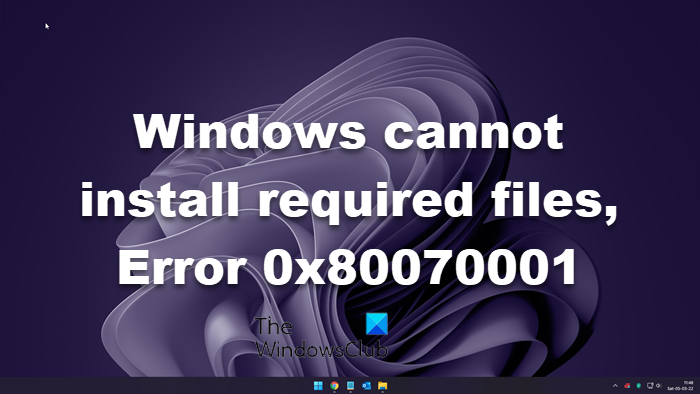

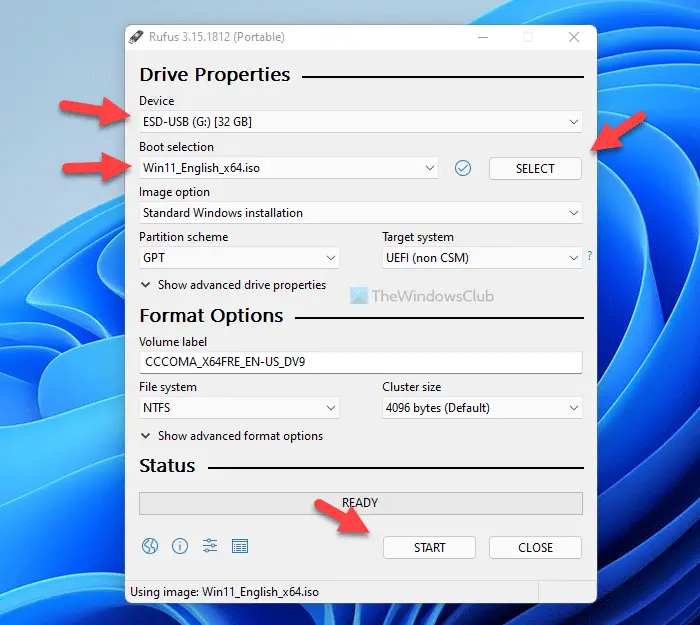
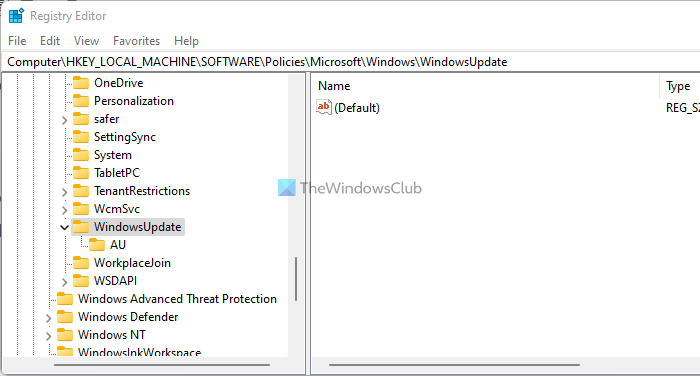
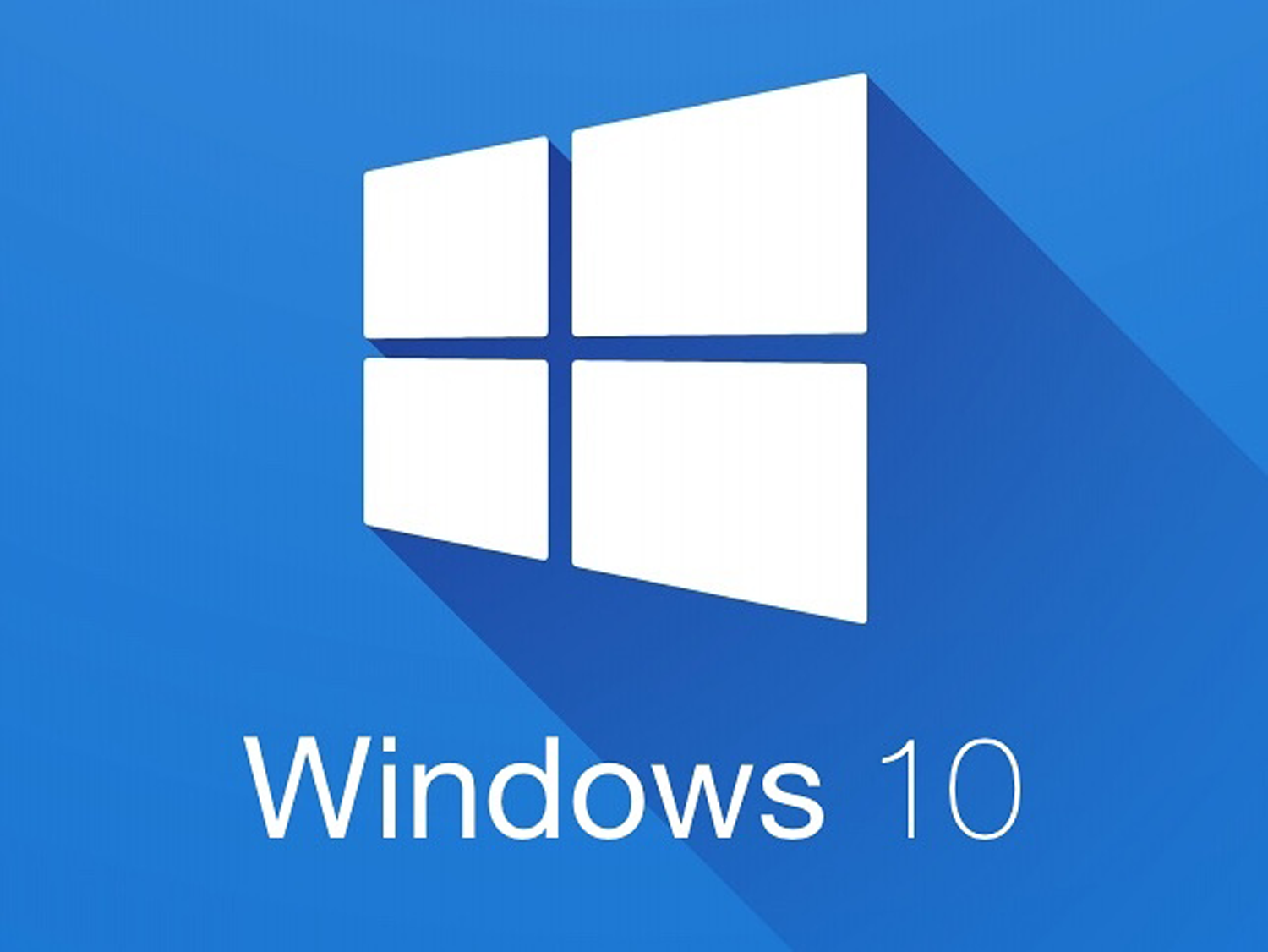

 Причины ошибок
Причины ошибок